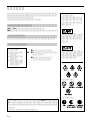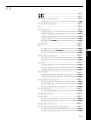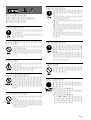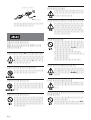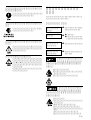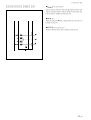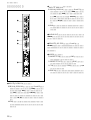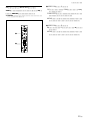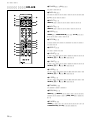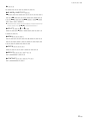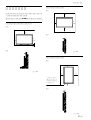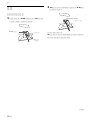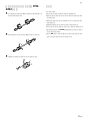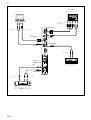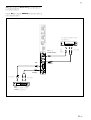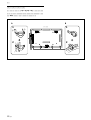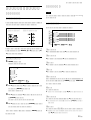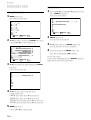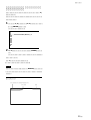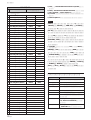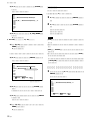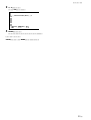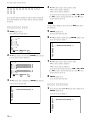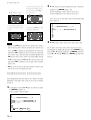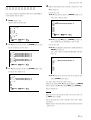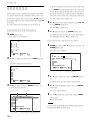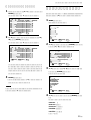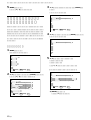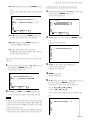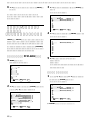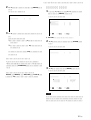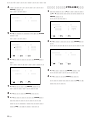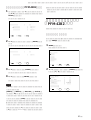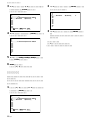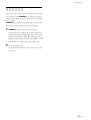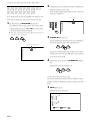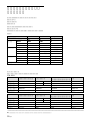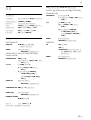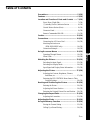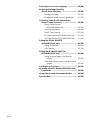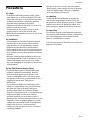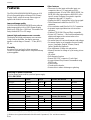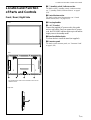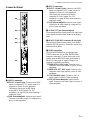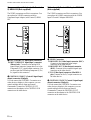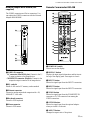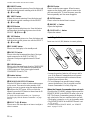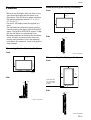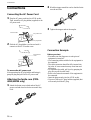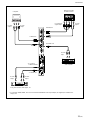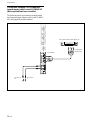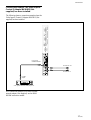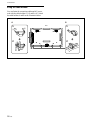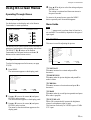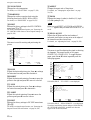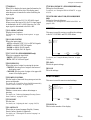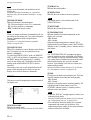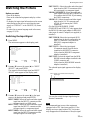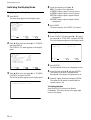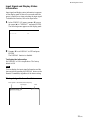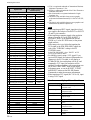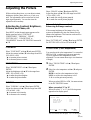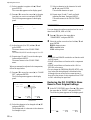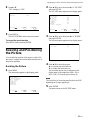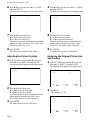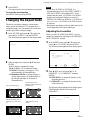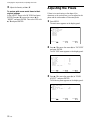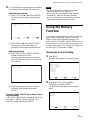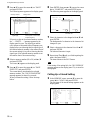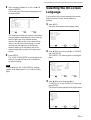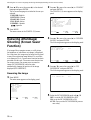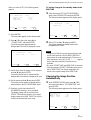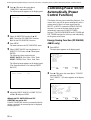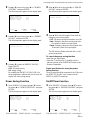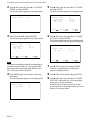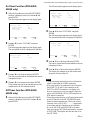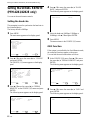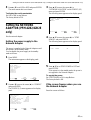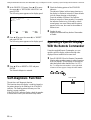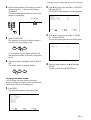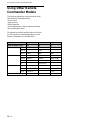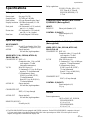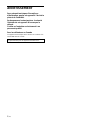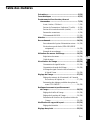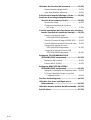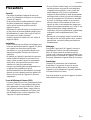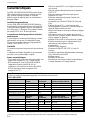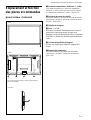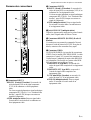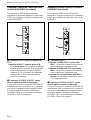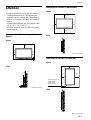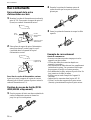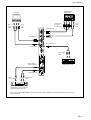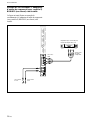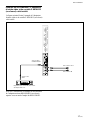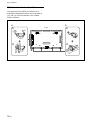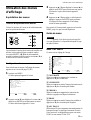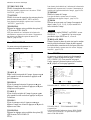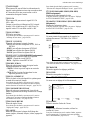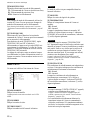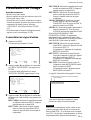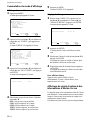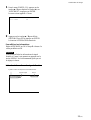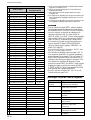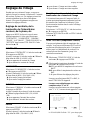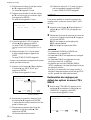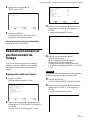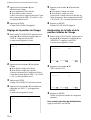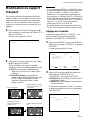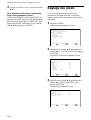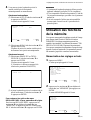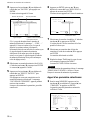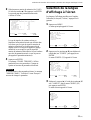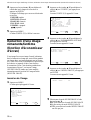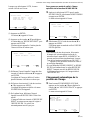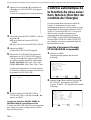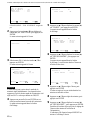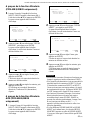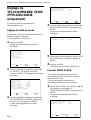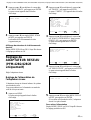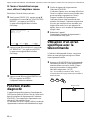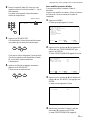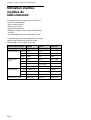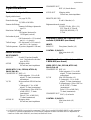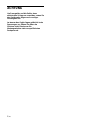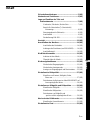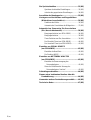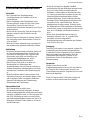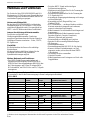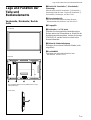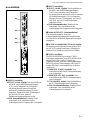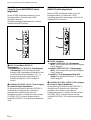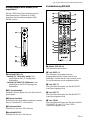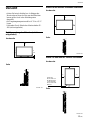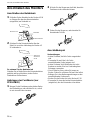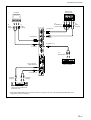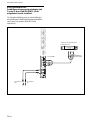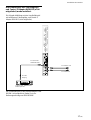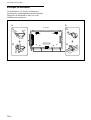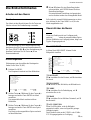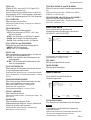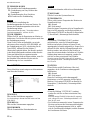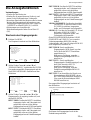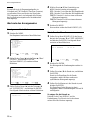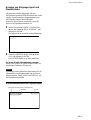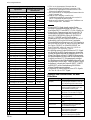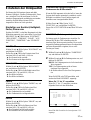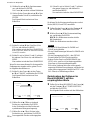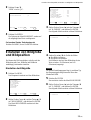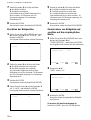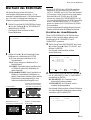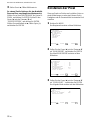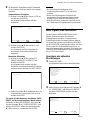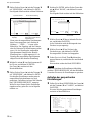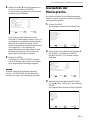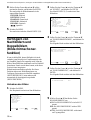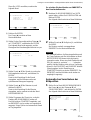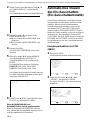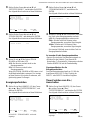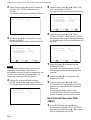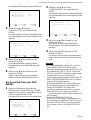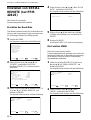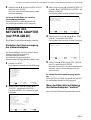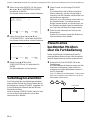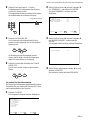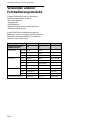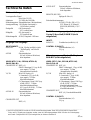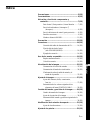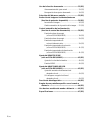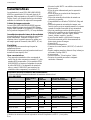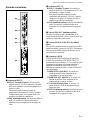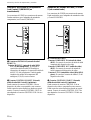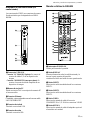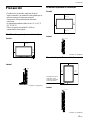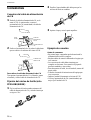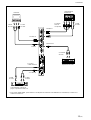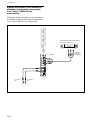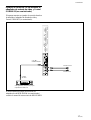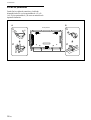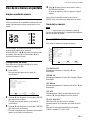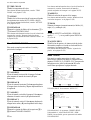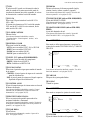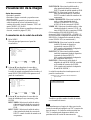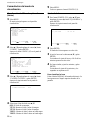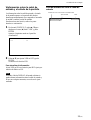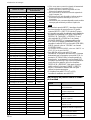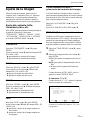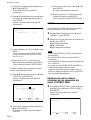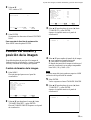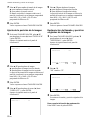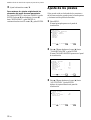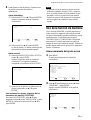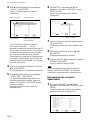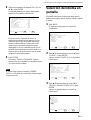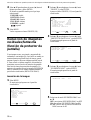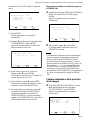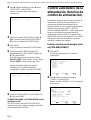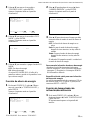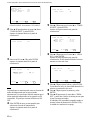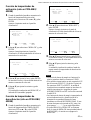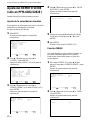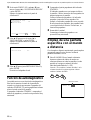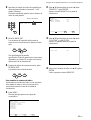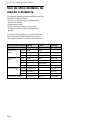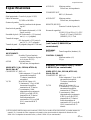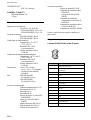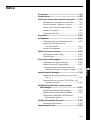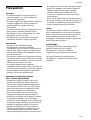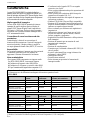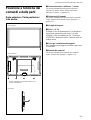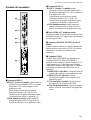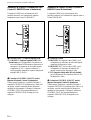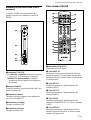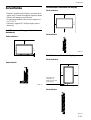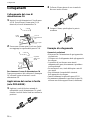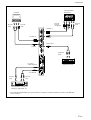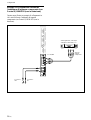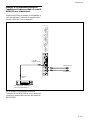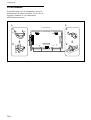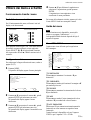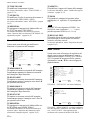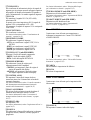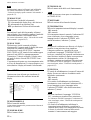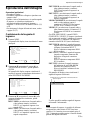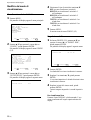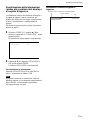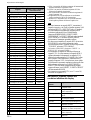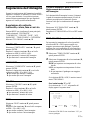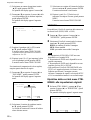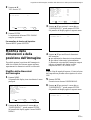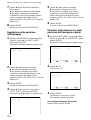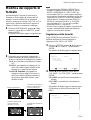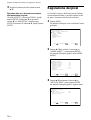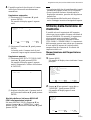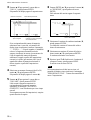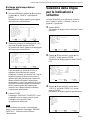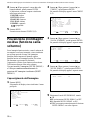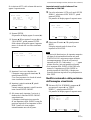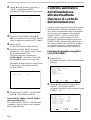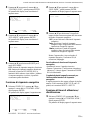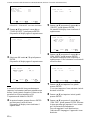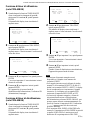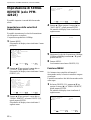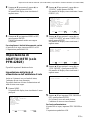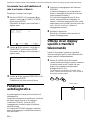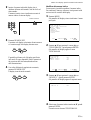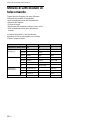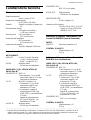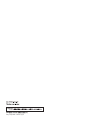Sony PFM-42B1/42B2 Manual de usuario
- Categoría
- Televisores de plasma
- Tipo
- Manual de usuario
Este manual también es adecuado para
La página se está cargando...
La página se está cargando...
La página se está cargando...
La página se está cargando...
La página se está cargando...
La página se está cargando...
La página se está cargando...
La página se está cargando...
La página se está cargando...
La página se está cargando...
La página se está cargando...
La página se está cargando...
La página se está cargando...
La página se está cargando...
La página se está cargando...
La página se está cargando...
La página se está cargando...
La página se está cargando...
La página se está cargando...
La página se está cargando...
La página se está cargando...
La página se está cargando...
La página se está cargando...
La página se está cargando...
La página se está cargando...
La página se está cargando...
La página se está cargando...
La página se está cargando...
La página se está cargando...
La página se está cargando...
La página se está cargando...
La página se está cargando...
La página se está cargando...
La página se está cargando...
La página se está cargando...
La página se está cargando...
La página se está cargando...
La página se está cargando...
La página se está cargando...
La página se está cargando...
La página se está cargando...
La página se está cargando...
La página se está cargando...
La página se está cargando...
La página se está cargando...
La página se está cargando...
La página se está cargando...
La página se está cargando...
La página se está cargando...
La página se está cargando...
La página se está cargando...
La página se está cargando...
La página se está cargando...
La página se está cargando...
La página se está cargando...
La página se está cargando...
La página se está cargando...
La página se está cargando...
La página se está cargando...
La página se está cargando...
La página se está cargando...
La página se está cargando...
La página se está cargando...
La página se está cargando...
La página se está cargando...
La página se está cargando...
La página se está cargando...
La página se está cargando...
La página se está cargando...
La página se está cargando...
La página se está cargando...
La página se está cargando...
La página se está cargando...
La página se está cargando...
La página se está cargando...
La página se está cargando...
La página se está cargando...
La página se está cargando...
La página se está cargando...
La página se está cargando...
La página se está cargando...
La página se está cargando...
La página se está cargando...
La página se está cargando...
La página se está cargando...
La página se está cargando...
La página se está cargando...
La página se está cargando...
La página se está cargando...
La página se está cargando...
La página se está cargando...
La página se está cargando...
La página se está cargando...
La página se está cargando...
La página se está cargando...
La página se está cargando...
La página se está cargando...
La página se está cargando...
La página se está cargando...
La página se está cargando...
La página se está cargando...
La página se está cargando...
La página se está cargando...
La página se está cargando...
La página se está cargando...
La página se está cargando...
La página se está cargando...
La página se está cargando...
La página se está cargando...
La página se está cargando...
La página se está cargando...
La página se está cargando...
La página se está cargando...
La página se está cargando...
La página se está cargando...
La página se está cargando...
La página se está cargando...
La página se está cargando...
La página se está cargando...
La página se está cargando...
La página se está cargando...
La página se está cargando...
La página se está cargando...
La página se está cargando...
La página se está cargando...
La página se está cargando...
La página se está cargando...
La página se está cargando...
La página se está cargando...
La página se está cargando...
La página se está cargando...
La página se está cargando...
La página se está cargando...
La página se está cargando...
La página se está cargando...
La página se está cargando...
La página se está cargando...
La página se está cargando...
La página se está cargando...
La página se está cargando...
La página se está cargando...
La página se está cargando...
La página se está cargando...
La página se está cargando...
La página se está cargando...
La página se está cargando...
La página se está cargando...
La página se está cargando...
La página se está cargando...
La página se está cargando...
La página se está cargando...
La página se está cargando...
La página se está cargando...
La página se está cargando...
La página se está cargando...
La página se está cargando...
La página se está cargando...
La página se está cargando...
La página se está cargando...
La página se está cargando...
La página se está cargando...
La página se está cargando...
La página se está cargando...
La página se está cargando...
La página se está cargando...
La página se está cargando...
La página se está cargando...
La página se está cargando...
La página se está cargando...
La página se está cargando...
La página se está cargando...
La página se está cargando...
La página se está cargando...
La página se está cargando...
La página se está cargando...
La página se está cargando...
La página se está cargando...
La página se está cargando...
La página se está cargando...
La página se está cargando...
La página se está cargando...
La página se está cargando...
La página se está cargando...
La página se está cargando...
La página se está cargando...
La página se está cargando...
La página se está cargando...
La página se está cargando...
La página se está cargando...
La página se está cargando...
La página se está cargando...
La página se está cargando...
La página se está cargando...
La página se está cargando...
La página se está cargando...
La página se está cargando...
La página se está cargando...

2 (ES)
ADVERTENCIA
Para evitar el peligro de incendio o descargas
eléctricas, no exponga la unidad a la lluvia ni
a la humedad.
Presencia de alta tensión peligrosa en el
interior de la unidad. No abra el aparato.
Solicite asistencia técnica sólo a personal
especializado.
La toma mural debe estar instalada cerca del equipo y
debe accederse a ésta con facilidad.

3 (ES)
Español
ES
Índice
Precauciones ............................................................. 5 (ES)
Características........................................................... 6 (ES)
Ubicación y función de componentes y
controles................................................................ 7 (ES)
Parte frontal / Parte posterior / Lateral derecho ........ 7 (ES)
Sección de indicadores / Interruptor 1
(de espera)............................................................ 8 (ES)
Sección de botones de control (parte posterior)........ 8 (ES)
Panel de conectores................................................... 9 (ES)
Mando a distancia RM-42B .................................... 11 (ES)
Precaución ...............................................................13 (ES)
Conexiones ..............................................................14 (ES)
Conexión del cable de alimentación de CA............ 14 (ES)
Fijación del núcleo de ferrita
(sólo PFM-42B2/42B2E)................................... 14 (ES)
Ejemplo de conexión .............................................. 14 (ES)
Uso de los menús en pantalla ................................19 (ES)
Empleo mediante menús ......................................... 19 (ES)
Guía de los menús................................................... 19 (ES)
Visualización de la imagen .....................................23 (ES)
Conmutación de la señal de entrada ....................... 23 (ES)
Conmutación del modo de visualización ................ 24 (ES)
VInformación sobre la señal de entrada y el
estado de la pantalla........................................... 25 (ES)
Ajuste de la imagen................................................. 27 (ES)
Ajuste del contraste, brillo, crominancia,
fase, etc. ............................................................. 27 (ES)
Restauración de los valores originales de los
elementos del menú CONTROL IMAG............ 28 (ES)
Cambio del tamaño y posición de la imagen........ 29 (ES)
Cambio de tamaño de la imagen............................. 29 (ES)
Ajuste de la posición de la imagen ......................... 30 (ES)
Restauración del tamaño y posición originales de la
imagen................................................................ 30 (ES)
Modificación de la relación de aspecto................. 31 (ES)
Ajuste de las alineaciones ....................................... 31 (ES)
Ajuste de los píxeles ...............................................32 (ES)

4 (ES)
Uso de la función de memoria ............................... 33 (ES)
Almacenamiento del ajuste actual .......................... 33 (ES)
Recuperación de un ajuste almacenado .................. 34 (ES)
Selección del idioma en pantalla ........................... 35 (ES)
Reducción de imágenes residuales/fantasma
(función de protector de pantalla)..................... 36 (ES)
Inversión de la imagen ............................................ 36 (ES)
Cambio automático de la posición de la imagen .... 37 (ES)
Control automático de la alimentación
(función de control de alimentación) ................ 38 (ES)
Función de ahorro de energía
(sólo en PFM-42B2/42B2E) .............................. 38 (ES)
Función de ahorro de energía.................................. 39 (ES)
Función de temporizador de
activación/desactivación .................................... 39 (ES)
Función de temporizador de activación
(sólo en PFM-42B2/42B2E) .............................. 41 (ES)
Función de temporizador de desactivación
(sólo en PFM-42B2/42B2E) .............................. 41 (ES)
Ajuste del REMOTO SERIE
(sólo en PFM-42B2/42B2E)................................. 42 (ES)
Ajuste de la velocidad en baudios........................... 42 (ES)
Función MENU....................................................... 42 (ES)
Ajuste del ADAPTADOR DE RED
(sólo en PFM-42B2/42B2E)................................. 43 (ES)
Ajuste del suministro de alimentación al
adaptador de red................................................. 43 (ES)
Si la imagen se congela al utilizar el
adaptador de red................................................. 43 (ES)
Función de autodiagnóstico...................................44 (ES)
Empleo de una pantalla específica con el mando a
distancia .............................................................. 44 (ES)
Uso de otros modelos de mando a distancia ....... 46 (ES)
Especificaciones ..................................................... 47 (ES)

5 (ES)
Precauciones
Precauciones
Seguridad
•Una placa de identificación que indica la tensión de
funcionamiento, consumo de energía, etc. se
encuentra en la parte posterior de la unidad.
•Si se introduce algún objeto sólido o líquido en la
unidad, desenchúfela y haga que sea examinada por
personal especializado antes de volver a utilizarla.
•Desenchufe la unidad de la toma mural si no va a
utilizarla durante varios días o más.
•Para desconectar el cable de alimentación de CA, tire
del enchufe. No tire nunca del propio cable.
•Para instalar la unidad en el suelo, asegúrese de
utilizar el soporte opcional.
Instalación
•Con el fin de evitar el recalentamiento interno de la
unidad, permita que reciba una ventilación adecuada.
No la coloque sobre superficies (alfombras, mantas,
etc.) ni cerca de materiales (cortinas, tapices) que
puedan bloquear los orificios de ventilación.
•No instale la unidad en un lugar cerca de fuentes de
calor como radiadores o salidas de aire caliente, ni en
lugares expuestos a la luz solar directa, polvo
excesivo o vibraciones o golpes mecánicos.
•Al instalar múltiples equipos con la unidad, pueden
producirse problemas como un funcionamiento
defectuoso del mando a distancia, ruido de imagen o
sonido, etc., según la posición de la unidad y de los
demás equipos.
PDP (panel de visualización de plasma)
•El panel de la pantalla de plasma está fabricada con
tecnología de alta precisión. No obstante, pueden
aparecer o visualizarse puntos negros en la pantalla,
quedar puntos de luz (blancos, rojos, azules o verdes)
en la pantalla, u observarse algunas irregularidades
de rayas o colores. Esto no es un fallo de
funcionamiento.
•Si visualiza la misma imagen en la pantalla durante
un período largo de tiempo, una parte de la imagen
quemará una parte del panel y dejará ver una imagen
espectral tras de sí. Si visualiza la misma imagen
durante un período largo de tiempo y desea evitar
que la imagen queme el panel, utilice en toda la
pantalla la función de pantalla que se suministra. Si
se producen imágenes espectrales, utilice la función
de protector de pantalla o bien algún tipo de software
de imagen o vídeo para proporcionar un movimiento
constante en la pantalla. Si se producen ligeras
imágenes fantasma o espectrales (marcas de la
imagen), resultará menos notable pero, una vez que
se produzca el envejecimiento, nunca más
desaparecerá por completo.
•Debido al proceso de fabricación de esta pantalla de
plasma, si se utiliza en sitios con baja presión
atmosférica, por ejemplo a grandes alturas, la unidad
puede emitir pitidos o zumbidos.
Limpieza
Para mantener la unidad como nueva, límpiela
periódicamente con una solución detergente poco
concentrada. Nunca utilice disolventes concentrados
como diluyentes o bencina ni limpiadores abrasivos,
ya que pueden dañar el acabado. Como precaución de
seguridad, desenchufe la unidad antes de limpiarla.
Embalaje
Conserve la caja y los materiales de embalaje, ya que
son ideales para transportar la unidad. Al trasladar la
unidad, embálela tal como se indica en la caja.
Si desea realizar alguna consulta referente a la unidad,
póngase en contacto con un proveedor Sony
autorizado.

6 (ES)
Características
Advertencia sobre la conexión de la alimentación
Utilice un cable de alimentación adecuado al suministro eléctrico local.
PFM-42B1/42B1E
Estados Unidos, Europa Reino Unido, Irlanda, Japón
Canadá continental Australia, Nueva Zelanda
Tipo de enchufe VM0233 COX-07 636 —
a)
VM1296
Extremo hembra VM0089 COX-02 VM0310B VM0303B VM1313
Tipo de cable SVT H05VV-F CEE (13) 53rd (O.C) HVCTF
Valor nominal mínimo del
10A/125V 10A/250V 10A/250V 10A/125V
juego de cables
Aprobación de seguridad UL/CSA VDE VDE DENAN-HO
PFM-42B2/42B2E
Estados Unidos, Europa Reino Unido, Irlanda, Japón
Canadá continental Australia, Nueva Zelanda
Tipo de enchufe VM0233 COX-07 636 —
a)
VM1296
Extremo hembra VM0089 COX-02 VM0310B VM0303B VM1313
Tipo de cable SVT SEIELDED H05VV-F CCE (13) 53 (O.C)
HVCTF SEIELDED
Valor nominal mínimo del
10A/125V 10A/250V 10A/250V 10A/125V
juego de cables
Aprobación de seguridad UL/CSA VDE VDE DENAN-HO
.........................................................................................................................................................................................................
a) Nota: Utilice un enchufe de valor nominal adecuado que cumpla con las regulaciones locales.
Características
Las unidades de la serie PFM-42B1/42B2/42B1E/
42B2E son pantallas de 16:9 de panel plano de 42
pulgadas. Están equipadas con el panel PDP (Plasma
Display Panel), que acepta distintos tipos de señales
mediante el convertidor de exploración incorporado.
Calidad de imagen mejorada
La serie PFM-42B1/42B2/42B1E/42B2E logra una
mayor calidad de imagen con el panel PDP (Plasma
Display Panel) ajustado a 1.024 puntos × 1.024 líneas.
Así se producen imágenes HDTV y PC muy detalladas.
Convertidor de exploración interno de alto rendimiento
La pantalla dispone de un convertidor de exploración
de alto rendimiento. Mediante el empleo de un
algoritmo único, la pantalla procesa las señales con
una amplia gama de formatos (vídeo, HDTV, PC, etc.).
Flexibilidad
Se proporciona una ranura de opción para las
expansiones futuras.
El adaptador de ranura opcional permite actualizar el
sistema de forma rápida y fácil.
Otras características
•Tres grupos de entradas de vídeo con entrada de
audio: una de vídeo compuesta o entrada Y/C y dos
entradas RVB/componente. (En los modelos PFM-
42B1E/42B2E, se requiere el adaptador de entrada
de vídeo BKM-B10 o el adaptador de entrada de
vídeo y control S BKM-B13 para introducir las
señales de vídeo compuestas y las señales Y/C.)
•Muestra la señal HDTV con señal de sincronización
de tres niveles.
•Filtro de peine tridimensional para la separación
NTSC Y/C.
•Filtro de peine por correlación de líneas para la
separación PAL Y/C.
•Detección automática de señales de entrada con
indicación en pantalla.
•Compatibilidad con Windows
1)
95/98 PnP (Plug and
Play).
•Función de ganancia automática de imagen: esta
función ajusta y mejora automáticamente el contraste
cuando se introduce una señal de baja intensidad.
•Menú en pantalla para realizar distintos ajustes
•Indicación en pantalla en seis idiomas para facilitar
el acceso al usuario. (Idiomas: inglés, alemán,
francés, italiano, español y japonés.)
•Ajuste fino del tamaño y posición de la imagen
•Función de memoria para el almacenamiento de
hasta veinte ajustes de imagen.
•Control de ID
•Función de autodiagnóstico
•Conector de control remoto (RS-232C) (D-sub de 9
pines)
•Permite emplear mandos a distancia Sony infrarrojos
utilizando el código SIRCS.
•Ajuste vertical
•Decodificador de “Closed caption” (título)
•Protector de pantalla para reducir imágenes
residuales o fantasma.
1) Windows es una marca comercial registrada de Microsoft Corporation (en EE.UU. y otros países).

7 (ES)
Ubicación y función de componentes y controles
Ubicación y función de
componentes y
controles
Parte frontal / Parte posterior /
Lateral derecho
Parte frontal
Lateral derecho
Parte posterior
1 Sección de indicadores / interruptor 1 (de
espera)
Para obtener información detallada sobre la sección de
indicadores / interruptor 1 (de espera), consulte “Sección
de indicadores / Interruptor 1 (de espera)” en la página 8
(ES).
2 Sección de botones de control
Para obtener más información sobre la sección de botones
de control, consulte “Sección de botones de control (parte
posterior)” en la página 8 (ES).
3 Asas de transporte
4 Toma -AC IN
Conecte el cable de alimentación de CA suministrado
a esta toma y a una toma mural. Una vez conectado el
cable de alimentación de CA, el indicador STANDBY
se ilumina en color rojo y el monitor cambia al modo
de espera.
5 Ganchos de instalación del soporte
Utilice estos ganchos para instalar el soporte (no
suministrado).
6 Panel de conectores
Para obtener más información sobre el panel de
conectores, consulte “Panel de conectores” en la página 9
(ES).
1
3524
6
Las partes sombreadas mostradas en la anterior ilustración
son orificios de ventilación.

8 (ES)
Ubicación y función de componentes y controles
Sección de indicadores / Interruptor
1 (de espera)
1 Interruptor 1 (de espera)
Púlselo para encender la pantalla. Vuelva a pulsarlo
para volver al modo de espera.
2 Indicador STANDBY
Se ilumina en rojo en el modo de espera.
Si parpadea el indicador STANDBY, consulte “Función de
autodiagnóstico” en la página 44 (ES).
3 Indicador ON
Se ilumina en verde cuando la unidad de visualización
está activada.
4 Detector de control remoto
Recibe la señal del mando a distancia.
Sección de botones de control
(parte posterior)
1 Botón MENU
Púlselo para que aparezca el menú. Cuando el menú
aparece en la pantalla, púlselo para volver al nivel
anterior del menú. Para borrar el menú, pulse este
botón varias veces hasta que desaparezca el menú.
2 Botones v / V
Púlselos para desplazar el cursor (B) hasta un
elemento o para ajustar un valor en un menú.
3 Botón ENTER
Pulse este botón para seleccionar el elemento que
desee en el menú mostrado.
2
1
3
4
3
1
2

9 (ES)
Ubicación y función de componentes y controles
2 Conectores INPUT2
RGB/YUV (D-sub de 15 pines): Se conecta a la
salida de señal RVB o de componente (YUV) de
un ordenador o equipo de vídeo.
Esta pantalla también acepta la señal de
componente HD analógica (Y/P
B/PR). Consulte
“Asignación de pines” en la página 48 (ES) al
introducir una señal de componente.
AUDIO (minitoma estéreo): Introduce una señal de
audio. Se conecta a la salida de audio de un
ordenador o de un componente de un equipo de
vídeo.
3 Toma AUDIO OUT (minitoma estéreo)
De entre las señales de audio introducidas en las
tomas de entrada de audio, envía la señal de audio que
aparece en el panel de visualización.
4 Conector REMOTE (RS-232C) (D-sub de 9
pines)
Este conector permite realizar el control remoto de la
pantalla mediante el protocolo RS-232C. Para obtener
información detallada, póngase en contacto con un
proveedor Sony autorizado.
5 Conectores VIDEO
El PFM-42B1E/42B2E no dispone de conectores
VIDEO. En los modelos PFM-42B1E/42B2E, se
pueden introducir la entrada Y/C y la entrada de vídeo
compuesta en la pantalla si ésta tiene instalado el
adaptador de entrada de vídeo BKM-B10 o el
adaptador de entrada de vídeo y control S BKM-B13
(no suministrado).
COMPOSITE IN (tipo BNC): Se conecta a la
salida de señal de vídeo compuesta de un
componente de un equipo de vídeo.
COMPOSITE OUT (tipo BNC): Se conecta a la
entrada de señal de vídeo compuesta de un
componente de un equipo de vídeo.
Y/C IN (mini DIN de 4 pines): Se conecta a la
salida de señal Y/C de un componente de un
equipo de vídeo.
AUDIO IN (minitoma estéreo): Introduce una señal
de audio. Se conecta a la salida de audio de un
componente de un equipo de vídeo.
Panel de conectores
1 Conectores INPUT1
RGB/YUV (D-sub de 15 pines): Se conecta a la
salida de señal (YUV) de componente o de señal
RVB de un ordenador o de un componente de un
equipo de vídeo.
Esta pantalla también acepta la señal de
componente HD analógica (Y/P
B/PR). Consulte
“Asignación de pines” en la página 48 (ES) al
introducir una señal de componente.
AUDIO (minitoma estéreo): Introduce una señal de
audio. Se conecta a la salida de audio de un
ordenador o de un componente de un equipo de
vídeo.
1
2
3
4
5

10 (ES)
Ubicación y función de componentes y controles
Adaptador de entrada de componentes
(con Control S) BKM-B12 (no
suministrado)
Los conectores de VIDEO son conectores de ranuras.
Pueden sustituirse por el adaptador de entrada de
componentes (con Control S) BKM-B12.
1 Conectores ENTRADA3 (entrada de señal
RGB/YUV)
Conector RGB/YUV (entrada de señal RGB/
YUV) (Toma fonográfica): Se conecta al
conector de salida de señal RGB analógica
(dispositivo de imagen) o al conector de salida de
señal (YUV) del componente. También puede
introducir las señales del componente HD
analógicas (Y/P
B/PR) a este conector.
2 Conector CONTROL S IN/OUT (Entrada/
salida de señal del Control S) (minitoma)
Puede conectar el conector CONTROL S de un
dispositivo de vídeo o una pantalla a este conector.
Puede controlar varios dispositivos desde un control
remoto. Conecte el conector CONTROL S OUT de
este adaptador al conector CONTROL S IN d el otro
dispositivo.
Y/G U/B V/R IN OUT
INPUT 3 CONTROL S
1
2
Adaptador de entrada de vídeo y Control
S (no suministrado)
Los conectores de VIDEO son conectores de ranuras.
Puede sustituirlos por el adaptador de entrada de vídeo
y Control S BKM-B13.
1 Conectores de VIDEO
Conector COMPOSITE IN (entrada de vídeo)
(BNC): Se conecta al conector de salida de señal
compuesta del dispositivo de vídeo.
Conector COMPOSITE OUT (salida de vídeo)
(BNC): Se conecta al conector de entrada de
señal compuesta del dispositivo de vídeo.
Conector Y/C IN (entrada de vídeo) (Mini-DIN 4
pines): Se conecta al conector de salida Y/C del
dispositivo de vídeo.
2 Conector CONTROL S IN/OUT (Entrada/
salida de señal del control S) (minitoma)
Puede conectar el conector CONTROL S de un
dispositivo de vídeo o una pantalla a este conector.
Puede controlar varios dispositivos desde un control
remoto. Conecte el conector CONTROL S OUT de
este adaptador al conector CONTROL S IN del otro
dispositivo.
COMPOSITE
Y/C IN
IN OUT
IN OUT
VIDEO
CONTROL S
1
2

11 (ES)
Ubicación y función de componentes y controles
Adaptador de red BKM-B30NW (no
suministrado)
Los conectores de VIDEO son conectores de ranura.
Puede sustituirlos por el adaptador de red BKM-
B30NW.
1 Conecector VIDEO IN
Conector Y/C (Mini DIN 4 pines): Se conecta al
conector de salida Y/C de un dispositivo de
imagen.
Conector COMPOSITE (toma para pines): Se
conecta al conector de salida compuesta de un
dispositivo de imagen.
2 Ranura de tarjeta PC
Instale una tarjeta LAN o una tarjeta de memoria PC
si fuera necesario.
3 Conector Ethernet
Conéctelo a otro ordenador en red con un cable
LAN 10/100BASE-T.
4 Conector de teclado
Conéctelo a un teclado USB.
5 Conector de ratón
Conéctelo a un ratón USB.
VIDEO IN
Y/C
COMPOSITE
5
4
3
2
1
Mando a distancia RM-42B
1 Interruptor POWER ON
Púlselo para encender la pantalla.
2 Botón DISPLAY
Muestra información sobre la señal de entrada y la
hora en la parte superior del panel de
visualización.Pulse este botón de nuevo para borrarla.
3 Botón INPUT1
Selecciona la señal introducida desde los conectores
INPUT1.
4 Botón INPUT2
Selecciona la señal introducida desde los conectores
INPUT2.
5 Botón VIDEO
Selecciona la entrada de señal del conector
COMPOSITE IN o Y/C IN de los conectores VIDEO.
6 Botón OPTION
Selecciona la entrada de señal del adaptador opcional
al instalarlo en la unidad.
0
qj
6
3
2
4
5
1
7
qh
qk
ql
qd
qf
qs
qg
8
w;
9
wa
qa

12 (ES)
Ubicación y función de componentes y controles
7 Botón ASPECT
Cambia la relación de aspecto de la imagen.
8 Botón H SHIFT
Ajusta el centrado horizontal. Pulse este botón y, a
continuación, ajuste el centrado horizontal con el
botón SELECT +M/–m qj.
9 Botón V SHIFT
Ajusta el centrado vertical. Pulse este botón y, a
continuación, ajuste el centrado vertical con el botón
SELECT +M/–m qj.
0 Botón H SIZE
Ajusta el tamaño horizontal de la imagen. Pulse este
botón y, a continuación, ajuste el tamaño horizontal de
la imagen con el botón SELECT +M/–m qj.
qa Botón V SIZE
Ajusta el tamaño vertical de la imagen. Pulse este
botón y, a continuación, ajuste el tamaño vertical de la
imagen con el botón SELECT +M/–m qj.
qs Botón STANDBY
Púlselo para que la pantalla cambie al modo de espera.
qd Botón RGB/YUV
Púlselo para seleccionar el formato que coincida con
el de la señal de entrada conectada al conector
INPUT1 o INPUT2. Con cada pulsación, se alterna
entre RVB y YUV.
qf Botón S/VIDEO
Púlselo para seleccionar la entrada de señal del
conector COMPOSITE IN o Y/C IN de los conectores
VIDEO. Con cada pulsación, se alterna entre
COMPOSITE IN e Y/C IN.
qg Botones numéricos
Púlselos para introducir el número de índice.
qh Botones ID MODE (ON/SET/OFF)
Pulse el botón ON para que aparezca un número de
índice en pantalla. A continuación, introduzca el
número de índice de la pantalla que desee utilizar
mediante los botones numéricos qg y pulse el botón
SET. Después de realizar esta operación, pulse el
botón OFF para volver a cambiar del modo ID al
modo normal.
Para obtener información detallada sobre el número de
índice, consulte “Empleo de una pantalla específica con el
mando a distancia” en la página 44 (ES).
qj Botón SELECT +M/–m
Púlselo para desplazar el cursor (B) hasta un elemento
o para ajustar un valor en un menú.
qk Botón MENU
Púlselo para que aparezca el menú. Cuando el menú
aparece en el panel de visualización, púlselo para
volver al nivel anterior del menú. Para borrar el menú,
pulse este botón varias veces hasta que desaparezca el
menú.
ql Botón ENTER
Púlselo para seleccionar la opción que desee en un
menú.
w; Botón BRIGHT +/–
Ajusta el brillo.
wa Botón CONTRAST +/–
Ajusta el contraste.
Instalación de pilas
Inserte dos pilas de tamaño AA (R6) con la polaridad
correcta.
e
E
E
e
•Con un uso normal, las pilas pueden durar hasta
medio año. Si el mando a distancia no funciona
correctamente, es posible que se hayan agotado antes
las pilas. Sustitúyalas por otras nuevas.
•Para evitar daños producidos por posibles fugas,
retire las pilas si no tiene previsto utilizar el mando a
distancia durante un periodo prolongado.
Si el mando a distancia no funciona
Compruebe que el indicador STANDBY se ilumina y
que MODO REMOTO del menú REMOTO no está
ajustado en DES. Es posible controlar la pantalla
mediante el mando a distancia sólo si se cumplen las
dos condiciones que se indican a continuación.
•La pantalla está encendida o en el modo de espera.
•El elemento MODO REMOTO del menú REMOTO
está ajustado en TV o en PJ.
Para obtener información detallada sobre MODO
REMOTO, consulte “Menú REMOTO” en la página
21 (ES).
Asegúrese de
instalar el
polo #
negativo en
primer lugar.

13 (ES)
Ubicación y función de componentes y controles
Precaución
•Cuando utilice la pantalla, asegúrese de que el
espacio existente a su alrededor es más grande que el
que se muestra en la figura que aparece a
continuación. Ello garantizará una adecuada
ventilación.
•La temperatura ambiente debe ser de 0 °C a +35 °C
(32 °F a 95 °F).
•Utilice el soporte de pantalla SU-42B (no
suministrado) como soporte.
Al utilizar el soporte (no suministrado)
Frontal
20 (7
7
/8)
10
(4)
10
(4)
6,5 (2
5
/8)
Lateral
10 (4)
Unidades: cm (pulgadas)
Precaución
Al montar la pantalla en horizontal
Frontal
25 (9
7
/
8
)
25 (9
7
/
8
)
10
(4)
10
(4)
Lateral
2 (
13
/
16
)
Unidades: cm (pulgadas)
Al montar la pantalla en vertical
10 (4)
10 (4)
25
(9
7
/
8
)
20
(7
7
/
8
)
Lateral
2 (
13
/
16
)
Unidades: cm (pulgadas)
Asegúrese de que el
interruptor 1 (de
espera) se encuentra
en la parte inferior.

14 (ES)
Conexiones
Conexiones
Conexión del cable de alimentación
de CA
1 Enchufe el cable de alimentación de CA en la
toma AC IN. A continuación, conecte el
portaenchufe de CA (suministrado) al cable de
alimentación de CA.
2 Deslice el portaenchufe de CA sobre el cable hasta
que se conecte a la cubierta de la toma AC IN.
Para retirar el cable de alimentación de CA
Tras apretar el portaenchufe de CA y liberarlo, agarre
el enchufe y tire del cable de alimentación de CA.
Fijación del núcleo de ferrita (sólo
PFM-42B2/42B2E)
1 Fije los núcleos de ferrita a ambos extremos del
cable de alimentación de CA y ciérrelos hasta que
se oiga un “clic”.
Portaenchufe de
CA
Toma
AC IN
Cable de
alimentación
de CA
Cubierta de la
toma AC IN
2 Enrolle el tope alrededor del cable para que los
núcleos de ferrita no resbalen.
3 Apriete el tope y corte la parte superflua.
Ejemplo de conexión
Antes de comenzar
•En primer lugar, compruebe que ha desactivado la
alimentación de todos los equipos.
•Emplee cables de conexión adecuados al equipo que
va a conectar.
•Los conectores de cable deben insertarse por
completo en las tomas. Una conexión floja puede
producir zumbidos y otros ruidos.
•Para desconectar el cable, tire del enchufe, nunca del
propio cable.
•Consulte el manual de instrucciones del equipo que
vaya a conectar.
•Inserte el enchufe firmemente en la toma AC IN.
•Utilice el portaenchufe de CA (suministrados) que
mejor fije el enchufe de CA.

15 (ES)
Conexiones
Ordenador
a salida
de audio
a salida
de vídeo
* a AUDIO IN
a salida
de audio
a salida
de vídeo
*a Y/C IN o
COMPOSITE IN
a la entrada
de audio
a AUDIO OUT
a salida
de audio
a salida de
señal de
componente
Videograbadora
Betacam SP
* Para el PFM-42B1E/42B2E, puede utilizarse si el adaptador de entrada de vídeo BKM-B10 (no suministrado) se instala en la
unidad de visualización.
Videograbadora, máquina de
juegos, reproductor de DVD, etc.
Amplificador de audio
a AUDIO
a RGB/YUV
a RGB/YUV
a AUDIO

16 (ES)
Ejemplo de conexión: Se ha instalado el
adaptador de entrada de componentes
(con Control S) BKM-B12 (no
suministrado).
El diagrama muestra el ejemplo de conexión donde se
ha instalado el adaptador de entrada de componentes
(con Control S) BKM-B12 (no suministrado).
Y/G U/B V/R IN OUT
INPUT 3 CONTROL S
a Control S
IN
a Control S
OUT
a YUV/GBR
a salida de
señal de
componente
Videograbadora, máquina de juegos,
reproductor de DVD, etc.
Conexiones

17 (ES)
Ejemplo de conexión: Se ha instalado el
adaptador de entrada de vídeo y Control
S BKM-B13 (no suministrado).
El esquema muestra un ejemplo de conexión donde se
ha instalado el adaptador de entrada de vídeo y
Control S BKM-B13 (no suministrado).
Si desea obtener un ejemplo de conexión del
adaptador de red BKM-B30NW (no suministrado),
consulte el manual de instrucciones de BKM-B30NW.
COMPOSITE
Y/C IN
IN OUT
IN OUT
VIDEO
CONTROL S
a Control S IN
a Control S OUT
Videograbadora, máquina de juegos,
reproductor de DVD, etc.
a salida
de vídeo
a Y/C IN o
COMPOSITE IN
Conexiones

18 (ES)
Uso de los portacables
Puede fijar los cables de conexión y el cable de
alimentación de CA con los portacables A (×2) y B
(×4). Fije los portacables A y B como se muestra en la
siguiente ilustración.
A
1
1
2
2
B
1
2
Parte posterior
Conexiones

19 (ES)
Uso de los menús en pantalla
Uso de los menús en pantalla
Empleo mediante menús
Botones de empleo de menús
Utilice los botones de la unidad de visualización o del
mando a distancia para realizar operaciones con los
menús.
En este manual, se utilizan los botones de la sección
de botones de control en los ejemplos.
El botón SELECT +M/–m del mando a distancia tiene
las mismas funciones que los botones v / V de la
sección de botones de control.
Configuración del menú
Para seleccionar el idioma utilizado en el menú,
consulte la página 35 (ES).
1 Pulse MENU.
El menú principal aparece en el panel de
visualización.
ENTER
MENU
MENÚ PPAL .
SELECCIÓNENTRADA
CONTROL IMAG
T AMAÑO I MAGEN
CONF I G
MEMOR I A
REMOTO
ESTADO
SELEC AJUSTAR F IN
2 Pulse v / V para desplazar el cursor (B) y ENTER
para seleccionar un menú.
El menú seleccionado aparece en el panel de
visualización.
3 Pulse v / V para desplazar el cursor (B) y ENTER
para seleccionar un elemento.
El menú correspondiente al elemento seleccionado
aparece en el panel de visualización.
4 Pulse v / V para ajustar o seleccionar el valor y
ENTER para confirmar.
El ajuste se registra y vuelve a aparecer el menú
anterior.
Para volver a la pantalla normal, pulse el botón
MENU varias veces hasta que desaparezca el menú.
Guía de los menús
Nota
“– – – –” aparece junto a los elementos cuando la
función no está disponible. La disponibilidad depende
del tipo de señal de entrada.
Menú CONTROL IMAG
Este menú se emplea para ajustar la imagen.
ENTER
MENU
CONTROL IMAG
CONTRASTE : 80
BRI LLO : 00
CROMA : 00
F ASE : 00
AGC IMAGEN : ON
TEMP COLOR : ALTO
NITIDEZ : MED
4
3
2
1
5
6
7
8
RESTAURAR
S ELEC AJUSTAR FIN
1 CONTRASTE
Pulse v para aumentar el contraste y V para
disminuirlo.
2 BRILLO
Pulse v para aumentar el brillo de la imagen y V para
disminuirlo.
3 CROMA
Pulse v para aumentar la saturación de color y V para
disminuirla.
4 FASE
Pulse v para que toda la imagen adquiera un tono
verdoso y V para que adquiera un tono púrpura.
5 AGC IMAGEN
Seleccione ON para que el brillo aumente
automáticamente si se introduce una señal de brillo
bajo.
Esta función sólo está disponible para la entrada
VIDEO o entrada YUV de 15 kHz.
Mando a distancia Sección de botones de control

20 (ES)
Uso de los menús en pantalla
6 TEMP COLOR
Cambia la temperatura del color.
Para obtener información detallada, consulte “TEMP
COLOR” en la página 27 (ES).
7 NITIDEZ
Cambia el nivel de corrección del contorno utilizando
los siguientes tres niveles (ALTO, MED o BAJO).
Para obtener información detallada, consulte “NITIDEZ”
en la página 28 (ES).
8 RESTAURAR
Restaura los ajustes de fábrica de los elementos 1 a
7 del menú CONTROL IMAG.
Para obtener más información sobre el uso de la función de
restauración, consulte “Restauración de los valores
originales de los elementos del menú CONTROL IMAG” en
la página 28 (ES).
Menú TAMAÑO IMAGEN
Este menú se emplea para cambiar el tamaño y
posición de la imagen.
ENTER
MENU
T AMAÑO I MAGEN
TAMAÑO H : 00
DESPLAZ H : 00
TAMAÑO V : 00
DESPLAZ V : 00
RESTAURAR
ASPECTO : 4X3
ZOOM : X1
qs
qa
q;
9
qd
qf
qg
qh
AJUSTE PÍXEL
SELEC AJUSTAR F IN
9 TAMAÑO H
Ajusta el tamaño horizontal de la imagen. Pulse v
para aumentar el tamaño horizontal y V para
disminuirlo.
0 DESPLAZ H
Ajusta el centrado horizontal. Pulse v para desplazar
la imagen hacia la derecha y V para desplazarla hacia
la izquierda.
qa TAMAÑO V
Ajusta el tamaño vertical de la imagen. Pulse v para
aumentar el tamaño vertical y V para disminuirlo.
qs DESPLAZ V
Ajusta el centrado vertical. Pulse v para desplazar la
imagen hacia arriba y V para desplazarla hacia abajo.
qd RESTAURAR
Restaura los ajustes de fábrica de las opciones 9 a
qs del menú TAMAÑO IMAGEN.
Para obtener más información sobre el uso de la función de
restauración, consulte “Restauración del tamaño y
posición originales de la imagen” en la página 30 (ES).
qf ASPECTO
Cambia la relación de aspecto de la imagen.
Para obtener más información, consulte “Modificación de
la relación de aspecto” en la página 31 (ES).
qg ZOOM
Aumenta la imagen (consecutivamente) al doble (×2),
triple (×3) y cuádruple (×4).
Nota
Al ajustar ASPECTO en PANORÁ o ZOOM LB,
aparece “– – – –” y no es posible ajustar ZOOM en
×2, ×3 o ×4.
qh AJUSTE PÍXEL
Ajusta la fase de puntos y el número total de píxeles
horizontales cuando se ve ruido en los bordes de los
caracteres y las líneas verticales.
Para obtener más información, consulte “Ajuste de los
píxeles” en la página 32 (ES).
Menú CONFIG
Este menú se emplea para ajustar la señal o para
seleccionar el idioma. Este menú se compone de dos
páginas: CONFIG (1/2), CONFIG (2/2). Para pasar de
una página a otra, pulse los botones v / V varias
veces hasta que aparezca la página deseada.
ENTER
MENU
CONF I G( 1/2)
VER : ON
W-VGA : OFF
CLOSED CAPTION: OFF
SISTEMA COLOR: AUTO
LLENA PANTAL:CENTRO
CONTROL AL IM
PROTECTOR PANTALLA
wa
w;
ql
qk
ws
wd
wf
S ELEC AJUSTAR FIN
NIVEL YUV : SMPTE
qj
PFM-42B1/42B1E: No se muestra “NIVEL YUV”.
ENTER
MENU
CONF I G( 2/2)
FIJAR HORA
IDIOMA
wh
wg
S ELEC AJUSTAR FIN
wk
wj
REMOTO SER I E
ADAPTADOR DE RED
PFM-42B1/42B1E: No se muestra “REMOTO SERIE”.
Si ha instalado el “ADAPTADOR DE RED” (BKM-
B30NW), éste se añadirá, pero no aparecerá en el modelo
PFM-42B1/42B1E.

21 (ES)
Uso de los menús en pantalla
qj VER
Si selecciona ON, puede ver información sobre la
señal de entrada en la parte superior del panel de
visualización durante unos cinco segundos, al activar
la alimentación o cambiar la señal de entrada.
qk W-VGA
Seleccione ON para introducir la señal W-VGA
(852 × 480).
Al ajustar este elemento en ON, la señal de entrada
VGA será de 852 × 480. En caso contrario, dicha
señal será de 640 × 480.
ql CLOSED CAPTION
Muestra títulos.
Para obtener información detallada, consulte
“Visualización de “Closed captions” (títulos)” en la
página 24 (ES).
w; SISTEMA COLOR
Selecciona la señal de entrada.
AUTO: para ver señales NTSC, PAL o SECAM
443NT: para ver señales NTSC4.43
PAL60: para ver señales PAL60
PAL-M: para ver señales PAL-M
wa NIVEL YUV (sólo en PFM-42B2/42B2E)
Seleccione el nivel de señal del componente.
SMPTE: Señal de nivel SMPTE
BETA: Señal de nivel BETACAM
ws LLENA PANTAL
Selecciona el punto de origen para cambiar el tamaño
de la imagen.
CENTRO: Ajusta el punto de origen en el centro del
panel de visualización.
ESQ: Ajusta el punto de origen en el ángulo superior
izquierdo del panel de visualización.
wd CONTROL ALIM
Ajusta el tiempo hasta que el sistema entra en el modo
de ahorro de energía.
Para obtener información detallada, consulte “Control
automático de la alimentación (función de control de
alimentación)” en la página 38 (ES).
wf PROTECTOR PANTALLA
Activa un protector de pantalla para reducir las
imágenes residuales o fantasmas.
Para obtener información detallada, consulte “Reducción
de imágenes residuales/fantasma (función de protector de
pantalla)” en la página 36 (ES).
wg FIJAR HORA
Ajusta la hora.
Para obtener más información, consulte “Ajuste de la
hora” en la página 24 (ES).
wh IDIOMA
Permite seleccionar el idioma en pantalla (inglés,
alemán, francés, italiano, español o japonés).
Para obtener más información, consulte “Selección del
idioma en pantalla” en la página 35 (ES).
wj REMOTO SERIE (sólo en PFM-42B2/42B2E)
Ajuste del REMOTO SERIE.
Para obtener más información, consulte “Ajuste del
REMOTO SERIE” en la página 42 (GB).
wk ADAPTADOR DE RED (sólo en PFM-42B2/
42B2E)
Ajuste del adaptador de red.
Para obtener más información, consulte “Ajuste del
ADAPTADOR DE RED” en la página 43 (GB).
Menú MEMORIA
Este menú se utiliza para almacenar o recuperar los
ajustes de los menús CONTROL IMAG y TAMAÑO
IMAGEN.
ENTER
MENU
MEMOR I A
CARGAR
ALMAC
e;
wl
S ELEC AJUSTAR FIN
Para obtener información detallada, consulte “Uso de la
función de memoria” en la página 33 (ES).
wl CARGAR
Recupera los ajustes predefinidos.
e; ALMAC
Guarda los ajustes.
Menú REMOTO
Este menú se usa para los ajustes de control remoto.
ENTER
MENU
REMOTO
NÚM. Í ND : 001
MODO REMOTO : TV
SÓLO REMOTO:OFF
es
ea
ed
S ELEC AJUSTAR FIN
ea NÚM.ÍND
Ajusta el número de índice de la pantalla.

22 (ES)
Uso de los menús en pantalla
Nota
Para ajustar el número, utilice los botones de la unidad
de visualización.
Para obtener información detallada sobre el número de
índice, consulte “Empleo de una pantalla específica con el
mando a distancia” en la página 44 (ES).
es MODO REMOTO
Selecciona el modo del mando a distancia.
TV: El mando a distancia de la pantalla Sony o TV
PJ: el mando a distancia del proyector Sony
OFF: Desactiva el control remoto.
Nota
Para cambiar el modo del mando a distancia, utilice
los botones de la unidad de visualización.No es
posible cambiar dicho modo con el mando a distancia.
Para obtener más información, consulte “Uso de otros
modelos de mando a distancia” en la página 46 (ES).
ed SÓLO REMOTO
Seleccione ON para desactivar los botones de control
de la unidad de visualización. La pantalla sólo puede
controlarse con el mando a distancia.
Para cancelar el modo SÓLO REMOTO, ajuste SÓLO
REMOTO en OFF con el mando a distancia o pulse el
botón MENU y el interruptor 1 (modo de espera) en
la unidad de visualización. La pantalla entra en modo
de espera y se cancela el modo SÓLO REMOTO.
El ajuste de esta opción se conserva al desconectar el
cable de alimentación de CA o cuando se enciende y
apaga la pantalla con el mando a distancia.
Menú ESTADO
Este menú se utiliza para mostrar información sobre el
estado interno de la pantalla.
ESTADO
NOMBRE MODELO : PFM- 42B2E
NÚM. SER I E : 2000001
TIEMPO FUNC . :000001H
SOFTWARE :
Ver
1.00
T EMPERATURA : B I EN
VENTI LADOR : BIEN
ej
eh
eg
ef
ek
el
ef NOMBRE MODELO
Indica el nombre del modelo.
La descripción en esta sección se basa en el modelo PFM-
42B2E.
eg NÚM.SERIE
Indica el número de serie.
eh TIEMPO FUNC.
Indica el número total de horas de uso.
Nota
El modo de espera no se contabiliza como parte del
tiempo de funcionamiento.
ej SOFTWARE
Indica la versión de software del sistema.
ek TEMPERATURA
Indica si la temperatura interna de la unidad de
visualización es normal.
BIEN: Normal
NG: Anormal
Cuando la temperatura interna no es normal, aparece
NG y el elemento parpadea en color rojo. También
parpadea el indicador STANDBY de la sección de
indicadores / interruptor 1 (de espera).
Nota
El mensaje “TEMPERATURA NG” puede aparecer
cuando se bloquean los orificios de ventilación o
cuando la unidad de visualización se instala en un
lugar mal ventilado. En este caso, asegúrese de que
los orificios de ventilación no están bloqueados e
instale la unidad de visualización en un lugar bien
ventilado. Si el mensaje sigue apareciendo, póngase
en contacto con un proveedor Sony autorizado.
Si el indicador STANDBY parpadea o aparece la
indicación NG, consulte “Función de autodiagnóstico” en
la página 44 (ES).
el VENTILADOR
En esta unidad de visualización se incorporan
ventiladores de enfriamiento. Este elemento indica si
los ventiladores de enfriamiento funcionan
correctamente.
BIEN: Normal
NG: Anormal
Cuando los ventiladores no funcionan correctamente,
aparece la indicación NG y el elemento parpadea en
color rojo. También parpadea el indicador STANDBY
de la sección de indicadores / interruptor 1 (de espera).
Notas
•Si aparece el mensaje “VENTILADOR NG”,
consulte a un proveedor Sony autorizado.
Si el indicador STANDBY parpadea o aparece la
indicación NG, consulte “Función de autodiagnóstico” en
la página 44 (ES).
•Los ventiladores de enfriamiento detectan la
temperatura interna de la unidad de visualización y
controlan la rotación del ventilador. Si la temperatura
ambiente es alta, aumentará la velocidad y el ruido
de los ventiladores.

23 (ES)
Visualización de la imagen
Antes de comenzar
•Encienda la pantalla.
•Encienda el equipo conectado y reproduzca una
fuente de vídeo.
•Para visualizar en pantalla la información sobre la
señal de entrada al activar la alimentación o al
cambiar dicha señal, ajuste el elemento “VER” del
menú CONFIG (1/2) en ON.
•Para seleccionar el idioma en pantalla que desee para
el menú, consulte la página 35 (ES).
Conmutación de la señal de entrada
1 Pulse MENU.
El menú principal aparece en el panel de
visualización.
ENTER
MENU
MENÚ PPAL .
SELECCIÓNENTRADA
CONTROL IMAG
TAMAÑO I MAGEN
CONF I G
MEMOR I A
REMOTO
ESTADO
SELEC AJUSTAR F IN
2 Pulse v / V para desplazar el cursor (B) a
“SELECCIÓN ENTRADA” y pulse ENTER.
La señal de entrada actualmente seleccionada y el
menú SELECCIÓN ENTRADA aparecen en el
panel de visualización.
ENTER
MENU
PAL
VIDEO COMPOSITE
SELECCIÓNENTRADA
INPUT1 RGB
INPUT1 YUV
INPUT2 RGB
INPUT2 YUV
VIDEO COMPOSITE
VIDEO Y/C
SELEC AJUSTAR F IN
3 Pulse v / V para desplazar el cursor (B) a la
fuente de entrada que vaya a mostrar y pulse
ENTER.
INPUT1 RGB: Selecciona la señal de audio y
vídeo introducida desde los conectores
INPUT1 cuando la señal de entrada es
RVB.
INPUT1 YUV: Selecciona la señal de audio y
vídeo introducida desde los conectores
INPUT1 cuando la señal de entrada es de
componente.
Visualización de la imagen
INPUT2 RGB: Selecciona la señal de audio y
vídeo introducida desde los conectores
INPUT2 cuando la señal de entrada es RVB.
INPUT2 YUV: Selecciona la señal de audio y
vídeo introducida desde los conectores
INPUT2 cuando la señal de entrada es de
componente.
VIDEO COMPOSITE: Selecciona la señal de
audio y vídeo introducida desde el
conector COMPOSITE IN y la toma
AUDIO IN de los conectores VIDEO.
VIDEO Y/C: Selecciona la señal de audio y vídeo
introducida desde el conector Y/C IN y la
toma AUDIO IN de los conectores VIDEO.
(En los modelos PFM-42B1E/42B2E, sólo
aparecerá VÍDEO COMPUESTO y VIDEO Y/C
si se ha instalado el adaptador de entrada de vídeo
BKM-B10 o el adaptador de entrada de vídeo y
control S BKM-B13 (no suministrado).)
INPUT3 RGB: Selecciona la señal de entrada
(señal RGB) desde el dispositivo
conectado al conector INPUT3.
(Sólo cuando está instalado el adaptador
del componente BKM-B12.)
INPUT3 YUV: Selecciona la señal de entrada
(señal del componente) desde el dispositivo
conectado al conector INPUT3.
(Sólo cuando está instalado el adaptador
del componente BKM-B12.)
INPUT3 PC: Selecciona la señal desde el
adaptador de red BKM-B30NW instalado
en la unidad del conector de VIDEO.
(Sólo cuando está instalado el adaptador
de red BKM-B30NW.)
La señal de entrada seleccionada aparece en el
panel de visualización.
PAL
VIDEO COMPOSITE
También es posible cambiar la señal de entrada
con el mando a distancia.
Nota
Recomendamos que el equipo de vídeo que sirve de
fuente de entrada esté equipado con TBC (corrector de
base de tiempo). Si el monitor recibe una señal sin
TBC, la imagen puede desaparecer debido a las
perturbaciones de la señal de sincronización.
Sistema de color o frecuencia horizontal/vertical
Tipo de señal

24 (ES)
5 Pulse MENU.
Vuelve a aparecer el menú CONFIG (1/2).
Ajuste de la hora
1 En el menú CONFIG (2/2), pulse v / V para
desplazar el cursor (B) hasta “FIJAR HORA” y
pulse ENTER.
Aparece el siguiente menú en el panel de
visualización.
ENTER
MENU
FIJAR HORA : 00:00:00
SELEC AJUSTAR F IN
2 Pulse ENTER.
El fondo de la hora aparece en color cián.
3 Ajuste la hora con los botones v / V y pulse
ENTER.
Se introduce el ajuste de hora y el fz åo de los
minutos aparece en color cián.
4 De forma similar, ajuste los minutos y pulse
ENTER.
Se introduce el ajuste de los minutos y los
segundos se reajustan en 00.
Para visualizar la hora
Pulse el botón DISPLAY del mando a distancia. La
hora aparece en el ángulo superior derecho de la
pantalla.
Visualización de la imagen
Conmutación del modo de
visualización
Visualización de “Closed captions”
(títulos)
1 Pulse MENU.
El menú principal aparece en el panel de
visualización.
ENTER
MENU
MENÚ PPAL .
SELECCIÓNENTRADA
CONTROL IMAG
T AMAÑO I MAGEN
CONF I G
MEMOR I A
REMOTO
E STADO
SELEC AJUSTAR F IN
2 Pulse v / V para desplazar el cursor (B) hasta
“CONFIG” y pulse ENTER.
Aparece el menú CONFIG (1/2) en el panel de
visualización.
ENTER
MENU
CONF I G( 1/2)
VER : ON
W-VGA : OFF
CLOSED CAPTION: OFF
SISTEMA COLOR : AUTO
LLENA PANTAL:CENTRO
CONTROL AL IM
PROTECTOR PANTALLA
S ELEC AJUSTAR FIN
NIVEL YUV : SMPTE
3 Pulse v / V para desplazar el cursor (B) hasta
“CLOSED CAPTION” y pulse ENTER.
Aparece el siguiente menú en el panel de
visualización.
CLOSED CAPTION: OFF
4 Seleccione el tipo de título con v / V.
OFF: El título no se muestra.
TÍTU1: Muestra el título1 sobre la imagen.
TÍTU2: Muestra el título2 sobre la imagen.
TEXT1: Muestra el título1 sobre un fondo negro.
TEXT2: Muestra el título2 sobre un fondo negro.

25 (ES)
VInformación sobre la señal de
entrada y el estado de la pantalla
La información sobre la señal de entrada y el estado
de la pantalla aparece en la pantalla del monitor
durante aproximadamente cinco segundos al encender
la unidad o cambiar la señal de entrada.
Para desactivar esta función, realice los pasos
descritos a continuación.
1 En el menú CONFIG (1/2), pulse v / V para
desplazar el cursor (B) hasta “VER” y pulse
ENTER.
Aparece el siguiente menú en el panel de
visualización.
VER : ON
2 Pulse v / V para ajustar VER en OFF y pulse
ENTER.
Se desactiva la función VER.
Para visualizar la información
Ajuste VER en ON en el anterior paso 2. El ajuste por
omisión de fábrica es ON.
Nota
Pulsando el botón DISPLAY del mando a distancia
puede obtener información sobre la señal de entrada y
la hora en cualquier momento, sea cual sea el ajuste
realizado.
Visualización de la imagen
Lista de información sobre la señal de
entrada
31.5kHz/60Hz 16 : 30:40
INPUT1 RGB
Sistema de color o frecuencia horizontal/vertical
Tipo de señal
Hora

26 (ES)
Señales de entrada predefinidas
Nombre de señal
Sistema de color o frecuencia
horizontal/vertical
Señales de ordenador
1VGA
a)
-1 (VGA 350) 31,5kHz 70,1Hz
2
640×350@85Hz (VESA
b)
STD)
37,9kHz 85,1Hz
3 640×400@85Hz (VESA STD) 37,9kHz 85,1Hz
4 640×480@60Hz (VESA STD) 31,5kHz 59,9Hz
5Mac
c)
13
"
35,0kHz 66,7Hz
6 640×480@72Hz (VESA STD) 37,9kHz 72,8Hz
7 640×480@75Hz (VESA STD) 37,5kHz 75,0Hz
8 640×480@85Hz (VESA STD) 43,3kHz 85,0Hz
9 852×480@60Hz (I
·
O DATA)
d)
31,7kHz 60,0Hz
10 VGA (VGA TEXT) 31,5kHz 70,1Hz
11 720×400@85Hz (VESA STD) 37,9kHz 85,0Hz
12 800×600@56Hz (VESA STD) 35,2kHz 56,3Hz
13 800×600@60Hz (VESA STD) 37,9kHz 60,3Hz
14 800×600@72Hz (VESA STD) 48,1kHz 72,2Hz
15 800×600@75Hz (VESA STD) 46,9kHz 75,0Hz
16 800×600@85Hz (VESA STD) 53,7kHz 85,1Hz
17 Mac 16
"
49,7kHz 74,6Hz
18 1024×768@60Hz (VESA STD) 48,4kHz 60,0Hz
19 1024×768@70Hz (VESA STD) 56,5kHz 70,1Hz
20 1024×768@75Hz (VESA STD) 60,0kHz 75,0Hz
21 1024×768@85Hz (VESA STD) 68,7kHz 85,0Hz
22 1152×864@75Hz (VESA STD) 67,5kHz 75,0Hz
23 Mac 21
"
68,7kHz 75,1Hz
24 1280×960@60Hz (VESA STD) 60,0kHz 60,0Hz
25 1280×960@85Hz (VESA STD) 85,9kHz 85,0Hz
26
1280×1024@60Hz (VESA STD)
64,0kHz 60,0Hz
27
1280×1024@75Hz (VESA STD)
80,0kHz 75,0Hz
28
1280×1024@85Hz (VESA STD)
91,1kHz 85,0Hz
29
1600×1200@60Hz (VESA STD)
75,0kHz 60,0Hz
30 856×480@60Hz (Matrox)
e)
30,2kHz 60,0Hz
31 856×480@59,6Hz (Matrox)
e)
30,1kHz 59,6Hz
32 856×480@60,1Hz (Matrox)
e)
30,1kHz 60,1Hz
SDTV/HDTV
1 PAL PAL
2 NTSC NTSC
3 SECAM SECAM
4 NTSC4.43 NTSC/4.43
5 PAL60 PAL/60
6 PAL-M PAL-M
7 575/50i 575/50I
8 480/60i 480/60I
9 1080/24psf 1080/48I
10 1080/50i 1080/50I
11 576/50p 576/50P
12 480/60p 480/60P
13 1080/60i 1080/60I
14 720/60p 720/60P
Visualización de la imagen
a) VGA es una marca comercial registrada de International
Business Machines Corporation, EE.UU.
b) VESA es una marca comercial registrada de Video
Electronics Standards Association.
c) Mac (Macintosh) es una marca comercial registrada de
Apple Computer, Inc.
d) Este elemento sólo está disponible al utilizar una placa
aceleradora de gráficos fabricada por I·O DATA
Corporation.
e) Este elemento sólo se encuentra disponible cuando se utiliza
una tarjeta gráfica fabricada por Matrox Graphics Inc.
Notas
•Al introducir una señal HDTV, introduzca la señal
de sincronización de tres niveles en el 2º pin del
conector INPUT1 o INPUT2 (D-sub de 15 pines).
•Al introducir una señal de ordenador con la resolución
mostrada en el elemento nº 29, ajuste TAMAÑO H,
DESPLAZ H, TAMAÑO V y DESPLAZ V en el
valor estándar (00) y ZOOM en ×1 en el menú
TAMAÑO IMAGEN, o la imagen podría oscilar.
•Si el color de la imagen es demasiado claro tras
introducir la señal de DVD en el modelo PFM-42B1/
42B1E, ajuste el color en “CROMA” en el menú
CONTROL IMAG.
En el modelo PFM-42B2/42B2E, seleccione “SMPTE” en
NIVEL YUV en el menú CONFIG.
•Para 480/60p, utilice una señal YUV para
introducirlo. Si introduce una señal RGB, el sistema
determinará que la frecuencia es una señal VGA, la
mostrará a 31,5kHz/59.9Hz, la fase de pantalla se
desactivará y, en comparación con la entrada YUV,
se reducirá la resolución. Para solucionar problemas
con la fase de la pantalla, utilice los elementos
DESPLAZ H y DESPLAZ V del menú Ajuste de
señal, o utilice los botones H SHIFT, V SHIFT y
SELECT del mando a distancia RM-42B para
realizar los ajustes necesarios.
•Si introduce una señal DTV (nº7 a nº14),
introdúzcala mediante una señal YUV.
Indicaciones en pantalla sobre el estado
de la unidad
Indicaciones en Significado
pantalla
31.5kHz / 59.9Hz (ej.) La señal de entrada seleccionada es
RVB de ordenador.
480 / 60I (ej.) La señal de entrada seleccionada es
de vídeo componente.
NTSC (ej.) La señal de entrada seleccionada es
NTSC.
OTROS La señal de entrada está fuera del
rango de captación.
NO SYNC No hay ninguna señal de entrada.
INPUT1 RGB El modo de señal de INPUT1 está
ajustado en RVB.
INPUT1 YUV El modo de señal de INPUT1 está
ajustado en vídeo de componente.
VIDEO COMPOSITE
La entrada de vídeo compuesta está
seleccionada para VIDEO.
VIDEO Y/C La entrada de vídeo Y/C está
seleccionada para VIDEO.

27 (ES)
Ajuste de la imagen
Mientras visualiza la imagen, puede ajustar el
contraste, brillo, crominancia, fase, etc., según sus
preferencias. Los ajustes pueden realizarse por
separado para cada señal de entrada. También es
posible almacenar en memoria los niveles ajustados.
Ajuste del contraste, brillo,
crominancia, fase, etc.
Pulse MENU para que aparezca el menú principal en
el panel de visualización y seleccione
“CONTRASTE”, “BRILLO”, “CROMA”, “FASE”,
“AGC IMAGEN”, “TEMP COLOR” o “NITIDEZ”
en el menú CONTROL IMAG con
v / V
.
CONTRASTE
Seleccione “CONTRASTE” con
v / V
y pulse
ENTER.
Ajuste el contraste con
v / V
dentro del margen MIN
(0) a MAX (+100).
v
: para aumentar el contraste de la imagen
V
: para disminuir el contraste de la imagen
BRILLO
Seleccione “BRILLO” con
v / V
y pulse ENTER.
Ajuste el brillo con los botones
v / V
dentro del
margen MIN (–50) a MAX (+50).
v
: para que la imagen sea más brillante
V
: para que la imagen sea más oscura
CROMA
Seleccione “CROMA” con
v / V
y pulse ENTER.
Ajuste la crominancia con
v / V
dentro del margen
MIN (–50) a MAX (+50).
v
: para aumentar la intensidad del color
V
: para disminuir la intensidad del color
FASE
Seleccione “FASE” con
v / V
y pulse ENTER.
Ajuste la fase con
v / V
dentro del margen MIN (–50)
a MAX (+50).
v
: para que el conjunto de la imagen adquiera un
tono verdoso
V
: para que el conjunto de la imagen adquiera un
tono púrpura
Control automático de brillo —
potenciación del contraste de la imagen
Si el brillo medio de la imagen es bajo, el sistema
puede aumentar automáticamente el nivel de contraste
para potenciar el brillo. Esta función resulta adecuada
para visualizar imágenes oscuras.
Seleccione “AGC IMAGEN” con
v / V
y pulse
ENTER.
Ajuste AGC IMAGEN en ON o OFF con
v / V
.
TEMP COLOR (temperatura del color)
También es posible ajustar la temperatura del color.
Puede seleccionar ALTO o BAJO, o bien ajustar cada
ganancia de forma más precisa. Pueden registrarse
hasta seis temperaturas del color ajustadas. También
es posible cambiar su nombre (hasta seis caracteres).
1 Seleccione “TEMP COLOR” con
v / V
y pulse
ENTER.
2 Seleccione la temperatura del color con
v / V
y
pulse ENTER.
ALTO: para ajustar la temperatura del color en
alto
BAJO: para ajustar la temperatura del color en
bajo
1 – 6: para ajustar la ganancia de forma más
precisa
Cuando selecciona ALTO o BAJO, vuelve a
aparecer el menú CONTROL IMAG.
Si selecciona “1” a “6”
Cuando selecciona “1” a “6”, aparece el siguiente
menú en el panel de visualización.
ENTER
MENU
T EMP COLOR : 1
AUMENTO ROJO : 128
AUMENTO VERDE : 128
AUMENTO AZUL : 128
DEF NOM
S ELEC AJUST FIN
El modelo PFM-42B1/42B1E muestra “255” para
cada ganancia.
Ajuste de la imagen

28 (ES)
(1) Seleccione el número que desea registrar con
v / V
y pulse ENTER.
El cursor (B) aparece en el panel de
visualización.
(2) Pulse
v / V
para desplazar el cursor (B) hasta
el elemento de ganancia que desee ajustar y
pulse ENTER.
Aparece el siguiente menú en el panel de
visualización.
TEMP COLOR : 1
AUMENTO ROJO : 128
(3) Ajuste la ganancia (0 a 255) con
v / V
y pulse
MENU.
Vuelve a aparecer el menú TEMP COLOR.
El rango de la variable del modelo PFM-42B1/
42B1E es 10-255.
(4) Repita los pasos (2) y (3) para ajustar los
demás elementos de ganancia y pulse MENU.
Vuelve a aparecer el menú TEMP COLOR.
Si cambia el nombre de la temperatura del color
ajustada, siga estas instrucciones:
(5) Pulse
v / V
para desplazar el cursor (B) hasta
“DEF NOM” y pulse ENTER.
Aparece el siguiente menú en el panel de
visualización.
ENTER
MENU
T EMP COLOR : [ 1 ]
DEF NOM: [ –× ⁄=± 01234]
SELEC AJUSTAR F IN
(6) Seleccione el carácter que desea cambiar con
v / V
y pulse ENTER.
El fondo de un carácter de la lista cambia a
color cián.
(7) Seleccione un carácter de la lista con
v / V
y
pulse ENTER.
El carácter seleccionado se introduce.
(8) Repita los pasos (6) y (7) hasta terminar de
introducir el nombre y pulse MENU.
Vuelve a aparecer el menú TEMP COLOR.
NITIDEZ
Puede cambiar el nivel de corrección del contorno a
uno de tres niveles (ALTO, MED o BAJO).
1 Pulse
v / V
para desplazar el cursor (B) hasta
“NITIDEZ” y pulse ENTER.
2 Seleccione el nivel de corrección del contorno con
v / V
y pulse ENTER.
ALTO: imagen más nítida
MED: valor estándar
BAJO: imagen más suavizada
Notas
•Los controles CROMA y FASE no funcionan con
una señal RVB.
•El control FASE no funciona con una señal de
componente.
•El control FASE no funciona con una fuente de color
PAL o SECAM.
•No cambie el nivel CROMA/FASE (sólo NTSC) si
la señal seleccionada es blanco y negro.
Aunque no tiene efecto sobre la imagen actual, sí
afecta a la imagen de señales de color como NTSC o
PAL que pueden llegar después.
Restauración de los valores
originales de los elementos del
menú CONTROL IMAG
1 En el menú CONTROL IMAG, pulse
v / V
para
desplazar el cursor (B) hasta “RESTAURAR” y
pulse ENTER.
Aparece el siguiente menú en el panel de
visualización.
ENTER
MENU
RESTAURAR : NO
SELEC AJUSTAR F IN
Ajuste de la imagen
Lista de caracteres

29 (ES)
2 Pulse
v / V
.
“NO” cambia a “SÍ”.
ENTER
MENU
RESTAURAR : S Í
S ELEC AJUSTAR FIN
3 Pulse ENTER.
Se restauran los elementos del menú CONTROL
IMAG.
Para cancelar la función de restauración
Pulse MENU antes de pulsar ENTER.
Cambio del tamaño y
posición de la imagen
Es posible desplazar la posición de la imagen de
forma que encaje en la pantalla, o ajustar el tamaño
vertical y horizontal de la imagen por separado.
Cambio de tamaño de la imagen
1 Pulse MENU.
El menú principal aparece en el panel de
visualización.
ENTER
MENU
MENÚ PPAL .
SELECCIÓNENTRADA
CONTROL IMAG
T AMAÑO I MAGEN
CONF I G
MEMOR I A
REMOTO
ESTADO
SELEC AJUSTAR F IN
2 Pulse
v / V
para desplazar el cursor (B) hasta
“TAMAÑO IMAGEN” y pulse ENTER.
El menú TAMAÑO IMAGEN aparece en el panel
de visualización.
ENTER
MENU
TAMAÑO I MAGEN
TAMAÑO H : 00
DESPLAZ H : 00
TAMAÑO V : 00
DESPLAZ V : 00
RESTAURAR
ASPECTO : 4X3
ZOOM : X1
AJUSTE PÍXEL
SELEC AJUSTAR FIN
3 Pulse
v / V
para desplazar el cursor (B) hasta
“TAMAÑO H” y pulse ENTER.
Aparece el siguiente menú en el panel de
visualización.
TAMAÑO H : 00
4 Pulse
v / V
para cambiar el tamaño de la imagen.
v
: para aumentar el tamaño horizontal
V
: para reducir el tamaño horizontal
El tamaño horizontal de la imagen se indica en el
panel de visualización en un rango comprendido
entre MIN (–50) y MAX (+50).
Nota
El límite menor del ajuste puede ser superior al MIN
en función del tipo de señal de entrada.
5 Pulse ENTER.
Vuelve a aparecer el menú TAMAÑO IMAGEN.
6 Pulse
v / V
para desplazar el cursor (B) hasta
“TAMAÑO V” y pulse ENTER.
Aparece el siguiente menú en el panel de
visualización.
TAMAÑO V : 00
Ajuste de la imagen / Cambio del tamaño y posición de la imagen

30 (ES)
7 Pulse
v / V
para cambiar el tamaño de la imagen.
v
: para aumentar el tamaño vertical
V
: para reducir el tamaño vertical
El tamaño vertical de la imagen se indica en el
panel de visualización en un margen comprendido
entre MIN (–50) y MAX (+50). El valor
preajustado de fábrica es 00.
8 Pulse ENTER.
Vuelve a aparecer el menú TAMAÑO IMAGEN.
Ajuste de la posición de la imagen
1 En el menú TAMAÑO IMAGEN, pulse
v / V
para desplazar el cursor (B) hasta “DESPLAZ H”
y pulse ENTER.
Aparece el siguiente menú en el panel de
visualización.
D ESPLAZ H : 00
2 Pulse
v / V
para desplazar la imagen.
v
: para desplazar la imagen hacia la derecha
V
: para desplazar la imagen hacia la izquierda
La posición horizontal de la imagen se indica en el
panel de visualización en un margen comprendido
entre MIN (–50) y MAX (+50). El valor
preajustado de fábrica es 00.
3 Pulse ENTER.
Vuelve a aparecer el menú TAMAÑO IMAGEN.
4 Pulse
v / V
para desplazar el cursor (B) hasta
“DESPLAZ V” y pulse ENTER.
Aparece el siguiente menú en el panel de
visualización.
D ESPLAZ V : 00
5 Pulse
v / V
para desplazar la imagen.
v
: para desplazar la imagen hacia arriba
V
: para desplazar la imagen hacia abajo
La posición vertical de la imagen se indica en la
pantalla del monitor en un margen comprendido
entre MIN (–50) y MAX (+50). El valor
preajustado de fábrica es 00.
6 Pulse ENTER.
Vuelve a aparecer el menú TAMAÑO IMAGEN.
Restauración del tamaño y posición
originales de la imagen
1 En el menú TAMAÑO IMAGEN, pulse
v / V
para desplazar el cursor (B) hasta
“RESTAURAR” y pulse ENTER.
Aparece el siguiente menú en el panel de
visualización.
ENTER
MENU
RESTAURAR : NO
SELEC AJUSTAR F IN
2 Pulse
v / V
.
“NO” cambia a “SÍ”.
ENTER
MENU
RESTAURAR : S Í
SELEC AJUSTAR F IN
3 Pulse ENTER.
Se restauran el tamaño y posición originales de la
imagen.
Para cancelar la función de restauración
Pulse MENU antes de pulsar ENTER.
Cambio del tamaño y posición de la imagen

31 (ES)
Modificación de la
relación de aspecto
Este dispositivo puede mostrar imágenes con diversas
relaciones de aspecto, como la relación 4:3 normal de
un programa de TV, una imagen de pantalla
panorámica, etc. Por tanto, es posible elegir una relación
de aspecto apropiada para mostrar las imágenes.
1 En el menú TAMAÑO IMAGEN, pulse
v
/
V
para desplazar el cursor (B) hasta “ASPECTO” y
pulse ENTER.
Aparece el siguiente menú en el panel de
visualización.
ASPECTO : 4X3
2 Seleccione un elemento de relación de aspecto con
v
/
V
y pulse ENTER.
4×3: para mostrar una imagen 4:3 estándar
16×9: para mostrar una imagen 16:9 de pantalla
panorámica
PANORÁ: para ampliar una imagen 4:3 a una
pantalla 16:9 de forma natural, tal como se
muestra a continuación
ZOOM LB (letterbox): para ampliar imágenes
con varias relaciones de aspecto para que
encajen de forma proporcional entre los lados
izquierdo y derecho de la pantalla, tal como
se muestra a continuación
Notas
•Si selecciona PANORÁ o ZOOM LB, se recomienda
que ajuste el tamaño horizontal, desplazamiento
horizontal, tamaño vertical y desplazamiento vertical
en los valores estándar (00). Si los cambia
demasiado, una imagen PANORÁ o ZOOM LB
puede aparecer distorsionada. Antes de seleccionar
PANORÁ o ZOOM LB, ajuste ZOOM en ×1. Si
ZOOM se ajusta en ×2, ×3 o ×4, no es posible
seleccionar PANORÁ o ZOOM LB.
•Es posible que aparezcan bandas negras en las partes
superior e inferior de la pantalla, según el tipo de
señal de entrada.
Ajuste de las alineaciones
Al seleccionar la opción PANORÁ para ASPECTO,
puede cambiar las alineaciones ajustando los valores
de ALINEAR H y ALINEAR V.
1 En el menú ASPECTO, pulse
v
/
V
para
desplazar el cursor (B) hasta “PANORÁ” y pulse
ENTER.
Aparece el siguiente menú en el panel de
visualización.
ENTER
MENU
ASPECTO :PANORÁ
ALINEAR H : 00
ALINEAR V : 00
RESTAURAR
SELEC AJUSTAR FIN
2 Pulse
v / V
para desplazar el cursor (B) hasta
“ALINEAR H” o “ALINEAR V” y pulse ENTER.
ALINEAR H: para cambiar la alineación en la
dirección horizontal
ALINEAR V: para cambiar la alineación en la
dirección vertical
Aparece el siguiente menú en el panel de
visualización. (La siguiente ilustración
corresponde a la selección de ALINEAR H.)
ASPECTO :PANORÁ
ALINEAR H : 00
Modificación de la relación de aspecto
Imagen 4:3 estándar
Ajuste de ASPECTO en
ZOOM LB
Ajuste de ASPECTO en
PANORÁ y ambas
alineaciones en estándar (00)
Imagen de pantalla
panorámica como
CinemaScope, VistaVision,
etc.

32 (ES)
3 Ajuste la alineación con
v / V
.
Para restaurar los ajustes originales de los
elementos del modo de zoom panorámico
En el menú ASPECTO, seleccione PANORÁ y pulse
ENTER. Pulse
v / V
para desplazar el cursor (B)
hasta “RESTAURAR” y pulse ENTER. A
continuación seleccione SÍ con
v / V
y pulse ENTER.
Ajuste de los píxeles
Si hay mucho ruido en los bordes de los caracteres o
de las líneas verticales, puede ajustar la fase de puntos
y el número total de píxeles horizontales.
1 Pulse MENU.
El menú principal aparece en el panel de
visualización.
ENTER
MENU
MENÚ PPAL .
SELECCIÓNENTRADA
CONTROL IMAG
TAMAÑO I MAGEN
CONF I G
MEMOR I A
REMOTO
ESTADO
SELEC AJUSTAR F IN
2 Pulse
v / V
para desplazar el cursor (B) hasta
“TAMAÑO IMAGEN” y pulse ENTER.
El menú TAMAÑO IMAGEN aparece en el panel
de visualización.
ENTER
MENU
T AMAÑO I MAGEN
TAMAÑO H : 00
DESPLAZ H : 00
TAMAÑO V : 00
DESPLAZ V : 00
RESTAURAR
ASPECTO : 4X3
ZOOM : X1
AJUSTE PÍXEL
SELEC AJUSTAR F IN
3 Pulse
v / V
para desplazar el cursor (B) hasta
“AJUSTE PÍXEL” y pulse ENTER.
Aparece el siguiente menú en el panel de
visualización.
ENTER
MENU
AJUSTE PÍXEL
AUTO
FASE PUNT : 50
PÍXEL H TOTAL : 800
RESTAURAR
SELEC AJUSTAR F IN
Modificación de la relación de aspecto / Ajuste de los píxeles

33 (ES)
4 Puede ajustar la fase de puntos y el número total
de píxeles horizontales automática o
manualmente.
Ajuste automático
(1) Seleccione AUTO con
v / V
y pulse ENTER.
Aparece el siguiente menú en el panel de
visualización.
ENTER
MENU
AJUSTE PÍXEL
AUTO : NO
S ELEC AJUSTAR FIN
(2) Seleccione SÍ con
v / V
y pulse ENTER.
La fase de puntos y el número total de píxeles
horizontales se ajustan automáticamente.
Ajuste manual
(1) Seleccione FASE PUNT o PÍXEL H TOTAL
con
v / V
y pulse ENTER.
Aparece el siguiente menú en el panel de
visualización. (La siguiente ilustración
corresponde a la selección de FASE PUNT.)
FASE PUNT : 50
(2) Ajuste la fase de puntos o el número total de
píxeles horizontales con
v / V
y pulse
ENTER.
Para restaurar los ajustes originales de los
elementos del menú AJUSTE PÍXEL
En el menú AJUSTE PÍXEL, pulse
v / V
para
desplazar el cursor (B) hasta “RESTAURAR” y pulse
ENTER. A continuación seleccione SÍ con
v / V
y
pulse ENTER.
Notas
•El ajuste de la fase de puntos es efectivo para las
señales de ordenador (excepto UXGA o superior).
•Si no es posible eliminar el ruido mediante Ajuste
automático, utilice con precisión Ajuste manual.
•Cuando se ajusta la fase de puntos es conveniente
utilizar un patrón de cuadrícula como señal de
entrada.
Uso de la función de memoria
Con la función MEMORIA es posible almacenar el
ajuste actual de la imagen de cada señal de entrada.
Los ajustes almacenados pueden restablecerse cuando
resulte necesario. Los elementos de los menús
CONTROL IMAG y TAMAÑO IMAGEN pueden
memorizarse. Es posible almacenar los ajustes de
imagen de hasta veinte señales de entrada. También es
posible asignar nombre a los ajustes de los elementos
(hasta 10 caracteres).
Almacenamiento del ajuste actual
1 Pulse MENU.
El menú principal aparece en el panel de
visualización.
ENTER
MENU
MENÚ PPAL .
SELECCIÓN ENTRADA
CONTROL IMAG
TAMAÑO IMAGEN
CONF I G
MEMOR I A
REMOTO
ESTADO
SELEC AJUSTAR FIN
2 Pulse
v / V
para desplazar el cursor (B) hasta
“MEMORIA” y pulse ENTER.
Aparece el menú MEMORIA en el panel de
visualización.
ENTER
MENU
MEMOR I A
CARGAR
ALMAC
SELEC AJUSTAR FIN
Ajuste de los píxeles / Uso de la función de memoria

34 (ES)
3 Pulse
v / V
para desplazar el cursor (B) hasta
“ALMAC” y pulse ENTER.
Aparece el siguiente menú en el panel de
visualización.
ENTER
MENU
ALMAC/NÚM.01 [··········]
-RVB/
fH
3 1.5
kHz
/fV59.9
Hz
/POL[N/N]-
ALMAC EJEC
DEF NOM
SELEC AJUSTAR F IN
Si no hay datos en el número de memoria
seleccionado, el mensaje “– – VACÍO – –”
aparecerá en el panel de visualización en cián. El
tipo de señal y el sistema de color o la frecuencia
horizontal/vertical aparecen en cián (indicando
que el tipo de señal del número de memoria
seleccionado es el mismo que el del ajuste actual)
o en amarillo (indicando que el tipo de señal del
número de memoria seleccionado no es el mismo
que el del ajuste actual).
4 Seleccione un número de memoria (01 a 20) con
v / V
y pulse ENTER.
El cursor (B) aparece en el panel de visualización.
5 Pulse
v / V
para desplazar el cursor (B) hasta
“ALMAC EJEC” y pulse ENTER.
Los datos actuales quedan almacenados en el
número de memoria seleccionado. Aparece el
mensaje “ALMACENA COMPLETO” durante
unos cinco segundos.
Para asignar nombre al ajuste, realice los
siguientes pasos.
6 Pulse ENTER, a continuación
v / V
para
desplazar el cursor (B) a “DEF NOM” y pulse
ENTER de nuevo.
Aparece el siguiente menú en el panel de
visualización.
ENTER
MENU
ALMAC/NÚM.01 [··········]
DEF NOM: [ üVvbB ·
fH
fV% . : ]
SELEC AJUSTAR F IN
7 Seleccione el carácter que desea cambiar con
v /
V
y pulse ENTER.
El fondo de un carácter de la lista cambia a color
cián.
8 Seleccione un carácter de la lista con
v / V
y
pulse ENTER.
El carácter seleccionado se introduce.
9 Repita los pasos 7 y 8 hasta terminar de introducir
el nombre y pulse MENU.
Vuelve a aparecer el menú ALMAC.
Nota
Si falla el almacenamiento del ajuste, aparece el
mensaje “ERROR ALMACENA” en el panel de
visualización. Intente almacenar el ajuste de nuevo.
Recuperación de un ajuste
almacenado
1 En el menú MEMORIA, pulse
v / V
para
desplazar el cursor (B) hasta “CARGAR” y pulse
ENTER.
La primera página de los ajustes almacenados
aparecerá en el panel de visualización.
ENTER
MENU
CARGAR/ NÚM. 01[··········]
-RVB/
fH
3 1.5
kHz
/fV59.9
Hz
/POL[N/N]-
CONTRASTE : 80
BRI LLO : 00
TEMP COLOR : ALTO
TAMAÑO H : 00
DESPLAZ H : 00
TAMAÑO V : 00
DESPLAZ V : 00
ASPECTO : 4X3
ZOOM : X1
SELEC VERI F F IN
Lista de caracteres
Tipo de señal
Sistema de color o frecuencia
horizontal/vertical
Número de memoria
Nombre de ajuste
Uso de la función de memoria

35 (ES)
Selección del idioma en
pantalla
Es posible seleccionar el idioma que desee para la
pantalla entre inglés, alemán, francés, italiano, español
o japonés.
1 Pulse MENU.
El menú principal aparece en el panel de
visualización.
ENTER
MENU
MENÚ PPAL .
SELECCIÓN ENTRADA
CONTROL IMAG
TAMAÑO IMAGEN
CONF I G
MEMOR I A
REMOTO
ESTADO
SELEC AJUSTAR FIN
2 Pulse v / V para desplazar el cursor (B) hasta
“CONFIG” y pulse ENTER.
Aparece el menú CONFIG (1/2) en el panel de
visualización.
ENTER
MENU
CONF I G( 1/2)
VER : ON
W-VGA : OFF
CLOSED CAPTION: OFF
SISTEMA COLOR : AUTO
LLENA PANTAL:CENTRO
CONTROL AL I M
PROTECTOR PANTALLA
S ELEC AJUSTAR FIN
NIVEL YUV : SMPTE
3 Pulse
v / V
para desplazar el cursor (B) a
“IDIOMA” del menú CONFIG (2/2) y pulse
ENTER.
Aparece el siguiente menú en el panel de
visualización.
ENTER
MENU
IDIOMA
ENGL I SH
DEUTSCH
FRANÇAIS
ITALIANO
ESPAÑOL
SELEC AJUSTAR FIN
2 Seleccione un número de memoria (01 a 20) con
v / V
y pulse ENTER.
La segunda página de los ajustes almacenados
aparecerá en el panel de visualización.
ENTER
MENU
CARGAR/NÚM.01 [··········]
-RVB/
fH
31.5
kHz
/fV59.9
Hz
/POL [N/N] -
CROMA : 00
FASE : 00
AGC IMAGEN : ON
N ITIDEZ : MED
ALINEAR H : 00
ALINEAR V : 00
FASE PUNT : 50
PÍXEL H TOTAL : 800
S ELEC AJUSTAR FIN
El tipo de señal y el sistema de color o la
frecuencia horizontal/vertical aparecen en cián
(indicando que el tipo de señal del número de
memoria seleccionado es el mismo que el del
ajuste actual y que puede recuperar el ajuste
almacenado) o en rojo (indicando que el tipo de
señal del número de memoria seleccionado no es
el mismo que el del ajuste actual y que no puede
recuperar el ajuste almacenado).
3 Pulse ENTER.
El mensaje “CARGA COMPLETA” aparece
durante unos cinco segundos y la imagen se ajusta
a los valores seleccionados.
Nota
Si falla la carga, aparece el mensaje “ERROR
CARGA” en el panel de visualización. Intente cargar
el ajuste de nuevo.
Uso de la función de memoria / Selección del idioma en pantalla

36 (ES)
Selección del idioma en pantalla / Reducción de imágenes residuales/fantasma (función de protector de pantalla)
2 Pulse v / V para desplazar el cursor (B) hasta
“CONFIG” y pulse ENTER.
Aparece el menú CONFIG (1/2) en el panel de
visualización.
ENTER
MENU
CONF I G( 1/2)
VER : ON
W-VGA : OFF
CLOSED CAPTION: OFF
SISTEMA COLOR : AUTO
LLENA PANTAL:CENTRO
CONTROL AL I M
PROTECTOR PANTALLA
S ELEC AJUSTAR FIN
NIVEL YUV : SMPTE
3 Pulse v / V para desplazar el cursor (B) hasta
“PROTECTOR PANTALLA” y pulse ENTER.
El menú principal aparece en el panel de
visualización.
ENTER
MENU
PROTECTOR PANTALLA
INVERS IÓN IMAG: OFF
ROTAC I ÓN I MAG
S ELEC AJUSTAR FIN
4 Pulse v / V para desplazar el cursor (B) hasta
“INVERSIÓN IMAG” y pulse ENTER.
El menú principal aparece en el panel de
visualización.
INVERS IÓN IMAG: OFF
5 Seleccione el modo INVERSIÓN IMAG con
v / V
.
OFF: para ajustar INVERSIÓN IMAG en OFF
ON: para ajustar INVERSIÓN IMAG en ON
AUTO: Lleva a cabo el proceso INVERSIÓN
IMAG una vez al día.
4 Pulse v / V para desplazar el cursor (B) hasta el
idioma que desee y pulse ENTER.
El idioma en pantalla cambia por el que haya
seleccionado.
ENGLISH: inglés
DEUTSCH: alemán
FRANÇAIS: francés
ITALIANO: italiano
ESPAÑOL: español
: japonés
5 Pulse MENU.
Vuelve a aparecer el menú CONFIG (2/2).
Reducción de imágenes
residuales/fantasma
(función de protector de
pantalla)
Si una imagen como, por ejemplo, una pantalla de
ordenador o una imagen fija, cuyo brillo no cambia, se
muestra durante un período largo de tiempo, puede
quemar el panel o dejar una imagen espectral tras de
sí. Para evitarlo o intentar arreglarlo, esta unidad se
suministra con una función de protector de pantalla.
Esta función tiene dos protectores de pantalla. Un
protector de pantalla invierte la imagen (INVERSIÓN
IMAG) mientras el otro cambia automáticamente su
posición de visualización (ROTACIÓN IMAG).
Inversión de la imagen
1 Pulse MENU.
El menú principal aparece en el panel de
visualización.
ENTER
MENU
MENÚ PPAL .
SELECCIÓNENTRADA
CONTROL IMAG
T AMAÑO I MAGEN
CONF I G
MEMOR I A
REMOTO
E STADO
SELEC AJUSTAR F IN

37 (ES)
Para ajustar el cambio al modo de espera en
el TIEMPO FIN
1 Después de seleccionar AUTO para INVERSIÓN
IMAG, seleccione DESACT ALIM y pulse
ENTER.
Aparece el siguiente menú en el panel de
visualización.
ENTER
MENU
INVERS IÓN IMAG: AUTO
DESACT AL IM : NO
S ELEC AJUSTAR FIN
2 Seleccione SÍ con v / V y pulse MENU.
La imagen cambia al modo de espera en el
TIEMPO FIN indicado.
Notas
•Las funciones de desactivación de la alimentación,
ahorro de energía y temporizador de activación/
desactivación del menú CONTROL ALIM no
pueden utilizarse de forma simultánea. Si una de
estas funciones está ajustada en ON (SÍ), junto a las
otras aparece “– – – –” y ya no están disponibles.
•Si ajusta TIEMPO INICIO y TIEMPO FIN en la
misma hora, el ajuste de TIEMPO INICIO tiene
prioridad sobre el de TIEMPO FIN y la visualización
no vuelve a su presentación original en TIEMPO
FIN.
Cambio automático de la posición
de la imagen
1 En el menú PROTECTOR PANTALLA, pulse
v / V para desplazar el cursor (B) hasta
“ROTACIÓN IMAG” y pulse ENTER.
Aparece el siguiente menú en el panel de
visualización.
ENTER
MENU
ROTAC I ÓN I MAG
ROTAC I ÓN : OFF
RANGO ÓRBI T : 5pun t
CICLO ÓRBIT : 10seg
S ELEC AJUSTAR FIN
Cuando selecciona AUTO, aparece el siguiente
menú.
ENTER
MENU
INVERS IÓN IMAG: AUTO
TIEMPO I N I C I O : 16 : 30
TIEMPO F I N : 16 : 45
DESACT AL IM : NO
S ELEC AJUST FIN
(1) Pulse ENTER.
El cursor (B) aparece en el panel de
visualización.
(2) Pulse v / V para desplazar el cursor (B) hasta
“TIEMPO INICIO” y pulse ENTER.
Aparece el siguiente menú y el fondo de la
hora se muestra en color cián.
ENTER
MENU
INVERSIÓN IMAG : AUTO
TIEMPO INICIO : 16:30
SELEC AJUSTAR F IN
(3) Ajuste la hora en que se va a invertir la
imagen con v / V y pulse ENTER.
Se introduce el ajuste de hora y el fondo de los
minutos aparece en color cián.
(4) Ajuste el minuto con v / V y pulse MENU.
El ajuste de los minutos se introduce y vuelve
a aparecer el menú INVERSIÓN IMAG.
(5) De forma similar, ajuste la hora en que debe
cancelarse la función INVERSIÓN IMAG.
La imagen en pantalla se invertirá en el
TIEMPO DE INICIO y volverá a la imagen
original en el TIEMPO FIN. Este ciclo se lleva
a cabo automáticamente una vez al día.
Reducción de imágenes residuales/fantasma (función de protector de pantalla)

38 (ES)
Reducción de imágenes residuales/fantasma (función de protector de pantalla) / Control automático de la alimentación (función de control de alimentación)
Control automático de la
alimentación (función de
control de alimentación)
Esta pantalla dispone de dos funciones de control de
alimentación. Puede ajustarlo para desactivar la
alimentación automáticamente después de un
determinado periodo si no se recibe ninguna señal de
entrada de los conectores INPUT1 o INPUT2
(función AHORRO ENERGÍA). Puede ajustar la hora
en que se activa/desactiva automáticamente la
alimentación (función ON/OFF). El modelo PFM-
42B2/42B2E tiene funciones de HORA ON y HORA
OFF para las cuales puede establecer tiempos de
encendido o apagado por separado.
Función de ahorro de energía (sólo
en PFM-42B2/42B2E)
1 Pulse MENU
El menú principal aparece en el panel de
visualización.
ENTER
MENU
MENÚ PPAL .
SELECCIÓNENTRADA
CONTROL IMAG
TAMAÑO I MAGEN
CONF I G
MEMOR I A
REMOTO
ESTADO
SELEC AJUSTAR F IN
2 Pulse v / V para mover el cursor (B) a
“CONFIG” y pulse ENTER.
Aparece el menú “CONFIG” (1/2) en el panel de
visualización.
ENTER
MENU
CONF I G( 1/2)
VER : ON
W-VGA : OFF
CLOSED CAPTION: OFF
SISTEMA COLOR : AUTO
LLENA PANTAL : CENTRO
CONTROL AL I M
PROTECTOR PANTALLA
SELEC AJUSTAR F IN
NIVEL YUV : SMPTE
2 Pulse v / V para desplazar el cursor (B) hasta
“ROTACIÓN” y pulse ENTER.
Aparece el siguiente menú en el panel de
visualización.
ROTAC I ÓN : OFF
3 Seleccione el modo de ROTACIÓN con v / V.
OFF: Cancela la función ROTACIÓN IMAG.
ON: Activa la función ROTACIÓN IMAG.
4 Pulse MENU.
Vuelve a aparecer el menú ROTACIÓN IMAG.
5 Seleccione RANGO ÓRBIT (distancia de
desplazamiento) o CICLO ÓRBIT (tiempo) con
v / V y pulse ENTER.
Es posible seleccionar los siguientes valores:
RANGO ÓRBIT: 5punt, 10punt, 15punt, 20punt
CICLO ÓRBIT: 10seg, 30seg, 1min, 5min
Aparece el siguiente menú en el panel de
visualización. (La siguiente ilustración
corresponde a la selección de RANGO ÓRBIT.)
RANGO ÓRBI T:5punt
6 Ajuste el RANGO ÓRBIT o CICLO ÓRBIT con
v / V y pulse MENU.
Si INVERSIÓN IMAG y ROTACIÓN IMAG están
ajustadas en ON
Si se lleva a cabo la función ROTACIÓN IMAG
mientras se invierte la imagen, la imagen invertida se
muestra cambiando la posición.

39 (ES)
Control automático de la alimentación (función de control de alimentación)
3 Pulse v / V para mover el cursor (B) a
“CONTROL ALIM” y pulse ENTER.
Aparece el siguiente menú en el panel de
visualización.
ENTER
MENU
CONTROL AL IM
A HORRO ENERG Í A : OFF
TIMER ON/OFF : OFF
S ELEC AJUSTAR FIN
ECC MODE : OFF
4 Pulse v / V para mover el cursor (B) a “ECO
MODE” y pulse ENTER.
Aparece el siguiente menú en el panel de
visualización.
ECO MODE : OFF
5 Pulse v / V para encender o apagar el modo ECO
MODE.
OFF: Sin ahorro de energía
ON: Ahorro de energía
Al activar ECO MODE (ON), el brillo de la
pantalla se reduce y puede ver la pantalla a la vez
que se ahorra energía.
Función de ahorro de energía
1 En el menú CONFIG (1/2), pulse v / V para
mover el cursor (B) a “CONTROL ALIM” y
pulse ENTER.
Aparece el siguiente menú en el panel de
visualización.
ENTER
MENU
CONTROL AL IM
A HORRO ENERG Í A : OFF
TIMER ON/OFF : OFF
S ELEC AJUSTAR FIN
ECC MODE : OFF
PFM-42B1/42B1E: No se muestra “ECO MODE”.
2 Pulse v / V para desplazar el cursor (B) hasta
“AHORRO ENERGÍA” y pulse ENTER.
Aparece el siguiente menú en el panel de
visualización.
AHORRO ENERGÍA: ON
3 Pulse v / V para seleccionar el tiempo que debe
transcurrir hasta el cambio al modo de ahorro de
energía.
OFF: La función de ahorro de energía no se
activa.
5min: Se pasa al modo de ahorro de energía
después de cinco minutos si no hay señal de
entrada.
10min: Se pasa al modo de ahorro de energía
después de diez minutos si no hay señal de
entrada.
El indicador ON parpadea cuando l a unidad está
en modo de ahorro de energía.
Para cancelar la función de ahorro de energía
•Introduzca la señal de sincronización de nuevo.
•Pulse el interruptor 1 de la sección de indicadores /
interruptor 1 (de espera) o el interruptor POWER
ON del mando a distancia.
Especificación de señal para usar la función
de ahorro de energía
La señal de sincronización debe conectarse al 13º pin
del conector RGB/YUV (D-sub de 15 pines) de los
conectores INPUT1 o INPUT2.
Función de temporizador de
activación/desactivación
1 En el menú CONFIG (1/2), pulse v / V para
desplazar el cursor (B) hasta “CONTROL ALIM”
y pulse ENTER.
El siguiente menú aparece en la pantalla del
monitor.

40 (ES)
Control automático de la alimentación (función de control de alimentación)
ENTER
MENU
CONTROL AL I M
A HORRO ENERG Í A : OFF
TIMER ON/OFF : OFF
S ELEC AJUSTAR FIN
ECC MODE : OFF
PFM-42B1/42B1E: No se muestra “ECO MODE”.
2 Pulse v / V para desplazar el cursor (B) hasta
“TIMER ON/OFF” y pulse ENTER.
Aparece el siguiente menú en el panel de
visualización.
TIMER ON/OFF : OFF
3 Seleccione ON con v / V y pulse ENTER.
Aparece el siguiente menú en el panel de
visualización.
ENTER
MENU
TIMER ON/OFF : ON
HORA ON : 00 : 00
HORA OFF : - - : - -
S ELEC AJUST FIN
MODO T I MER : ON
Nota
La pantalla que se muestra puede variar en función del
modo del temporizador que se haya ajustado
anteriormente. Los pasos aquí descritos asumen que el
último modo del temporizador se ha ajustado en ON
(encendido). El ajuste por omisión de fábrica es ON/
OFF.
4 Pulse ENTER de nuevo en esta pantalla para
seleccionar el modo del temporizador.
Aparece el siguiente menú en el panel de
visualización.
TIMER ON/OFF : ON
MODO T I MER : ON
5 Pulse v / V para mover el cursor (B) a “TIMER
ON/OFF” y pulse ENTER.
Aparece el siguiente menú en el panel de
visualización.
ENTER
MENU
TIMER ON/OFF : ON
HORA ON : 00 : 00
HORA OFF : 0 0 : 0 0
SELEC AJUST F IN
MODO T I MER:ON/OFF
6 Pulse v / V para mover el cursor (B) a “HORA
ON” y pulse ENTER.
Aparece el menú siguiente en el panel de
visualización. El área situada detrás de la hora se
muestra en color azul claro.
ENTER
MENU
TIMER ON/OFF : ON
HORA ON : 16 : 30
SELEC AJUSTAR F IN
7 Pulse v / V para ajustar la hora y pulse ENTER.
Se introduce la hora y el área situada detrás de los
minutos se muestra de color azul.
8 Pulse v / V para ajustar los minutos y pulse
ENTER.
9 Pulse v/ V para mover el cursor (B) a “HORA
OFF” y pulse Intro. Realice el mismo proceso para
la hora y minutos activados.
El indicador ON (encendido) parpadea cuando se
alcanza la hora de desactivación (HORA OFF) y
la unidad de visualización se apaga.

41 (ES)
Función de temporizador de
activación (sólo en PFM-42B2/
42B2E)
1 Cuando la pantalla del paso 4 se encuentra en la
función de temporizador de activación/
desactivación, seleccione ON con v / V y pulse
ENTER.
Aparece el siguiente menú en el panel de
visualización.
ENTER
MENU
TIMER ON/OFF : ON
HORA ON : 00 : 00
HORA OFF : - - : - -
S ELEC AJUST FIN
MODO T I MER : ON
2 Pulse v / V para seleccionar “HORA ON” y pulse
ENTER.
Aparece el menú siguiente en el panel de
visualización. El área situada detrás de la hora se
muestra de color azul claro.
ENTER
MENU
TIMER ON/OFF : ON
HORA ON : 16 : 30
S ELEC AJUSTAR FIN
3 Pulse v / V para ajustar la hora y pulse ENTER.
Se introduce la hora y el área situada detrás de los
minutos se muestra de color azul.
4 Pulse v / V para ajustar los minutos y pulse
ENTER.
Si la unidad de visualización está HORA OFF, el
indicador ON (encendido) parpadea.
Función de temporizador de
desactivación (sólo en PFM-42B2/
42B2E)
1 Cuando la pantalla del paso 4 se encuentra en la
función de temporizador de TIMER ON/OFF,
seleccione OFF con v / V y pulse ENTER.
Aparece el siguiente menú en el panel de
visualización.
ENTER
MENU
TIMER ON/OFF : ON
HORA ON : - - : - -
HORA OFF : 0 0 : 0 0
S ELEC AJUST FIN
MODO T I MER : OFF
2 Pulse v / V para seleccionar “HORA OFF” y
pulse ENTER.
Aparece el menú siguiente en el panel de
visualización. El área situada detrás de la hora se
muestra de color azul claro.
ENTER
MENU
TIMER ON/OFF : ON
HORA OFF : 2 0 : 0 0
S ELEC AJUST FIN
3 Pulse v / V para ajustar la hora y pulse ENTER.
Se introduce la hora y el área situada detrás de los
minutos se muestra de color azul.
4 Pulse v / V para ajustar los minutos y pulse
ENTER.
La unidad de visualización cambia al modo de
espera cuando el temporizador de desactivación
está desconectado.
Notas
•La función de ahorro de energía no funciona si la
señal se introduce desde los conectores VIDEO.
•Si la señal de sincronización no está conectada al 13º
pin del conector RGB/YUV (D-sub de 15 pines) de
los conectores INPUT1 o INPUT2, la unidad de
visualización no encenderá aunque se introduzca la
señal de sincronización. Asegúrese de ajustar
AHORRO ENERGÍA en OFF si sólo está conectada
la señal RVB.
•Las funciones de ahorro de energía, temporizador de
activación/desactivación y desactivación de la
alimentación no pueden utilizarse de forma
simultánea en el modo INVERSIÓN IMAG. Si una
de estas funciones está ajustada en ON, junto a las
otras aparece “– – – –” y ya no están disponibles.
•Si ajusta HORA ON y HORA OFF en la misma
hora, el ajuste de HORA ON tiene prioridad sobre el
de HORA OFF y el monitor no se apaga en la
HORA OFF.
Control automático de la alimentación (función de control de alimentación)

42 (ES)
Ajuste del REMOTO SERIE (sólo en PFM-42B2/42B2E)
4 Pulse v / V para mover el cursor (B) a “RATIO
BAUDIOS” y pulse ENTER.
Aparece el siguiente menú en el panel de
visualización.
RAT IO BAUDIOS : 9600
bps
5 Seleccione la velocidad en baudios (9.600 bps,
19.200 bps o 38.400 bps) con v / V y pulse
ENTER.
6 Pulse MENU.
El menú vuelve al menú CONFIG (2/2).
Función MENU
Si el modo Remoto en serie controla el sistema, las
funciones controladas aparecen en la pantalla.
Puede ocultar los datos del remoto en serie de la
forma siguiente:
1 En el menú CONFIG (2/2), pulse v / V para
mover el cursor (B) a “REMOTO SERIE” y pulse
ENTER.
Aparece el siguiente menú en el panel de
visualización.
ENTER
MENU
REMOTO SER I E
MENU : ON
SELEC AJUSTAR F IN
RAT IO BAUDIOS : 9600
bps
2 Pulse v / V para mover el cursor (B) a “MENU”
y pulse ENTER.
Aparece el siguiente menú en el panel de
visualización.
MENU : ON
Ajuste del REMOTO SERIE
(sólo en PFM-42B2/42B2E)
Pueden ajustarse los controles remotos en serie.
Ajuste de la velocidad en baudios
Este parámetro se utiliza para sincronizar la velocidad
en baudios con el dispositivo controlado.
El ajuste de fábrica es 9.600 bps.
1 Pulse MENU.
El menú principal aparece en el panel de
visualización.
ENTER
MENU
MENÚ PPAL .
SELECCIÓNENTRADA
CONTROL IMAG
TAMAÑO IMAGEN
CONF I G
MEMOR I A
REMOTO
E STADO
SELEC AJUSTAR F IN
2 Pulse v / V para mover el cursor (B) a
“CONFIG” y pulse ENTER.
Aparece el menú CONFIG (1/2) en el panel de
visualización.
ENTER
MENU
CONF I G( 1 / 2 )
VER : ON
W-VGA : OFF
CLOSED CAPTION: OFF
SISTEMA COLOR : AUTO
LLENA PANTAL:CENTRO
CONTROL AL I M
PROTECTOR PANTALLA
SELEC AJUSTAR F IN
NIVEL YUV : SMPTE
3 Pulse v / V para mover el cursor (B) a
“REMOTO SERIE” en el menú CONFIG (2/2) y
pulse ENTER.
Aparece el siguiente menú en el panel de
visualización.
ENTER
MENU
REMOTO SER I E
MENU : ON
SELEC AJUSTAR F IN
RAT IO BAUDIOS : 9600
bps

43 (ES)
Ajuste del REMOTO SERIE (sólo en PFM-42B2/42B2E) /
Ajuste del ADAPTADOR DE RED (sólo en PFM-42B2/42B2E)
3 Pulse v / V para ajustar la MENU a OFF y pulse
ENTER.
No se muestran los datos del remoto en serie.
Para mostrar los datos del remoto en serie
Ajuste MENU a ON en el paso 3 anterior.
El ajuste de fábrica es ON.
Ajuste del ADAPTADOR DE
RED (sólo en PFM-42B2/
42B2E)
Ajusta el adaptador de red.
Ajuste del suministro de
alimentación al adaptador de red
La alimentación llega al adaptador de red aunque el
sistema se encuentre en modo de espera.
Puede desactivar el suministro de alimentación en el
modo de espera de la forma siguiente:
1 Pulse MENU.
El menú principal aparece en el panel de
visualización.
ENTER
MENU
MENÚ PPAL .
SELECCIÓNENTRADA
CONTROL IMAG
TAMAÑO IMAGEN
CONF I G
MEMOR I A
REMOTO
ESTADO
SELEC AJUSTAR F IN
2 Pulse v / V para mover el cursor (B) a
“CONFIG” y pulse ENTER.
Aparece el menú CONFIG (1/2) en el panel de
visualización.
ENTER
MENU
CONF I G( 1/2)
VER : ON
W-VGA : OFF
CLOSED CAPTION: OFF
SISTEMA COLOR : AUTO
LLENA PANTAL:CENTRO
CONTROL AL IM
PROTECTOR PANTALLA
S ELEC AJUSTAR FIN
NIVEL YUV : SMPTE
3 Pulse v / V para mover el cursor (B) a
“ADAPTADOR DE RED” en el menú CONFIG
(2/2) y pulse ENTER.
Aparece el siguiente menú en el panel de
visualización.
ENTER
MENU
ADAPTADOR DE RED
RESTABLECER
S ELEC AJUSTAR FIN
EN REPOSO : ON
4 2 Pulse v / V para mover el cursor (B) a “EN
REPOSO” y pulse ENTER.
Aparece el siguiente menú en el panel de
visualización.
EN REPOSO : ON
5 Pulse v / V para ajustar EN REPOSO en OFF y
pulse ENTER.
Si el sistema se encuentra en modo de espera, no
se suministra alimentación al adaptador de red.
Para suministrar alimentación
Ajuste EN REPOSO en ON en el paso 5 anterior.
El ajuste de fábrica es ON.
Si la imagen se congela al utilizar el
adaptador de red
Restablezca la pantalla de la forma siguiente:

44 (ES)
1 En el menú CONFIG (2/2), pulse v / V para
mover el cursor (B) a “ADAPTADOR DE RED”
y pulse ENTER.
Aparece el siguiente menú en el panel de
visualización.
ENTER
MENU
ADAPTADOR DE RED
RESTABLECER
S ELEC AJUSTAR FIN
EN REPOSO : ON
2 Pulse v / V para mover el cursor (B) a
“RESTABLECER” y pulse ENTER.
Aparece el siguiente menú en el panel de
visualización.
RESTABLECER : NO
3 Pulse v / V para ajustar RESTABLECER a SÍ y
pulse ENTER.
Se reinicia el adaptador de red.
Función de autodiagnóstico
La unidad cuenta con una función de autodiagnóstico.
Esta función muestra el estado de la pantalla de
acuerdo con el patrón que muestra el parpadeo del
indicador STANDBY. El patrón parpadeante informa
sobre el estado actual de la pantalla.
Si parpadea el indicador STANDBY, compruebe el
número de parpadeos y consulte a un proveedor Sony
autorizado.
1 Compruebe el patrón parpadeante del indicador
STANDBY.
El indicador parpadea con una imagen visible en
la pantalla, o bien a intervalos de tres segundos sin
ninguna imagen en la pantalla.
Cuente el número de parpadeos si el indicador
parpadea a intervalos de tres segundos. Por
ejemplo, el indicador parpadea dos veces, seguido
de una pausa de tres segundos, dos parpadeos más
y una repetición de lo anterior. En este caso, se
cuentan dos parpadeos.
2 Desenchufe la unidad.
Comunique el número de parpadeos a un
proveedor Sony autorizado.
Empleo de una pantalla
específica con el mando
a distancia
Con el mando a distancia suministrado, puede emplear
una pantalla específica sin afectar a las demás
pantallas instaladas a la vez.
1 Pulse ID MODE ON en el mando a distancia.
Aparecen números de índice de monitor en
caracteres blancos en todas las pantallas (a cada
pantalla se le asigna un número de índice
individual predefinido de 1 a 255.)
Consulte “Para cambiar el número de índice” en la
columna derecha de la página siguiente si desea
cambiar el número de índice.
INDEX No.117 . . .
Número de índice
Ajuste del ADAPTADOR DE RED (sólo en PFM-42B2/42B2E) / Función de autodiagnóstico / Empleo de una pantalla específica con el mando a distancia

45 (ES)
2 Introduzca el número de índice de la pantalla que
desee emplear utilizando los botones 0 - 9 del
mando a distancia.
El número introducido aparece junto al número de
índice de cada pantalla.
NÚM. Í ND 117 117
3 Pulse ID MODE SET.
Los caracteres de la pantalla seleccionada se
tornan de color cián mientras los demás se tornan
rojos.
Sólo podrá emplear la pantalla
especificada.(Todas las operaciones se encuentran
disponibles en el modo ID, excepto la activación/
desactivación de la alimentación.)
4 Después de realizar los ajustes necesarios, pulse
ID MODE OFF.
La pantalla vuelve al modo normal.
Para cambiar el número de índice
Puede cambiar el número de índice en caso necesario.
Para cambiar el número, utilice los botones de la
sección de botones de control de la unidad de
visualización.
1 Pulse MENU.
El menú principal aparece en el panel de
visualización.
ENTER
MENU
MENÚ PPAL .
SELECCIÓNENTRADA
CONTROL IMAG
T AMAÑO I MAGEN
CONF I G
MEMOR I A
REMOTO
ESTADO
SELEC AJUSTAR F IN
2 Pulse
v / V
para desplazar el cursor (B) hasta
“REMOTO” y pulse ENTER.
Aparece el menú REMOTO en el panel de
visualización.
ENTER
MENU
REMOTO
NÚM. Í ND : 001
MODO REMOTO : TV
SÓLO REMOTO:OFF
S ELEC AJUSTAR FIN
3 Pulse
v / V
para desplazar el cursor (B) hasta
“NÚM. ÍND” y pulse ENTER.
Aparece el siguiente menú en el panel de
visualización.
NÚM. Í ND : 001
4 Seleccione el número de índice con
v / V
y pulse
ENTER.
Vuelve a aparecer el menú REMOTO.
Número introducido
Empleo de una pantalla específica con el mando a distancia

46 (ES)
Uso de otros modelos de
mando a distancia
Las siguientes operaciones pueden realizarse con otros
modelos de mando a distancia.
•Activación y desactivación de la alimentación
•Selección de entrada
•Operaciones de menú
•Ajustes de imagen: contraste, fase y croma
•Activación y desactivación de indicaciones en
pantalla
Las operaciones disponibles y los botones utilizados
para cada operación están limitados en función de
cada mando a distancia. Consulte la tabla siguiente.
Modelo de mando a distancia
RM-854 RM-921 RM-PJ1001
Ajuste de MODO REMOTO TV TV PJ
Selección de INPUT1 RGB RGB1 A
entrada
INPUT2 — RGB2 B
VIDEO LINE1 LINE VIDEO
Operación de MENU MENU MENU MENU o <
menú
ENTER ENTER ENTER ENTER o ,
v + SELECT+MM
V – SELECT–mm
Ajuste de imagen
Contraste
CONTRAST+/– — CONTR+/–
Crominancia
CHROMA+/– — COLOR+/–
Fase PHASE+/– — HUE+/–
Información en pantalla DISPLAY DISPLAY STATUS ON
Uso de otros modelos de mando a distancia

47 (ES)
Especificaciones
Especificaciones
Proceso de vídeo
Señal preajustada Consulte la página 26 (ES)
Índice de muestreo
13,5 MHz a 140 MHz
Sistema de paneles
Panel de visualización de plasma
tipo AC
Resolución de pantalla
1 024 puntos (horizontal)
×
1 024
líneas (vertical)
Densidad de píxel 0,90 (horizontal)
×
0,51 (vertical)
mm (
1
/16
×
1
/32 pulgadas)
Tamaño de imagen
921 (horizontal)
×
522 (vertical)
mm (36
3
/8
×
20
5
/8 pulgadas)
Tamaño de panel 42 pulgadas (diagonal: 1 058 mm)
Entradas y salidas
INPUT1/INPUT2
RGB/YUV D-sub de 15 pines (hembra)
(consulte “Asignación de pines”
en la página 48 (ES))
AUDIO Minitoma estéreo
500 mVrms, alta impedancia
VIDEO (NTSC, PAL, SECAM, NTSC4.43,
PAL60, PAL-M)
1)
COMPOSITE IN BNC (×1)
Vídeo compuesta, 1 Vp-p ±2 dB
sincronización negativa,
75 ohmios (terminación
automática)
Y/C IN Mini DIN de 4 pines (×1)
Y (luminancia): 1 Vp-p ±2 dB
sincronización negativa,
terminación de 75 ohmios
C (crominancia): Señal
subportadora de crominancia
0,286 Vp-p ±2 dB (NTSC),
terminación de 75 ohmios
Señal subportadora de
crominancia 0,3 Vp-p ±2 dB
(PAL), terminación de 75
ohmios
AUDIO IN Minitoma estéreo
500 mVrms, alta impedancia
COMPOSITE OUT
BNC (×1) Derivada
AUDIO OUT Minitoma estéreo
500 mVrms, alta impedancia
REMOTE (RS-232C)
Conector D-sub de 9 pines (×1)
Normas de seguridad
UL1950, CSA nº 950 (c-UL), FCC
Clase B, IC Clase B, EN60 950
(NEMKO), CE, C-Tick
Adaptador de entrada de componentes
(con Control S) BKM-B12 (no
suministrado)
ENTRADA3
RGB/YUV Toma fonográfica (hembra) (×3)
CONTROL S (IN/OUT)
Minitoma estéreo (×2)
5 Vp-p
Adaptador de entrada de vídeo y Control
S BKM-B13 (no suministrado)
VIDEO (NTSC, PAL, SECAM, NTSC4.43,
PAL60, PAL-M)
COMPOSITE IN BNC (×1)
Vídeo compuesta, 1 Vp-p ±2 dB
sincronización negativa,
75 ohmios (terminación
automática)
Y/C IN Mini DIN de 4 pines (×1)
Y (luminancia): 1 Vp-p ±2 dB
sincronización negativa,
terminación de 75 ohmios
C (crominancia): Señal
subportadora de crominancia
0,286 Vp-p ±2 dB (NTSC),
terminación de 75 ohmios
Señal subportadora de
crominancia 0,3 Vp-p ±2 dB
(PAL), terminación de 75
ohmios
.........................................................................................................................................................................................................
1) El PFM-42B1E/42B2E no dispone de conectores VIDEO. En los modelos PFM-42B1E/42B2E, se pueden introducir la
entrada Y/C y la entrada de vídeo compuesta en la pantalla si ésta tiene instalado el adaptador de entrada de vídeo
BKM-B10 o el adaptador de entrada de vídeo y control S BKM-B13 (no suministrado).

48 (ES)
Especificaciones
COMPOSITE OUT
BNC (×1) derivado
CONTROL S (IN/OUT)
Minitoma estéreo (×2)
5 Vp-p
General
Requisitos de alimentación
100 a 240 V CA, 50/60 Hz,
PFM-42B1/42B1E: 4,5 a 1,8 A
PFM-42B2/42B2E: 4,2 a 1,5 A
Consumo de energía
PFM-42B1/42B1E: 400 W
PFM-42B2/42B2E: 360 W
Condiciones de funcionamiento
Temperatura: 0 °C a 35 °C
(32 °F a 95 °F)
Humedad: 20% a 90%
(sin condensación)
Presión atmosférica: 800 a
1 060 hPa
Condiciones de almacenamiento/transporte
Temperatura: –10 °C a +40 °C
(14 °F a 104 °F)
Humedad: 20% a 90%
(sin condensación)
Presión atmosférica: 800 a
1 060 hPa
Dimensiones 1 033 × 631 × 83 mm
(40
3
⁄
4
× 24
7
⁄
8
× 3
3
⁄
8
pulgadas)
(an/al/prf, partes salientes
excluidas)
Peso PFM-42B1/42B1E:
29,4 kg (64 lb 13 oz)
PFM-42B2/42B2E:
28,4 kg (62 lb 10 oz)
Accesorios suministrados
Cable de alimentación de CA (1)
Portaenchufe de CA (2)
Portacables A (2)
Portacables B (4)
Núcleos de ferrita (2) (sólo PFM-
42B2/42B2E)
Frenos (2) (sólo PFM-42B2/
42B2E)
Mando a distancia RM-42B (1)
Pilas de tamaño AA (R6) (2)
Manual de instrucciones (1)
Pin nº Señal
1 Vídeo roja o R-Y o PR
2Y o vídeo verde (Sincronización en verde
compuesta)
3 Vídeo azul o B-Y o PB
4 Masa
5 Masa
6 Masa roja
7 Masa verde
8 Masa azul
9 Sin uso
10 Masa
11 Masa
12 SDA
13 Sincronización H o compuesta
14 Sincronización V
15 SCL
Accesorios opcionales
Soporte de pantalla SU-42B
Adaptador de entrada de vídeo
BKM-B10
(sólo para el PFM-42B1E/
42B2E)
Adaptador de entrada de
componentes (con Control S)
BKM-B12
Adaptador de entrada de vídeo y
Control S BKM-B13
Adaptador de red BKM-B30NW
Diseño y especificaciones sujetos a cambios sin
previo aviso.
Asignación de pines
Conector RGB/YUV (D-sub de 15 pines)
La página se está cargando...
La página se está cargando...
La página se está cargando...
La página se está cargando...
La página se está cargando...
La página se está cargando...
La página se está cargando...
La página se está cargando...
La página se está cargando...
La página se está cargando...
La página se está cargando...
La página se está cargando...
La página se está cargando...
La página se está cargando...
La página se está cargando...
La página se está cargando...
La página se está cargando...
La página se está cargando...
La página se está cargando...
La página se está cargando...
La página se está cargando...
La página se está cargando...
La página se está cargando...
La página se está cargando...
La página se está cargando...
La página se está cargando...
La página se está cargando...
La página se está cargando...
La página se está cargando...
La página se está cargando...
La página se está cargando...
La página se está cargando...
La página se está cargando...
La página se está cargando...
La página se está cargando...
La página se está cargando...
La página se está cargando...
La página se está cargando...
La página se está cargando...
La página se está cargando...
La página se está cargando...
La página se está cargando...
La página se está cargando...
La página se está cargando...
La página se está cargando...
La página se está cargando...
La página se está cargando...
La página se está cargando...
La página se está cargando...
La página se está cargando...
Transcripción de documentos
ADVERTENCIA Para evitar el peligro de incendio o descargas eléctricas, no exponga la unidad a la lluvia ni a la humedad. Presencia de alta tensión peligrosa en el interior de la unidad. No abra el aparato. Solicite asistencia técnica sólo a personal especializado. La toma mural debe estar instalada cerca del equipo y debe accederse a ésta con facilidad. 2 (ES) Índice Precauciones ............................................................. 5 (ES) Características ........................................................... 6 (ES) Ubicación y función de componentes y controles ................................................................ 7 (ES) Parte frontal / Parte posterior / Lateral derecho ........ 7 (ES) Sección de indicadores / Interruptor 1 (de espera) ............................................................ 8 (ES) Sección de botones de control (parte posterior) ........ 8 (ES) Panel de conectores ................................................... 9 (ES) Mando a distancia RM-42B .................................... 11 (ES) Precaución ............................................................... 13 (ES) Conexiones .............................................................. 14 (ES) Conexión del cable de alimentación de CA ............ 14 (ES) Fijación del núcleo de ferrita (sólo PFM-42B2/42B2E) ................................... 14 (ES) Ejemplo de conexión .............................................. 14 (ES) Uso de los menús en pantalla ................................ 19 (ES) Empleo mediante menús ......................................... 19 (ES) Guía de los menús ................................................... 19 (ES) Visualización de la imagen ..................................... 23 (ES) ES Conmutación de la señal de entrada ....................... 23 (ES) Español Conmutación del modo de visualización ................ 24 (ES) VInformación sobre la señal de entrada y el estado de la pantalla ........................................... 25 (ES) Ajuste de la imagen ................................................. 27 (ES) Ajuste del contraste, brillo, crominancia, fase, etc. ............................................................. 27 (ES) Restauración de los valores originales de los elementos del menú CONTROL IMAG ............ 28 (ES) Cambio del tamaño y posición de la imagen ........ 29 (ES) Cambio de tamaño de la imagen ............................. 29 (ES) Ajuste de la posición de la imagen ......................... 30 (ES) Restauración del tamaño y posición originales de la imagen................................................................ 30 (ES) Modificación de la relación de aspecto ................. 31 (ES) Ajuste de las alineaciones ....................................... 31 (ES) Ajuste de los píxeles ............................................... 32 (ES) 3 (ES) Uso de la función de memoria ............................... 33 (ES) Almacenamiento del ajuste actual .......................... 33 (ES) Recuperación de un ajuste almacenado .................. 34 (ES) Selección del idioma en pantalla ........................... 35 (ES) Reducción de imágenes residuales/fantasma (función de protector de pantalla) ..................... 36 (ES) Inversión de la imagen ............................................ 36 (ES) Cambio automático de la posición de la imagen .... 37 (ES) Control automático de la alimentación (función de control de alimentación) ................ 38 (ES) Función de ahorro de energía (sólo en PFM-42B2/42B2E) .............................. 38 (ES) Función de ahorro de energía .................................. 39 (ES) Función de temporizador de activación/desactivación .................................... 39 (ES) Función de temporizador de activación (sólo en PFM-42B2/42B2E) .............................. 41 (ES) Función de temporizador de desactivación (sólo en PFM-42B2/42B2E) .............................. 41 (ES) Ajuste del REMOTO SERIE (sólo en PFM-42B2/42B2E) ................................. 42 (ES) Ajuste de la velocidad en baudios ........................... 42 (ES) Función MENU ....................................................... 42 (ES) Ajuste del ADAPTADOR DE RED (sólo en PFM-42B2/42B2E) ................................. 43 (ES) Ajuste del suministro de alimentación al adaptador de red ................................................. 43 (ES) Si la imagen se congela al utilizar el adaptador de red ................................................. 43 (ES) Función de autodiagnóstico ................................... 44 (ES) Empleo de una pantalla específica con el mando a distancia .............................................................. 44 (ES) Uso de otros modelos de mando a distancia ....... 46 (ES) Especificaciones ..................................................... 47 (ES) 4 (ES) Precauciones Precauciones Seguridad • Una placa de identificación que indica la tensión de funcionamiento, consumo de energía, etc. se encuentra en la parte posterior de la unidad. • Si se introduce algún objeto sólido o líquido en la unidad, desenchúfela y haga que sea examinada por personal especializado antes de volver a utilizarla. • Desenchufe la unidad de la toma mural si no va a utilizarla durante varios días o más. • Para desconectar el cable de alimentación de CA, tire del enchufe. No tire nunca del propio cable. • Para instalar la unidad en el suelo, asegúrese de utilizar el soporte opcional. Instalación • Con el fin de evitar el recalentamiento interno de la unidad, permita que reciba una ventilación adecuada. No la coloque sobre superficies (alfombras, mantas, etc.) ni cerca de materiales (cortinas, tapices) que puedan bloquear los orificios de ventilación. • No instale la unidad en un lugar cerca de fuentes de calor como radiadores o salidas de aire caliente, ni en lugares expuestos a la luz solar directa, polvo excesivo o vibraciones o golpes mecánicos. • Al instalar múltiples equipos con la unidad, pueden producirse problemas como un funcionamiento defectuoso del mando a distancia, ruido de imagen o sonido, etc., según la posición de la unidad y de los demás equipos. PDP (panel de visualización de plasma) • El panel de la pantalla de plasma está fabricada con tecnología de alta precisión. No obstante, pueden aparecer o visualizarse puntos negros en la pantalla, quedar puntos de luz (blancos, rojos, azules o verdes) en la pantalla, u observarse algunas irregularidades de rayas o colores. Esto no es un fallo de funcionamiento. • Si visualiza la misma imagen en la pantalla durante un período largo de tiempo, una parte de la imagen quemará una parte del panel y dejará ver una imagen espectral tras de sí. Si visualiza la misma imagen durante un período largo de tiempo y desea evitar que la imagen queme el panel, utilice en toda la pantalla la función de pantalla que se suministra. Si se producen imágenes espectrales, utilice la función de protector de pantalla o bien algún tipo de software de imagen o vídeo para proporcionar un movimiento constante en la pantalla. Si se producen ligeras imágenes fantasma o espectrales (marcas de la imagen), resultará menos notable pero, una vez que se produzca el envejecimiento, nunca más desaparecerá por completo. • Debido al proceso de fabricación de esta pantalla de plasma, si se utiliza en sitios con baja presión atmosférica, por ejemplo a grandes alturas, la unidad puede emitir pitidos o zumbidos. Limpieza Para mantener la unidad como nueva, límpiela periódicamente con una solución detergente poco concentrada. Nunca utilice disolventes concentrados como diluyentes o bencina ni limpiadores abrasivos, ya que pueden dañar el acabado. Como precaución de seguridad, desenchufe la unidad antes de limpiarla. Embalaje Conserve la caja y los materiales de embalaje, ya que son ideales para transportar la unidad. Al trasladar la unidad, embálela tal como se indica en la caja. Si desea realizar alguna consulta referente a la unidad, póngase en contacto con un proveedor Sony autorizado. 5 (ES) Características Características Las unidades de la serie PFM-42B1/42B2/42B1E/ 42B2E son pantallas de 16:9 de panel plano de 42 pulgadas. Están equipadas con el panel PDP (Plasma Display Panel), que acepta distintos tipos de señales mediante el convertidor de exploración incorporado. Calidad de imagen mejorada La serie PFM-42B1/42B2/42B1E/42B2E logra una mayor calidad de imagen con el panel PDP (Plasma Display Panel) ajustado a 1.024 puntos × 1.024 líneas. Así se producen imágenes HDTV y PC muy detalladas. Convertidor de exploración interno de alto rendimiento La pantalla dispone de un convertidor de exploración de alto rendimiento. Mediante el empleo de un algoritmo único, la pantalla procesa las señales con una amplia gama de formatos (vídeo, HDTV, PC, etc.). Flexibilidad Se proporciona una ranura de opción para las expansiones futuras. El adaptador de ranura opcional permite actualizar el sistema de forma rápida y fácil. Otras características • Tres grupos de entradas de vídeo con entrada de audio: una de vídeo compuesta o entrada Y/C y dos entradas RVB/componente. (En los modelos PFM42B1E/42B2E, se requiere el adaptador de entrada de vídeo BKM-B10 o el adaptador de entrada de vídeo y control S BKM-B13 para introducir las señales de vídeo compuestas y las señales Y/C.) • Muestra la señal HDTV con señal de sincronización de tres niveles. • Filtro de peine tridimensional para la separación NTSC Y/C. • Filtro de peine por correlación de líneas para la separación PAL Y/C. • Detección automática de señales de entrada con indicación en pantalla. • Compatibilidad con Windows1)95/98 PnP (Plug and Play). • Función de ganancia automática de imagen: esta función ajusta y mejora automáticamente el contraste cuando se introduce una señal de baja intensidad. • Menú en pantalla para realizar distintos ajustes • Indicación en pantalla en seis idiomas para facilitar el acceso al usuario. (Idiomas: inglés, alemán, francés, italiano, español y japonés.) • Ajuste fino del tamaño y posición de la imagen • Función de memoria para el almacenamiento de hasta veinte ajustes de imagen. • Control de ID • Función de autodiagnóstico • Conector de control remoto (RS-232C) (D-sub de 9 pines) • Permite emplear mandos a distancia Sony infrarrojos utilizando el código SIRCS. • Ajuste vertical • Decodificador de “Closed caption” (título) • Protector de pantalla para reducir imágenes residuales o fantasma. Advertencia sobre la conexión de la alimentación Utilice un cable de alimentación adecuado al suministro eléctrico local. PFM-42B1/42B1E Estados Unidos, Canadá Europa continental Reino Unido, Irlanda, Australia, Nueva Zelanda Japón Tipo de enchufe VM0233 COX-07 636 —a) VM1296 Extremo hembra VM0089 COX-02 VM0310B VM0303B VM1313 Tipo de cable SVT H05VV-F CEE (13) 53rd (O.C) HVCTF Valor nominal mínimo del juego de cables 10A/125V 10A/250V 10A/250V 10A/125V Aprobación de seguridad UL/CSA VDE VDE DENAN-HO Estados Unidos, Canadá Europa continental Reino Unido, Irlanda, Australia, Nueva Zelanda Japón Tipo de enchufe VM0233 COX-07 636 —a) VM1296 Extremo hembra VM0089 COX-02 VM0310B VM0303B VM1313 Tipo de cable SVT SEIELDED H05VV-F CCE (13) 53 (O.C) HVCTF SEIELDED Valor nominal mínimo del juego de cables 10A/125V 10A/250V 10A/250V 10A/125V Aprobación de seguridad UL/CSA VDE VDE DENAN-HO PFM-42B2/42B2E a) Nota: Utilice un enchufe de valor nominal adecuado que cumpla con las regulaciones locales. ......................................................................................................................................................................................................... 1) Windows es una marca comercial registrada de Microsoft Corporation (en EE.UU. y otros países). 6 (ES) Ubicación y función de componentes y controles 1 Sección de indicadores / interruptor 1 (de espera) Ubicación y función de componentes y controles Para obtener información detallada sobre la sección de indicadores / interruptor 1 (de espera), consulte “Sección de indicadores / Interruptor 1 (de espera)” en la página 8 (ES). 2 Sección de botones de control Parte frontal / Parte posterior / Lateral derecho Para obtener más información sobre la sección de botones de control, consulte “Sección de botones de control (parte posterior)” en la página 8 (ES). Parte frontal 3 Asas de transporte 4 Toma -AC IN Conecte el cable de alimentación de CA suministrado a esta toma y a una toma mural. Una vez conectado el cable de alimentación de CA, el indicador STANDBY se ilumina en color rojo y el monitor cambia al modo de espera. 5 Ganchos de instalación del soporte Utilice estos ganchos para instalar el soporte (no suministrado). 1 6 Panel de conectores Parte posterior 2 3 Para obtener más información sobre el panel de conectores, consulte “Panel de conectores” en la página 9 (ES). 4 5 Las partes sombreadas mostradas en la anterior ilustración son orificios de ventilación. Lateral derecho 6 7 (ES) Ubicación y función de componentes y controles Sección de indicadores / Interruptor 1 (de espera) Sección de botones de control (parte posterior) 4 3 2 1 1 2 3 1 Interruptor 1 (de espera) Púlselo para encender la pantalla. Vuelva a pulsarlo para volver al modo de espera. 2 Indicador STANDBY Se ilumina en rojo en el modo de espera. Si parpadea el indicador STANDBY, consulte “Función de autodiagnóstico” en la página 44 (ES). 3 Indicador ON Se ilumina en verde cuando la unidad de visualización está activada. 4 Detector de control remoto Recibe la señal del mando a distancia. 8 (ES) 1 Botón MENU Púlselo para que aparezca el menú. Cuando el menú aparece en la pantalla, púlselo para volver al nivel anterior del menú. Para borrar el menú, pulse este botón varias veces hasta que desaparezca el menú. 2 Botones v / V Púlselos para desplazar el cursor (B) hasta un elemento o para ajustar un valor en un menú. 3 Botón ENTER Pulse este botón para seleccionar el elemento que desee en el menú mostrado. Ubicación y función de componentes y controles Panel de conectores 1 2 Conectores INPUT2 RGB/YUV (D-sub de 15 pines): Se conecta a la salida de señal RVB o de componente (YUV) de un ordenador o equipo de vídeo. Esta pantalla también acepta la señal de componente HD analógica (Y/PB/PR). Consulte “Asignación de pines” en la página 48 (ES) al introducir una señal de componente. AUDIO (minitoma estéreo): Introduce una señal de audio. Se conecta a la salida de audio de un ordenador o de un componente de un equipo de vídeo. 2 3 4 5 1 Conectores INPUT1 RGB/YUV (D-sub de 15 pines): Se conecta a la salida de señal (YUV) de componente o de señal RVB de un ordenador o de un componente de un equipo de vídeo. Esta pantalla también acepta la señal de componente HD analógica (Y/PB/PR). Consulte “Asignación de pines” en la página 48 (ES) al introducir una señal de componente. AUDIO (minitoma estéreo): Introduce una señal de audio. Se conecta a la salida de audio de un ordenador o de un componente de un equipo de vídeo. 3 Toma AUDIO OUT (minitoma estéreo) De entre las señales de audio introducidas en las tomas de entrada de audio, envía la señal de audio que aparece en el panel de visualización. 4 Conector REMOTE (RS-232C) (D-sub de 9 pines) Este conector permite realizar el control remoto de la pantalla mediante el protocolo RS-232C. Para obtener información detallada, póngase en contacto con un proveedor Sony autorizado. 5 Conectores VIDEO El PFM-42B1E/42B2E no dispone de conectores VIDEO. En los modelos PFM-42B1E/42B2E, se pueden introducir la entrada Y/C y la entrada de vídeo compuesta en la pantalla si ésta tiene instalado el adaptador de entrada de vídeo BKM-B10 o el adaptador de entrada de vídeo y control S BKM-B13 (no suministrado). COMPOSITE IN (tipo BNC): Se conecta a la salida de señal de vídeo compuesta de un componente de un equipo de vídeo. COMPOSITE OUT (tipo BNC): Se conecta a la entrada de señal de vídeo compuesta de un componente de un equipo de vídeo. Y/C IN (mini DIN de 4 pines): Se conecta a la salida de señal Y/C de un componente de un equipo de vídeo. AUDIO IN (minitoma estéreo): Introduce una señal de audio. Se conecta a la salida de audio de un componente de un equipo de vídeo. 9 (ES) Ubicación y función de componentes y controles Adaptador de entrada de componentes (con Control S) BKM-B12 (no suministrado) Los conectores de VIDEO son conectores de ranuras. Pueden sustituirse por el adaptador de entrada de componentes (con Control S) BKM-B12. Adaptador de entrada de vídeo y Control S (no suministrado) Los conectores de VIDEO son conectores de ranuras. Puede sustituirlos por el adaptador de entrada de vídeo y Control S BKM-B13. IN VIDEO OUT CONTROL S 2 OUT CONTROL S IN INPUT 3 IN Y/C IN V/R 2 OUT U/B 1 COMPOSITE Y/G 1 1 Conectores ENTRADA3 (entrada de señal RGB/YUV) Conector RGB/YUV (entrada de señal RGB/ YUV) (Toma fonográfica): Se conecta al conector de salida de señal RGB analógica (dispositivo de imagen) o al conector de salida de señal (YUV) del componente. También puede introducir las señales del componente HD analógicas (Y/PB/PR) a este conector. 1 Conectores de VIDEO Conector COMPOSITE IN (entrada de vídeo) (BNC): Se conecta al conector de salida de señal compuesta del dispositivo de vídeo. Conector COMPOSITE OUT (salida de vídeo) (BNC): Se conecta al conector de entrada de señal compuesta del dispositivo de vídeo. Conector Y/C IN (entrada de vídeo) (Mini-DIN 4 pines): Se conecta al conector de salida Y/C del dispositivo de vídeo. 2 Conector CONTROL S IN/OUT (Entrada/ salida de señal del Control S) (minitoma) Puede conectar el conector CONTROL S de un dispositivo de vídeo o una pantalla a este conector. Puede controlar varios dispositivos desde un control remoto. Conecte el conector CONTROL S OUT de este adaptador al conector CONTROL S IN d el otro dispositivo. 2 Conector CONTROL S IN/OUT (Entrada/ salida de señal del control S) (minitoma) Puede conectar el conector CONTROL S de un dispositivo de vídeo o una pantalla a este conector. Puede controlar varios dispositivos desde un control remoto. Conecte el conector CONTROL S OUT de este adaptador al conector CONTROL S IN del otro dispositivo. 10 (ES) Ubicación y función de componentes y controles Adaptador de red BKM-B30NW (no suministrado) Los conectores de VIDEO son conectores de ranura. Puede sustituirlos por el adaptador de red BKMB30NW. 1 qs 2 3 4 5 6 COMPOSITE VIDEO IN Y/C 1 Mando a distancia RM-42B qd qf qg qh qj 7 2 8 qk ql 9 w; 0 wa qa 3 4 5 1 Interruptor POWER ON Púlselo para encender la pantalla. 1 Conecector VIDEO IN Conector Y/C (Mini DIN 4 pines): Se conecta al conector de salida Y/C de un dispositivo de imagen. Conector COMPOSITE (toma para pines): Se conecta al conector de salida compuesta de un dispositivo de imagen. 2 Ranura de tarjeta PC Instale una tarjeta LAN o una tarjeta de memoria PC si fuera necesario. 2 Botón DISPLAY Muestra información sobre la señal de entrada y la hora en la parte superior del panel de visualización.Pulse este botón de nuevo para borrarla. 3 Botón INPUT1 Selecciona la señal introducida desde los conectores INPUT1. 4 Botón INPUT2 Selecciona la señal introducida desde los conectores INPUT2. 3 Conector Ethernet Conéctelo a otro ordenador en red con un cable LAN 10/100BASE-T. 4 Conector de teclado Conéctelo a un teclado USB. 5 Conector de ratón Conéctelo a un ratón USB. 5 Botón VIDEO Selecciona la entrada de señal del conector COMPOSITE IN o Y/C IN de los conectores VIDEO. 6 Botón OPTION Selecciona la entrada de señal del adaptador opcional al instalarlo en la unidad. 11 (ES) Ubicación y función de componentes y controles 7 Botón ASPECT Cambia la relación de aspecto de la imagen. 8 Botón H SHIFT Ajusta el centrado horizontal. Pulse este botón y, a continuación, ajuste el centrado horizontal con el botón SELECT +M/–m qj. 9 Botón V SHIFT Ajusta el centrado vertical. Pulse este botón y, a continuación, ajuste el centrado vertical con el botón SELECT +M/–m qj. 0 Botón H SIZE Ajusta el tamaño horizontal de la imagen. Pulse este botón y, a continuación, ajuste el tamaño horizontal de la imagen con el botón SELECT +M/–m qj. qa Botón V SIZE Ajusta el tamaño vertical de la imagen. Pulse este botón y, a continuación, ajuste el tamaño vertical de la imagen con el botón SELECT +M/–m qj. qs Botón STANDBY Púlselo para que la pantalla cambie al modo de espera. qd Botón RGB/YUV Púlselo para seleccionar el formato que coincida con el de la señal de entrada conectada al conector INPUT1 o INPUT2. Con cada pulsación, se alterna entre RVB y YUV. qj Botón SELECT +M/–m Púlselo para desplazar el cursor (B) hasta un elemento o para ajustar un valor en un menú. qk Botón MENU Púlselo para que aparezca el menú. Cuando el menú aparece en el panel de visualización, púlselo para volver al nivel anterior del menú. Para borrar el menú, pulse este botón varias veces hasta que desaparezca el menú. ql Botón ENTER Púlselo para seleccionar la opción que desee en un menú. w; Botón BRIGHT +/– Ajusta el brillo. wa Botón CONTRAST +/– Ajusta el contraste. Instalación de pilas Inserte dos pilas de tamaño AA (R6) con la polaridad correcta. Asegúrese de instalar el polo # negativo en primer lugar. E e qf Botón S/VIDEO Púlselo para seleccionar la entrada de señal del conector COMPOSITE IN o Y/C IN de los conectores VIDEO. Con cada pulsación, se alterna entre COMPOSITE IN e Y/C IN. qg Botones numéricos Púlselos para introducir el número de índice. qh Botones ID MODE (ON/SET/OFF) Pulse el botón ON para que aparezca un número de índice en pantalla. A continuación, introduzca el número de índice de la pantalla que desee utilizar mediante los botones numéricos qg y pulse el botón SET. Después de realizar esta operación, pulse el botón OFF para volver a cambiar del modo ID al modo normal. Para obtener información detallada sobre el número de índice, consulte “Empleo de una pantalla específica con el mando a distancia” en la página 44 (ES). 12 (ES) e E • Con un uso normal, las pilas pueden durar hasta medio año. Si el mando a distancia no funciona correctamente, es posible que se hayan agotado antes las pilas. Sustitúyalas por otras nuevas. • Para evitar daños producidos por posibles fugas, retire las pilas si no tiene previsto utilizar el mando a distancia durante un periodo prolongado. Si el mando a distancia no funciona Compruebe que el indicador STANDBY se ilumina y que MODO REMOTO del menú REMOTO no está ajustado en DES. Es posible controlar la pantalla mediante el mando a distancia sólo si se cumplen las dos condiciones que se indican a continuación. • La pantalla está encendida o en el modo de espera. • El elemento MODO REMOTO del menú REMOTO está ajustado en TV o en PJ. Para obtener información detallada sobre MODO REMOTO, consulte “Menú REMOTO” en la página 21 (ES). Ubicación y función de componentes Precaución y controles Al montar la pantalla en horizontal Precaución Frontal • Cuando utilice la pantalla, asegúrese de que el espacio existente a su alrededor es más grande que el que se muestra en la figura que aparece a continuación. Ello garantizará una adecuada ventilación. • La temperatura ambiente debe ser de 0 °C a +35 °C (32 °F a 95 °F). • Utilice el soporte de pantalla SU-42B (no suministrado) como soporte. 25 (9 7/8) 10 (4) 10 (4) 25 (9 7/8) Al utilizar el soporte (no suministrado) Lateral Frontal 2 (13/16) 20 (7 7/8) 10 (4) 10 (4) Unidades: cm (pulgadas) 6,5 (2 5/8) Al montar la pantalla en vertical Lateral 10 (4) 10 (4) 20 (7 7/8) 25 (9 7/8) Asegúrese de que el interruptor 1 (de espera) se encuentra en la parte inferior. 10 (4) Unidades: cm (pulgadas) Lateral 2 (13/16) Unidades: cm (pulgadas) 13 (ES) Conexiones Conexiones 2 Enrolle el tope alrededor del cable para que los núcleos de ferrita no resbalen. 3 Apriete el tope y corte la parte superflua. Conexión del cable de alimentación de CA 1 Enchufe el cable de alimentación de CA en la toma AC IN. A continuación, conecte el portaenchufe de CA (suministrado) al cable de alimentación de CA. Toma AC IN Cable de alimentación de CA Portaenchufe de CA 2 Deslice el portaenchufe de CA sobre el cable hasta que se conecte a la cubierta de la toma AC IN. Cubierta de la toma AC IN Para retirar el cable de alimentación de CA Tras apretar el portaenchufe de CA y liberarlo, agarre el enchufe y tire del cable de alimentación de CA. Fijación del núcleo de ferrita (sólo PFM-42B2/42B2E) 1 Fije los núcleos de ferrita a ambos extremos del cable de alimentación de CA y ciérrelos hasta que se oiga un “clic”. 14 (ES) Ejemplo de conexión Antes de comenzar • En primer lugar, compruebe que ha desactivado la alimentación de todos los equipos. • Emplee cables de conexión adecuados al equipo que va a conectar. • Los conectores de cable deben insertarse por completo en las tomas. Una conexión floja puede producir zumbidos y otros ruidos. • Para desconectar el cable, tire del enchufe, nunca del propio cable. • Consulte el manual de instrucciones del equipo que vaya a conectar. • Inserte el enchufe firmemente en la toma AC IN. • Utilice el portaenchufe de CA (suministrados) que mejor fije el enchufe de CA. Conexiones Videograbadora Betacam SP Ordenador a salida de audio a salida de señal de componente a salida de vídeo a salida de audio a RGB/YUV a RGB/YUV a AUDIO a AUDIO OUT a AUDIO a la entrada de audio * a Y/C IN o COMPOSITE IN Amplificador de audio * a AUDIO IN a salida de vídeo a salida de audio Videograbadora, máquina de juegos, reproductor de DVD, etc. * Para el PFM-42B1E/42B2E, puede utilizarse si el adaptador de entrada de vídeo BKM-B10 (no suministrado) se instala en la unidad de visualización. 15 (ES) Conexiones Ejemplo de conexión: Se ha instalado el adaptador de entrada de componentes (con Control S) BKM-B12 (no suministrado). El diagrama muestra el ejemplo de conexión donde se ha instalado el adaptador de entrada de componentes (con Control S) BKM-B12 (no suministrado). Videograbadora, máquina de juegos, reproductor de DVD, etc. a YUV/GBR Y/G U/B INPUT 3 IN CONTROL S OUT V/R a Control S OUT 16 (ES) a Control S IN a salida de señal de componente Conexiones Ejemplo de conexión: Se ha instalado el adaptador de entrada de vídeo y Control S BKM-B13 (no suministrado). El esquema muestra un ejemplo de conexión donde se ha instalado el adaptador de entrada de vídeo y Control S BKM-B13 (no suministrado). IN OUT COMPOSITE Y/C IN VIDEO a Y/C IN o COMPOSITE IN a Control S OUT OUT CONTROL S IN a Control S IN a salida de vídeo Videograbadora, máquina de juegos, reproductor de DVD, etc. Si desea obtener un ejemplo de conexión del adaptador de red BKM-B30NW (no suministrado), consulte el manual de instrucciones de BKM-B30NW. 17 (ES) Conexiones Uso de los portacables Puede fijar los cables de conexión y el cable de alimentación de CA con los portacables A (×2) y B (×4). Fije los portacables A y B como se muestra en la siguiente ilustración. A B Parte posterior 1 1 2 18 (ES) 1 2 2 Uso de los menús en pantalla Uso de los menús en pantalla Empleo mediante menús Botones de empleo de menús Utilice los botones de la unidad de visualización o del mando a distancia para realizar operaciones con los menús. Mando a distancia Sección de botones de control 4 Pulse v / V para ajustar o seleccionar el valor y ENTER para confirmar. El ajuste se registra y vuelve a aparecer el menú anterior. Para volver a la pantalla normal, pulse el botón MENU varias veces hasta que desaparezca el menú. Guía de los menús Nota “– – – –” aparece junto a los elementos cuando la función no está disponible. La disponibilidad depende del tipo de señal de entrada. Menú CONTROL IMAG Este menú se emplea para ajustar la imagen. En este manual, se utilizan los botones de la sección de botones de control en los ejemplos. El botón SELECT +M/–m del mando a distancia tiene las mismas funciones que los botones v / V de la sección de botones de control. Configuración del menú Pulse MENU. El menú principal aparece en el panel de visualización. MENÚ P P A L . S E L ECC I ÓN EN T RADA CON T RO L I MAG T AMAÑO I MAGEN CON F I G M E MO R I A R E MO T O E S T ADO SELEC 2 3 A J U S T A R ENTER CON T RO L I MAG CON T RA S T E BR I L LO C R OM A FASE AGC I MAGEN T EMP CO L OR N I T I DEZ RES T AURAR SELEC Para seleccionar el idioma utilizado en el menú, consulte la página 35 (ES). 1 1 2 3 4 5 6 7 8 : : : : : : : 8 0 0 0 0 0 0 0 ON AL TO MED A J U S T A R ENTER F I N MENU 1 CONTRASTE Pulse v para aumentar el contraste y V para disminuirlo. 2 BRILLO Pulse v para aumentar el brillo de la imagen y V para disminuirlo. 3 CROMA Pulse v para aumentar la saturación de color y V para disminuirla. F I N MENU Pulse v / V para desplazar el cursor (B) y ENTER para seleccionar un menú. El menú seleccionado aparece en el panel de visualización. Pulse v / V para desplazar el cursor (B) y ENTER para seleccionar un elemento. El menú correspondiente al elemento seleccionado aparece en el panel de visualización. 4 FASE Pulse v para que toda la imagen adquiera un tono verdoso y V para que adquiera un tono púrpura. 5 AGC IMAGEN Seleccione ON para que el brillo aumente automáticamente si se introduce una señal de brillo bajo. Esta función sólo está disponible para la entrada VIDEO o entrada YUV de 15 kHz. 19 (ES) Uso de los menús en pantalla 6 TEMP COLOR Cambia la temperatura del color. Para obtener información detallada, consulte “TEMP COLOR” en la página 27 (ES). 7 NITIDEZ Cambia el nivel de corrección del contorno utilizando los siguientes tres niveles (ALTO, MED o BAJO). Para obtener información detallada, consulte “NITIDEZ” en la página 28 (ES). 8 RESTAURAR Restaura los ajustes de fábrica de los elementos 1 a 7 del menú CONTROL IMAG. Para obtener más información sobre el uso de la función de restauración, consulte “Restauración del tamaño y posición originales de la imagen” en la página 30 (ES). qf ASPECTO Cambia la relación de aspecto de la imagen. Para obtener más información, consulte “Modificación de la relación de aspecto” en la página 31 (ES). qg ZOOM Aumenta la imagen (consecutivamente) al doble (×2), triple (×3) y cuádruple (×4). Nota Para obtener más información sobre el uso de la función de restauración, consulte “Restauración de los valores originales de los elementos del menú CONTROL IMAG” en la página 28 (ES). Al ajustar ASPECTO en PANORÁ o ZOOM LB, aparece “– – – –” y no es posible ajustar ZOOM en ×2, ×3 o ×4. Menú TAMAÑO IMAGEN qh AJUSTE PÍXEL Ajusta la fase de puntos y el número total de píxeles horizontales cuando se ve ruido en los bordes de los caracteres y las líneas verticales. Este menú se emplea para cambiar el tamaño y posición de la imagen. 9 q; qa qs qd qf qg qh T AMAÑO I MAGEN T AMAÑO H DESPLAZ H T AMAÑO V DESPLAZ V RES T AURAR ASPECTO Z OOM A J USTE P Í XEL SELEC : : : : 0 0 0 0 : : 4X3 X1 A J U S T A R ENTER Menú CONFIG 0 0 0 0 Este menú se emplea para ajustar la señal o para seleccionar el idioma. Este menú se compone de dos páginas: CONFIG (1/2), CONFIG (2/2). Para pasar de una página a otra, pulse los botones v / V varias veces hasta que aparezca la página deseada. F I N MENU 9 TAMAÑO H Ajusta el tamaño horizontal de la imagen. Pulse v para aumentar el tamaño horizontal y V para disminuirlo. 0 DESPLAZ H Ajusta el centrado horizontal. Pulse v para desplazar la imagen hacia la derecha y V para desplazarla hacia la izquierda. qa TAMAÑO V Ajusta el tamaño vertical de la imagen. Pulse v para aumentar el tamaño vertical y V para disminuirlo. qs DESPLAZ V Ajusta el centrado vertical. Pulse v para desplazar la imagen hacia arriba y V para desplazarla hacia abajo. qd RESTAURAR Restaura los ajustes de fábrica de las opciones 9 a qs del menú TAMAÑO IMAGEN. 20 (ES) Para obtener más información, consulte “Ajuste de los píxeles” en la página 32 (ES). qj qk ql w; wa ws wd wf CON F I G ( 1 / 2 ) VER : ON W - VGA : OF F C L OS ED CA P T I ON : OF F S I S T EMA CO L OR : AUTO N I VEL YUV : SMP T E L LENA PANTAL : CEN T RO CON T RO L A L I M PROT EC TOR P AN T A L L A SELEC A J U S T A R ENTER F I N MENU PFM-42B1/42B1E: No se muestra “NIVEL YUV”. wg wh wj wk CON F I G ( 2 / 2 ) F I J AR HORA I D I OM A R E MO T O S E R I E ADA P T ADOR DE SELEC RED A J U S T A R ENTER F I N MENU PFM-42B1/42B1E: No se muestra “REMOTO SERIE”. Si ha instalado el “ADAPTADOR DE RED” (BKMB30NW), éste se añadirá, pero no aparecerá en el modelo PFM-42B1/42B1E. Uso de los menús en pantalla qj VER Si selecciona ON, puede ver información sobre la señal de entrada en la parte superior del panel de visualización durante unos cinco segundos, al activar la alimentación o cambiar la señal de entrada. qk W-VGA Seleccione ON para introducir la señal W-VGA (852 × 480). Al ajustar este elemento en ON, la señal de entrada VGA será de 852 × 480. En caso contrario, dicha señal será de 640 × 480. ql CLOSED CAPTION Muestra títulos. Para obtener información detallada, consulte “Visualización de “Closed captions” (títulos)” en la página 24 (ES). w; SISTEMA COLOR Selecciona la señal de entrada. AUTO: para ver señales NTSC, PAL o SECAM 443NT: para ver señales NTSC4.43 PAL60: para ver señales PAL60 PAL-M: para ver señales PAL-M wh IDIOMA Permite seleccionar el idioma en pantalla (inglés, alemán, francés, italiano, español o japonés). Para obtener más información, consulte “Selección del idioma en pantalla” en la página 35 (ES). wj REMOTO SERIE (sólo en PFM-42B2/42B2E) Ajuste del REMOTO SERIE. Para obtener más información, consulte “Ajuste del REMOTO SERIE” en la página 42 (GB). wk ADAPTADOR DE RED (sólo en PFM-42B2/ 42B2E) Ajuste del adaptador de red. Para obtener más información, consulte “Ajuste del ADAPTADOR DE RED” en la página 43 (GB). Menú MEMORIA Este menú se utiliza para almacenar o recuperar los ajustes de los menús CONTROL IMAG y TAMAÑO IMAGEN. wl e; M E MO R I A CARGAR A LMAC wa NIVEL YUV (sólo en PFM-42B2/42B2E) Seleccione el nivel de señal del componente. SMPTE: Señal de nivel SMPTE BETA: Señal de nivel BETACAM SELEC ws LLENA PANTAL Selecciona el punto de origen para cambiar el tamaño de la imagen. CENTRO: Ajusta el punto de origen en el centro del panel de visualización. ESQ: Ajusta el punto de origen en el ángulo superior izquierdo del panel de visualización. wd CONTROL ALIM Ajusta el tiempo hasta que el sistema entra en el modo de ahorro de energía. Para obtener información detallada, consulte “Control automático de la alimentación (función de control de alimentación)” en la página 38 (ES). wf PROTECTOR PANTALLA Activa un protector de pantalla para reducir las imágenes residuales o fantasmas. A J U S T A R ENTER F I N MENU Para obtener información detallada, consulte “Uso de la función de memoria” en la página 33 (ES). wl CARGAR Recupera los ajustes predefinidos. e; ALMAC Guarda los ajustes. Menú REMOTO Este menú se usa para los ajustes de control remoto. ea es ed R E MO T O NÚM . Í ND MO D O R E MO T O S Ó L O R E MO T O : : : 0 0 1 TV OF F Para obtener información detallada, consulte “Reducción de imágenes residuales/fantasma (función de protector de pantalla)” en la página 36 (ES). wg FIJAR HORA Ajusta la hora. Para obtener más información, consulte “Ajuste de la hora” en la página 24 (ES). SELEC A J U S T A R ENTER F I N MENU ea NÚM.ÍND Ajusta el número de índice de la pantalla. 21 (ES) Uso de los menús en pantalla Nota Para ajustar el número, utilice los botones de la unidad de visualización. Para obtener información detallada sobre el número de índice, consulte “Empleo de una pantalla específica con el mando a distancia” en la página 44 (ES). es MODO REMOTO Selecciona el modo del mando a distancia. TV: El mando a distancia de la pantalla Sony o TV PJ: el mando a distancia del proyector Sony OFF: Desactiva el control remoto. Nota Para cambiar el modo del mando a distancia, utilice los botones de la unidad de visualización.No es posible cambiar dicho modo con el mando a distancia. Para obtener más información, consulte “Uso de otros modelos de mando a distancia” en la página 46 (ES). ed SÓLO REMOTO Seleccione ON para desactivar los botones de control de la unidad de visualización. La pantalla sólo puede controlarse con el mando a distancia. Para cancelar el modo SÓLO REMOTO, ajuste SÓLO REMOTO en OFF con el mando a distancia o pulse el botón MENU y el interruptor 1 (modo de espera) en la unidad de visualización. La pantalla entra en modo de espera y se cancela el modo SÓLO REMOTO. El ajuste de esta opción se conserva al desconectar el cable de alimentación de CA o cuando se enciende y apaga la pantalla con el mando a distancia. Menú ESTADO Este menú se utiliza para mostrar información sobre el estado interno de la pantalla. ef eg eh ej ek el E S T ADO N OM B R E MO D E L O NÚM . S E R I E T I EMPO F UNC . S O F TWA R E T EMP ERA T URA V EN T I L ADOR : : : : : : P FM - 4 2 0 0 0 0 0 Ver 2 0 0 1 B B B 0 0 . I I 2E 0 1 1H 0 0 EN EN eh TIEMPO FUNC. Indica el número total de horas de uso. Nota El modo de espera no se contabiliza como parte del tiempo de funcionamiento. ej SOFTWARE Indica la versión de software del sistema. ek TEMPERATURA Indica si la temperatura interna de la unidad de visualización es normal. BIEN: Normal NG: Anormal Cuando la temperatura interna no es normal, aparece NG y el elemento parpadea en color rojo. También parpadea el indicador STANDBY de la sección de indicadores / interruptor 1 (de espera). Nota El mensaje “TEMPERATURA NG” puede aparecer cuando se bloquean los orificios de ventilación o cuando la unidad de visualización se instala en un lugar mal ventilado. En este caso, asegúrese de que los orificios de ventilación no están bloqueados e instale la unidad de visualización en un lugar bien ventilado. Si el mensaje sigue apareciendo, póngase en contacto con un proveedor Sony autorizado. Si el indicador STANDBY parpadea o aparece la indicación NG, consulte “Función de autodiagnóstico” en la página 44 (ES). el VENTILADOR En esta unidad de visualización se incorporan ventiladores de enfriamiento. Este elemento indica si los ventiladores de enfriamiento funcionan correctamente. BIEN: Normal NG: Anormal Cuando los ventiladores no funcionan correctamente, aparece la indicación NG y el elemento parpadea en color rojo. También parpadea el indicador STANDBY de la sección de indicadores / interruptor 1 (de espera). Notas • Si aparece el mensaje “VENTILADOR NG”, consulte a un proveedor Sony autorizado. ef NOMBRE MODELO Indica el nombre del modelo. La descripción en esta sección se basa en el modelo PFM42B2E. eg NÚM.SERIE Indica el número de serie. 22 (ES) Si el indicador STANDBY parpadea o aparece la indicación NG, consulte “Función de autodiagnóstico” en la página 44 (ES). • Los ventiladores de enfriamiento detectan la temperatura interna de la unidad de visualización y controlan la rotación del ventilador. Si la temperatura ambiente es alta, aumentará la velocidad y el ruido de los ventiladores. Visualización de la imagen Visualización de la imagen Antes de comenzar • Encienda la pantalla. • Encienda el equipo conectado y reproduzca una fuente de vídeo. • Para visualizar en pantalla la información sobre la señal de entrada al activar la alimentación o al cambiar dicha señal, ajuste el elemento “VER” del menú CONFIG (1/2) en ON. • Para seleccionar el idioma en pantalla que desee para el menú, consulte la página 35 (ES). Conmutación de la señal de entrada 1 Pulse MENU. El menú principal aparece en el panel de visualización. MENÚ P P A L . S E L ECC I ÓN EN T RADA CON T RO L I MAG T AMAÑO I MAGEN CON F I G M E MO R I A R E MO T O E S T ADO SELEC 2 A J U S T A R ENTER F I N MENU Pulse v / V para desplazar el cursor (B) a “SELECCIÓN ENTRADA” y pulse ENTER. La señal de entrada actualmente seleccionada y el menú SELECCIÓN ENTRADA aparecen en el panel de visualización. INPUT2 RGB: Selecciona la señal de audio y vídeo introducida desde los conectores INPUT2 cuando la señal de entrada es RVB. INPUT2 YUV: Selecciona la señal de audio y vídeo introducida desde los conectores INPUT2 cuando la señal de entrada es de componente. VIDEO COMPOSITE: Selecciona la señal de audio y vídeo introducida desde el conector COMPOSITE IN y la toma AUDIO IN de los conectores VIDEO. VIDEO Y/C: Selecciona la señal de audio y vídeo introducida desde el conector Y/C IN y la toma AUDIO IN de los conectores VIDEO. (En los modelos PFM-42B1E/42B2E, sólo aparecerá VÍDEO COMPUESTO y VIDEO Y/C si se ha instalado el adaptador de entrada de vídeo BKM-B10 o el adaptador de entrada de vídeo y control S BKM-B13 (no suministrado).) INPUT3 RGB: Selecciona la señal de entrada (señal RGB) desde el dispositivo conectado al conector INPUT3. (Sólo cuando está instalado el adaptador del componente BKM-B12.) INPUT3 YUV: Selecciona la señal de entrada (señal del componente) desde el dispositivo conectado al conector INPUT3. (Sólo cuando está instalado el adaptador del componente BKM-B12.) INPUT3 PC: Selecciona la señal desde el adaptador de red BKM-B30NW instalado en la unidad del conector de VIDEO. (Sólo cuando está instalado el adaptador de red BKM-B30NW.) La señal de entrada seleccionada aparece en el panel de visualización. Sistema de color o frecuencia horizontal/vertical Tipo de señal PAL V I D E O C OM P O S I T E S E L ECC I ÓN EN T RADA I NPU T 1 RGB I NPUT 1 YUV I NPU T 2 RGB I NPUT 2 YUV V I DEO C OM P O S I T E V I DEO Y / C SELEC 3 A J U S T A R ENTER PAL V I DEO C OM P O S I T E F I N MENU Pulse v / V para desplazar el cursor (B) a la fuente de entrada que vaya a mostrar y pulse ENTER. INPUT1 RGB: Selecciona la señal de audio y vídeo introducida desde los conectores INPUT1 cuando la señal de entrada es RVB. INPUT1 YUV: Selecciona la señal de audio y vídeo introducida desde los conectores INPUT1 cuando la señal de entrada es de componente. También es posible cambiar la señal de entrada con el mando a distancia. Nota Recomendamos que el equipo de vídeo que sirve de fuente de entrada esté equipado con TBC (corrector de base de tiempo). Si el monitor recibe una señal sin TBC, la imagen puede desaparecer debido a las perturbaciones de la señal de sincronización. 23 (ES) Visualización de la imagen Conmutación del modo de visualización 5 Visualización de “Closed captions” (títulos) Ajuste de la hora 1 1 Pulse MENU. El menú principal aparece en el panel de visualización. MENÚ P P A L . S E L ECC I ÓN EN T RADA CON T RO L I MAG T AMAÑO I MAGEN CON F I G M E MO R I A R E MO T O E S T ADO SELEC Pulse MENU. Vuelve a aparecer el menú CONFIG (1/2). En el menú CONFIG (2/2), pulse v / V para desplazar el cursor (B) hasta “FIJAR HORA” y pulse ENTER. Aparece el siguiente menú en el panel de visualización. F I J AR A J U S T A R ENTER Pulse v / V para desplazar el cursor (B) hasta “CONFIG” y pulse ENTER. Aparece el menú CONFIG (1/2) en el panel de visualización. CON F I G ( 1 / 2 ) VER : ON W - VGA : OF F C L OS ED CA P T I ON : OF F S I S T EMA CO L OR : AUTO N I VEL YUV : SMP T E L LENA PANTAL : CEN T RO CON T RO L A L I M PROT EC TOR P AN T A L L A SELEC 3 4 A J U S T A R ENTER F I N MENU Pulse v / V para desplazar el cursor (B) hasta “CLOSED CAPTION” y pulse ENTER. Aparece el siguiente menú en el panel de visualización. C LOSED CA P T I ON : OF F Seleccione el tipo de título con v / V. OFF: El título no se muestra. TÍTU1: Muestra el título1 sobre la imagen. TÍTU2: Muestra el título2 sobre la imagen. TEXT1: Muestra el título1 sobre un fondo negro. TEXT2: Muestra el título2 sobre un fondo negro. 24 (ES) : 0 0 : 0 0 : 0 0 F I N MENU SELEC 2 HORA A J U S T A R ENTER F I N MENU 2 Pulse ENTER. El fondo de la hora aparece en color cián. 3 Ajuste la hora con los botones v / V y pulse ENTER. Se introduce el ajuste de hora y el fz åo de los minutos aparece en color cián. 4 De forma similar, ajuste los minutos y pulse ENTER. Se introduce el ajuste de los minutos y los segundos se reajustan en 00. Para visualizar la hora Pulse el botón DISPLAY del mando a distancia. La hora aparece en el ángulo superior derecho de la pantalla. Visualización de la imagen VInformación sobre la señal de entrada y el estado de la pantalla La información sobre la señal de entrada y el estado de la pantalla aparece en la pantalla del monitor durante aproximadamente cinco segundos al encender la unidad o cambiar la señal de entrada. Para desactivar esta función, realice los pasos descritos a continuación. 1 Sistema de color o frecuencia horizontal/vertical Tipo de señal 3 1 . 5 kHz / 6 0Hz I NPU T 1 RGB Hora 1 6 : 3 0 : 4 0 En el menú CONFIG (1/2), pulse v / V para desplazar el cursor (B) hasta “VER” y pulse ENTER. Aparece el siguiente menú en el panel de visualización. VER 2 Lista de información sobre la señal de entrada : ON Pulse v / V para ajustar VER en OFF y pulse ENTER. Se desactiva la función VER. Para visualizar la información Ajuste VER en ON en el anterior paso 2. El ajuste por omisión de fábrica es ON. Nota Pulsando el botón DISPLAY del mando a distancia puede obtener información sobre la señal de entrada y la hora en cualquier momento, sea cual sea el ajuste realizado. 25 (ES) Visualización de la imagen Señales de entrada predefinidas Sistema de color o frecuencia horizontal/vertical Nombre de señal Señales de ordenador VGAa)-1 (VGA 350) 1 31,5kHz 70,1Hz 2 640×350@85Hz (VESAb) STD) 37,9kHz 85,1Hz 3 640×400@85Hz (VESA STD) 37,9kHz 85,1Hz 4 640×480@60Hz (VESA STD) 31,5kHz 59,9Hz 35,0kHz 66,7Hz 6 640×480@72Hz (VESA STD) 37,9kHz 72,8Hz 7 640×480@75Hz (VESA STD) 37,5kHz 75,0Hz 8 640×480@85Hz (VESA STD) 43,3kHz 85,0Hz 9 852×480@60Hz (I·O DATA)d) 31,7kHz 60,0Hz 31,5kHz 70,1Hz 11 720×400@85Hz (VESA STD) 37,9kHz 85,0Hz 12 800×600@56Hz (VESA STD) 35,2kHz 56,3Hz 13 800×600@60Hz (VESA STD) 37,9kHz 60,3Hz 14 800×600@72Hz (VESA STD) 48,1kHz 72,2Hz 15 800×600@75Hz (VESA STD) 46,9kHz 75,0Hz 16 800×600@85Hz (VESA STD) 53,7kHz 85,1Hz 17 49,7kHz 74,6Hz 18 1024×768@60Hz (VESA STD) 48,4kHz 60,0Hz 19 1024×768@70Hz (VESA STD) 56,5kHz 70,1Hz 20 1024×768@75Hz (VESA STD) 60,0kHz 75,0Hz 21 1024×768@85Hz (VESA STD) 68,7kHz 85,0Hz 22 1152×864@75Hz (VESA STD) 67,5kHz 75,0Hz Macc) 13" 5 10 VGA (VGA TEXT) Mac 16" 23 68,7kHz 75,1Hz 24 1280×960@60Hz (VESA STD) Mac 21" 60,0kHz 60,0Hz 25 1280×960@85Hz (VESA STD) 85,9kHz 85,0Hz 26 1280×1024@60Hz (VESA STD) 64,0kHz 60,0Hz 27 1280×1024@75Hz (VESA STD) 80,0kHz 75,0Hz 28 1280×1024@85Hz (VESA STD) 91,1kHz 85,0Hz 29 1600×1200@60Hz (VESA STD) 75,0kHz 60,0Hz 30,2kHz 60,0Hz 31 856×480@59,6Hz (Matrox)e) 30,1kHz 59,6Hz e) 30,1kHz 60,1Hz 30 856×480@60Hz (Matrox) e) 32 856×480@60,1Hz (Matrox) SDTV/HDTV 1 2 3 4 5 6 7 8 9 10 11 12 13 14 26 (ES) PAL NTSC SECAM NTSC4.43 PAL60 PAL-M 575/50i 480/60i 1080/24psf 1080/50i 576/50p 480/60p 1080/60i 720/60p PAL NTSC SECAM NTSC/4.43 PAL/60 PAL-M 575/50I 480/60I 1080/48I 1080/50I 576/50P 480/60P 1080/60I 720/60P a) VGA es una marca comercial registrada de International Business Machines Corporation, EE.UU. b) VESA es una marca comercial registrada de Video Electronics Standards Association. c) Mac (Macintosh) es una marca comercial registrada de Apple Computer, Inc. d) Este elemento sólo está disponible al utilizar una placa aceleradora de gráficos fabricada por I·O DATA Corporation. e) Este elemento sólo se encuentra disponible cuando se utiliza una tarjeta gráfica fabricada por Matrox Graphics Inc. Notas • Al introducir una señal HDTV, introduzca la señal de sincronización de tres niveles en el 2º pin del conector INPUT1 o INPUT2 (D-sub de 15 pines). • Al introducir una señal de ordenador con la resolución mostrada en el elemento nº 29, ajuste TAMAÑO H, DESPLAZ H, TAMAÑO V y DESPLAZ V en el valor estándar (00) y ZOOM en ×1 en el menú TAMAÑO IMAGEN, o la imagen podría oscilar. • Si el color de la imagen es demasiado claro tras introducir la señal de DVD en el modelo PFM-42B1/ 42B1E, ajuste el color en “CROMA” en el menú CONTROL IMAG. En el modelo PFM-42B2/42B2E, seleccione “SMPTE” en NIVEL YUV en el menú CONFIG. • Para 480/60p, utilice una señal YUV para introducirlo. Si introduce una señal RGB, el sistema determinará que la frecuencia es una señal VGA, la mostrará a 31,5kHz/59.9Hz, la fase de pantalla se desactivará y, en comparación con la entrada YUV, se reducirá la resolución. Para solucionar problemas con la fase de la pantalla, utilice los elementos DESPLAZ H y DESPLAZ V del menú Ajuste de señal, o utilice los botones H SHIFT, V SHIFT y SELECT del mando a distancia RM-42B para realizar los ajustes necesarios. • Si introduce una señal DTV (nº7 a nº14), introdúzcala mediante una señal YUV. Indicaciones en pantalla sobre el estado de la unidad Indicaciones en pantalla Significado 31.5kHz / 59.9Hz (ej.) La señal de entrada seleccionada es RVB de ordenador. 480 / 60I (ej.) La señal de entrada seleccionada es de vídeo componente. NTSC (ej.) La señal de entrada seleccionada es NTSC. OTROS La señal de entrada está fuera del rango de captación. NO SYNC No hay ninguna señal de entrada. INPUT1 RGB El modo de señal de INPUT1 está ajustado en RVB. INPUT1 YUV El modo de señal de INPUT1 está ajustado en vídeo de componente. VIDEO COMPOSITE La entrada de vídeo compuesta está seleccionada para VIDEO. VIDEO Y/C La entrada de vídeo Y/C está seleccionada para VIDEO. Ajuste de la imagen Ajuste de la imagen Control automático de brillo — potenciación del contraste de la imagen Mientras visualiza la imagen, puede ajustar el contraste, brillo, crominancia, fase, etc., según sus preferencias. Los ajustes pueden realizarse por separado para cada señal de entrada. También es posible almacenar en memoria los niveles ajustados. Si el brillo medio de la imagen es bajo, el sistema puede aumentar automáticamente el nivel de contraste para potenciar el brillo. Esta función resulta adecuada para visualizar imágenes oscuras. Ajuste del contraste, brillo, crominancia, fase, etc. Pulse MENU para que aparezca el menú principal en el panel de visualización y seleccione “CONTRASTE”, “BRILLO”, “CROMA”, “FASE”, “AGC IMAGEN”, “TEMP COLOR” o “NITIDEZ” en el menú CONTROL IMAG con v / V. CONTRASTE Seleccione “CONTRASTE” con v / V y pulse ENTER. Ajuste el contraste con v / V dentro del margen MIN (0) a MAX (+100). v: para aumentar el contraste de la imagen V: para disminuir el contraste de la imagen BRILLO Seleccione “BRILLO” con v / V y pulse ENTER. Ajuste el brillo con los botones v / V dentro del margen MIN (–50) a MAX (+50). v: para que la imagen sea más brillante V: para que la imagen sea más oscura CROMA Seleccione “CROMA” con v / V y pulse ENTER. Ajuste la crominancia con v / V dentro del margen MIN (–50) a MAX (+50). v: para aumentar la intensidad del color V: para disminuir la intensidad del color Seleccione “AGC IMAGEN” con v / V y pulse ENTER. Ajuste AGC IMAGEN en ON o OFF con v / V. TEMP COLOR (temperatura del color) También es posible ajustar la temperatura del color. Puede seleccionar ALTO o BAJO, o bien ajustar cada ganancia de forma más precisa. Pueden registrarse hasta seis temperaturas del color ajustadas. También es posible cambiar su nombre (hasta seis caracteres). 1 Seleccione “TEMP COLOR” con v / V y pulse ENTER. 2 Seleccione la temperatura del color con v / V y pulse ENTER. ALTO: para ajustar la temperatura del color en alto BAJO: para ajustar la temperatura del color en bajo 1 – 6: para ajustar la ganancia de forma más precisa Cuando selecciona ALTO o BAJO, vuelve a aparecer el menú CONTROL IMAG. Si selecciona “1” a “6” Cuando selecciona “1” a “6”, aparece el siguiente menú en el panel de visualización. T EMP CO L OR A UME N T O A UME N T O A UME N T O D E F N OM : RO J O VERDE AZUL 1 : : : 1 2 8 1 2 8 1 2 8 FASE SELEC Seleccione “FASE” con v / V y pulse ENTER. Ajuste la fase con v / V dentro del margen MIN (–50) a MAX (+50). v: para que el conjunto de la imagen adquiera un tono verdoso V: para que el conjunto de la imagen adquiera un tono púrpura A J U S T ENTER F I N MENU El modelo PFM-42B1/42B1E muestra “255” para cada ganancia. 27 (ES) Ajuste de la imagen (7) Seleccione un carácter de la lista con v / V y pulse ENTER. El carácter seleccionado se introduce. (1) Seleccione el número que desea registrar con v / V y pulse ENTER. El cursor (B) aparece en el panel de visualización. (2) Pulse v / V para desplazar el cursor (B) hasta el elemento de ganancia que desee ajustar y pulse ENTER. Aparece el siguiente menú en el panel de visualización. T EMP CO L OR : A UME N T O RO J O 1 2 8 (3) Ajuste la ganancia (0 a 255) con v / V y pulse MENU. Vuelve a aparecer el menú TEMP COLOR. El rango de la variable del modelo PFM-42B1/ 42B1E es 10-255. (4) Repita los pasos (2) y (3) para ajustar los demás elementos de ganancia y pulse MENU. Vuelve a aparecer el menú TEMP COLOR. Si cambia el nombre de la temperatura del color ajustada, siga estas instrucciones: (5) Pulse v / V para desplazar el cursor (B) hasta “DEF NOM” y pulse ENTER. Aparece el siguiente menú en el panel de visualización. T EMP DEF SELEC CO L OR : [ 1 ] N OM : [ – × ⁄ = ± 0 1 2 3 4 ] A J U S T A R ENTER NITIDEZ Puede cambiar el nivel de corrección del contorno a uno de tres niveles (ALTO, MED o BAJO). 1 : (8) Repita los pasos (6) y (7) hasta terminar de introducir el nombre y pulse MENU. Vuelve a aparecer el menú TEMP COLOR. 1 Pulse v / V para desplazar el cursor (B) hasta “NITIDEZ” y pulse ENTER. 2 Seleccione el nivel de corrección del contorno con v / V y pulse ENTER. ALTO: imagen más nítida MED: valor estándar BAJO: imagen más suavizada Notas • Los controles CROMA y FASE no funcionan con una señal RVB. • El control FASE no funciona con una señal de componente. • El control FASE no funciona con una fuente de color PAL o SECAM. • No cambie el nivel CROMA/FASE (sólo NTSC) si la señal seleccionada es blanco y negro. Aunque no tiene efecto sobre la imagen actual, sí afecta a la imagen de señales de color como NTSC o PAL que pueden llegar después. Restauración de los valores originales de los elementos del menú CONTROL IMAG 1 En el menú CONTROL IMAG, pulse v / V para desplazar el cursor (B) hasta “RESTAURAR” y pulse ENTER. Aparece el siguiente menú en el panel de visualización. F I N MENU RES T AURAR : NO Lista de caracteres (6) Seleccione el carácter que desea cambiar con v / V y pulse ENTER. El fondo de un carácter de la lista cambia a color cián. 28 (ES) SELEC A J U S T A R ENTER F I N MENU Ajuste de la imagen / Cambio del tamaño y posición de la imagen 2 Pulse v / V. “NO” cambia a “SÍ”. RES T AURAR : T AMAÑO I MAGEN T AMAÑO H DESPLAZ H T AMAÑO V DESPLAZ V RES T AURAR ASPECTO Z OOM A J USTE P Í XEL S Í SELEC SELEC 3 A J U S T A R ENTER F I N MENU 3 Pulse ENTER. Se restauran los elementos del menú CONTROL IMAG. : : : : 0 0 0 0 0 0 0 0 : : 4X3 X1 A J U S T A R ENTER F I N MENU Pulse v / V para desplazar el cursor (B) hasta “TAMAÑO H” y pulse ENTER. Aparece el siguiente menú en el panel de visualización. T AMAÑO Para cancelar la función de restauración Pulse MENU antes de pulsar ENTER. H : 0 0 Cambio del tamaño y posición de la imagen 4 Es posible desplazar la posición de la imagen de forma que encaje en la pantalla, o ajustar el tamaño vertical y horizontal de la imagen por separado. Cambio de tamaño de la imagen 1 Pulse MENU. El menú principal aparece en el panel de visualización. MENÚ P P A L . S E L ECC I ÓN EN T RADA CON T RO L I MAG T AMAÑO I MAGEN CON F I G M E MO R I A R E MO T O E S T ADO SELEC A J U S T A R ENTER Pulse v / V para cambiar el tamaño de la imagen. v: para aumentar el tamaño horizontal V: para reducir el tamaño horizontal El tamaño horizontal de la imagen se indica en el panel de visualización en un rango comprendido entre MIN (–50) y MAX (+50). Nota El límite menor del ajuste puede ser superior al MIN en función del tipo de señal de entrada. 5 Pulse ENTER. Vuelve a aparecer el menú TAMAÑO IMAGEN. 6 Pulse v / V para desplazar el cursor (B) hasta “TAMAÑO V” y pulse ENTER. Aparece el siguiente menú en el panel de visualización. F I N MENU T AMAÑO 2 V : 0 0 Pulse v / V para desplazar el cursor (B) hasta “TAMAÑO IMAGEN” y pulse ENTER. El menú TAMAÑO IMAGEN aparece en el panel de visualización. 29 (ES) Cambio del tamaño y posición de la imagen 7 Pulse v / V para cambiar el tamaño de la imagen. v: para aumentar el tamaño vertical V: para reducir el tamaño vertical El tamaño vertical de la imagen se indica en el panel de visualización en un margen comprendido entre MIN (–50) y MAX (+50). El valor preajustado de fábrica es 00. 5 Pulse v / V para desplazar la imagen. v: para desplazar la imagen hacia arriba V: para desplazar la imagen hacia abajo La posición vertical de la imagen se indica en la pantalla del monitor en un margen comprendido entre MIN (–50) y MAX (+50). El valor preajustado de fábrica es 00. 8 Pulse ENTER. Vuelve a aparecer el menú TAMAÑO IMAGEN. 6 Pulse ENTER. Vuelve a aparecer el menú TAMAÑO IMAGEN. Ajuste de la posición de la imagen 1 En el menú TAMAÑO IMAGEN, pulse v / V para desplazar el cursor (B) hasta “DESPLAZ H” y pulse ENTER. Aparece el siguiente menú en el panel de visualización. DESPLAZ H : Restauración del tamaño y posición originales de la imagen 1 En el menú TAMAÑO IMAGEN, pulse v / V para desplazar el cursor (B) hasta “RESTAURAR” y pulse ENTER. Aparece el siguiente menú en el panel de visualización. 0 0 RES T AURAR SELEC 2 Pulse v / V para desplazar la imagen. v: para desplazar la imagen hacia la derecha V: para desplazar la imagen hacia la izquierda La posición horizontal de la imagen se indica en el panel de visualización en un margen comprendido entre MIN (–50) y MAX (+50). El valor preajustado de fábrica es 00. 3 Pulse ENTER. Vuelve a aparecer el menú TAMAÑO IMAGEN. 4 Pulse v / V para desplazar el cursor (B) hasta “DESPLAZ V” y pulse ENTER. Aparece el siguiente menú en el panel de visualización. DESPLAZ V : 2 NO A J U S T A R ENTER F I N MENU Pulse v / V. “NO” cambia a “SÍ”. RES T AURAR SELEC 3 : : A J U S T A R ENTER S Í F I N MENU Pulse ENTER. Se restauran el tamaño y posición originales de la imagen. 0 0 Para cancelar la función de restauración Pulse MENU antes de pulsar ENTER. 30 (ES) Modificación de la relación de aspecto Modificación de la relación de aspecto Este dispositivo puede mostrar imágenes con diversas relaciones de aspecto, como la relación 4:3 normal de un programa de TV, una imagen de pantalla panorámica, etc. Por tanto, es posible elegir una relación de aspecto apropiada para mostrar las imágenes. 1 En el menú TAMAÑO IMAGEN, pulse v / V para desplazar el cursor (B) hasta “ASPECTO” y pulse ENTER. Aparece el siguiente menú en el panel de visualización. ASPECTO : 4X3 Notas • Si selecciona PANORÁ o ZOOM LB, se recomienda que ajuste el tamaño horizontal, desplazamiento horizontal, tamaño vertical y desplazamiento vertical en los valores estándar (00). Si los cambia demasiado, una imagen PANORÁ o ZOOM LB puede aparecer distorsionada. Antes de seleccionar PANORÁ o ZOOM LB, ajuste ZOOM en ×1. Si ZOOM se ajusta en ×2, ×3 o ×4, no es posible seleccionar PANORÁ o ZOOM LB. • Es posible que aparezcan bandas negras en las partes superior e inferior de la pantalla, según el tipo de señal de entrada. Ajuste de las alineaciones Al seleccionar la opción PANORÁ para ASPECTO, puede cambiar las alineaciones ajustando los valores de ALINEAR H y ALINEAR V. 1 2 Seleccione un elemento de relación de aspecto con v / V y pulse ENTER. 4×3: para mostrar una imagen 4:3 estándar 16×9: para mostrar una imagen 16:9 de pantalla panorámica PANORÁ: para ampliar una imagen 4:3 a una pantalla 16:9 de forma natural, tal como se muestra a continuación ZOOM LB (letterbox): para ampliar imágenes con varias relaciones de aspecto para que encajen de forma proporcional entre los lados izquierdo y derecho de la pantalla, tal como se muestra a continuación Imagen 4:3 estándar Ajuste de ASPECTO en PANORÁ y ambas alineaciones en estándar (00) En el menú ASPECTO, pulse v / V para desplazar el cursor (B) hasta “PANORÁ” y pulse ENTER. Aparece el siguiente menú en el panel de visualización. ASPECTO : P ANORÁ AL I NEAR H AL I NEAR V RES T AURAR SELEC 2 : : A J U S T A R ENTER 0 0 0 0 F I N MENU Pulse v / V para desplazar el cursor (B) hasta “ALINEAR H” o “ALINEAR V” y pulse ENTER. ALINEAR H: para cambiar la alineación en la dirección horizontal ALINEAR V: para cambiar la alineación en la dirección vertical Aparece el siguiente menú en el panel de visualización. (La siguiente ilustración corresponde a la selección de ALINEAR H.) Imagen de pantalla panorámica como CinemaScope, VistaVision, etc. ASPECTO Ajuste de ASPECTO en ZOOM LB AL I NEAR : P ANORÁ H : 0 0 31 (ES) Modificación de la relación de aspecto / Ajuste de los píxeles 3 Ajuste la alineación con v / V. Para restaurar los ajustes originales de los elementos del modo de zoom panorámico En el menú ASPECTO, seleccione PANORÁ y pulse ENTER. Pulse v / V para desplazar el cursor (B) hasta “RESTAURAR” y pulse ENTER. A continuación seleccione SÍ con v / V y pulse ENTER. Ajuste de los píxeles Si hay mucho ruido en los bordes de los caracteres o de las líneas verticales, puede ajustar la fase de puntos y el número total de píxeles horizontales. 1 Pulse MENU. El menú principal aparece en el panel de visualización. MENÚ P P A L . S E L ECC I ÓN EN T RADA CON T RO L I MAG T AMAÑO I MAGEN CON F I G M E MO R I A R E MO T O E S T ADO SELEC 2 A J U S T A R ENTER Pulse v / V para desplazar el cursor (B) hasta “TAMAÑO IMAGEN” y pulse ENTER. El menú TAMAÑO IMAGEN aparece en el panel de visualización. T AMAÑO I MAGEN T AMAÑO H DESPLAZ H T AMAÑO V DESPLAZ V RES T AURAR ASPECTO Z OOM A J USTE P Í XEL SELEC 3 : : : : 0 0 0 0 0 0 0 0 : : 4X3 X1 A J U S T A R ENTER F I N MENU Pulse v / V para desplazar el cursor (B) hasta “AJUSTE PÍXEL” y pulse ENTER. Aparece el siguiente menú en el panel de visualización. A J USTE P Í XEL AUTO F ASE PUNT P Í XEL H TOTAL RES T AURAR SELEC 32 (ES) F I N MENU : : A J U S T A R ENTER 5 0 8 0 0 F I N MENU Ajuste de los píxeles / Uso de la función de memoria 4 Puede ajustar la fase de puntos y el número total de píxeles horizontales automática o manualmente. Ajuste automático (1) Seleccione AUTO con v / V y pulse ENTER. Aparece el siguiente menú en el panel de visualización. A J USTE AUTO SELEC P Í XEL : • El ajuste de la fase de puntos es efectivo para las señales de ordenador (excepto UXGA o superior). • Si no es posible eliminar el ruido mediante Ajuste automático, utilice con precisión Ajuste manual. • Cuando se ajusta la fase de puntos es conveniente utilizar un patrón de cuadrícula como señal de entrada. Uso de la función de memoria NO A J U S T A R ENTER Notas F I N MENU (2) Seleccione SÍ con v / V y pulse ENTER. La fase de puntos y el número total de píxeles horizontales se ajustan automáticamente. Con la función MEMORIA es posible almacenar el ajuste actual de la imagen de cada señal de entrada. Los ajustes almacenados pueden restablecerse cuando resulte necesario. Los elementos de los menús CONTROL IMAG y TAMAÑO IMAGEN pueden memorizarse. Es posible almacenar los ajustes de imagen de hasta veinte señales de entrada. También es posible asignar nombre a los ajustes de los elementos (hasta 10 caracteres). Almacenamiento del ajuste actual Ajuste manual (1) Seleccione FASE PUNT o PÍXEL H TOTAL con v / V y pulse ENTER. Aparece el siguiente menú en el panel de visualización. (La siguiente ilustración corresponde a la selección de FASE PUNT.) FASE PUNT : 1 Pulse MENU. El menú principal aparece en el panel de visualización. MENÚ P P A L . S E L ECC I ÓN EN T RADA CON T RO L I MAG T AMAÑO I MAGEN CON F I G M E MO R I A R E MO T O E S T ADO 5 0 SELEC 2 (2) Ajuste la fase de puntos o el número total de píxeles horizontales con v / V y pulse ENTER. Para restaurar los ajustes originales de los elementos del menú AJUSTE PÍXEL En el menú AJUSTE PÍXEL, pulse v / V para desplazar el cursor (B) hasta “RESTAURAR” y pulse ENTER. A continuación seleccione SÍ con v / V y pulse ENTER. A J U S T A R ENTER F I N MENU Pulse v / V para desplazar el cursor (B) hasta “MEMORIA” y pulse ENTER. Aparece el menú MEMORIA en el panel de visualización. M E MO R I A CARGAR A LMAC SELEC A J U S T A R ENTER F I N MENU 33 (ES) Uso de la función de memoria 3 Pulse v / V para desplazar el cursor (B) hasta “ALMAC” y pulse ENTER. Aparece el siguiente menú en el panel de visualización. Número de memoria 6 Pulse ENTER, a continuación v / V para desplazar el cursor (B) a “DEF NOM” y pulse ENTER de nuevo. Aparece el siguiente menú en el panel de visualización. Nombre de ajuste A L MA C / NÚM . 0 1 A L MA C / NÚM . 0 1 [ · · · · · · · · · · ] - R V B / fH 3 1 . 5 kHz / fV 5 9 . 9 Hz / P O L [ N / N ] - DEF [ · · · · · · · · · · ] N O M : [ ü V v b B · fHfV% . : ] A LMAC E J EC D E F N OM SELEC SELEC Tipo de señal A J U S T A R ENTER Sistema de color o frecuencia horizontal/vertical Si no hay datos en el número de memoria seleccionado, el mensaje “– – VACÍO – –” aparecerá en el panel de visualización en cián. El tipo de señal y el sistema de color o la frecuencia horizontal/vertical aparecen en cián (indicando que el tipo de señal del número de memoria seleccionado es el mismo que el del ajuste actual) o en amarillo (indicando que el tipo de señal del número de memoria seleccionado no es el mismo que el del ajuste actual). 4 5 A J U S T A R ENTER F I N MENU F I N MENU Seleccione un número de memoria (01 a 20) con v / V y pulse ENTER. El cursor (B) aparece en el panel de visualización. Pulse v / V para desplazar el cursor (B) hasta “ALMAC EJEC” y pulse ENTER. Los datos actuales quedan almacenados en el número de memoria seleccionado. Aparece el mensaje “ALMACENA COMPLETO” durante unos cinco segundos. Para asignar nombre al ajuste, realice los siguientes pasos. Lista de caracteres 7 Seleccione el carácter que desea cambiar con v / V y pulse ENTER. El fondo de un carácter de la lista cambia a color cián. 8 Seleccione un carácter de la lista con v / V y pulse ENTER. El carácter seleccionado se introduce. 9 Repita los pasos 7 y 8 hasta terminar de introducir el nombre y pulse MENU. Vuelve a aparecer el menú ALMAC. Nota Si falla el almacenamiento del ajuste, aparece el mensaje “ERROR ALMACENA” en el panel de visualización. Intente almacenar el ajuste de nuevo. Recuperación de un ajuste almacenado 1 En el menú MEMORIA, pulse v / V para desplazar el cursor (B) hasta “CARGAR” y pulse ENTER. La primera página de los ajustes almacenados aparecerá en el panel de visualización. C A RGA R / NÚM . 0 1 [ · · · · · · · · · · ] - R V B / fH 3 1 . 5 kHz / fV 5 9 . 9 Hz / P O L [ N / N ] CON T RA S T E : 8 0 BR I L LO : 0 0 T EMP CO L OR : AL TO T AMAÑO H : 0 0 DESPLAZ H : 0 0 T AMAÑO V : 0 0 DESPLAZ V : 0 0 ASPECTO : 4X3 Z OOM : X1 SELEC 34 (ES) V E R I F ENTER F I N MENU Uso de la función de memoria / Selección del idioma en pantalla 2 Seleccione un número de memoria (01 a 20) con v / V y pulse ENTER. La segunda página de los ajustes almacenados aparecerá en el panel de visualización. C A RGA R / NÚM . 0 1 [ · - R V B / fH 3 1 . 5 kHz / fV 5 C R OM A FASE AGC I MAGEN N I T I DEZ AL I NEAR H AL I NEAR V F ASE PUNT P Í XEL H TOTAL SELEC · · · · · · · · · ] 9 . 9 Hz / P O L [ N / N ] : 0 0 : 0 0 : ON : MED : 0 0 : 0 0 : 5 0 : 8 0 0 A J U S T A R ENTER Es posible seleccionar el idioma que desee para la pantalla entre inglés, alemán, francés, italiano, español o japonés. 1 Pulse MENU. El menú principal aparece en el panel de visualización. F I N MENU El tipo de señal y el sistema de color o la frecuencia horizontal/vertical aparecen en cián (indicando que el tipo de señal del número de memoria seleccionado es el mismo que el del ajuste actual y que puede recuperar el ajuste almacenado) o en rojo (indicando que el tipo de señal del número de memoria seleccionado no es el mismo que el del ajuste actual y que no puede recuperar el ajuste almacenado). 3 Selección del idioma en pantalla MENÚ P P A L . S E L ECC I ÓN EN T RADA CON T RO L I MAG T AMAÑO I MAGEN CON F I G M E MO R I A R E MO T O E S T ADO SELEC 2 Pulse ENTER. El mensaje “CARGA COMPLETA” aparece durante unos cinco segundos y la imagen se ajusta a los valores seleccionados. A J U S T A R ENTER F I N MENU Pulse v / V para desplazar el cursor (B) hasta “CONFIG” y pulse ENTER. Aparece el menú CONFIG (1/2) en el panel de visualización. CON F I G ( 1 / 2 ) VER : ON W - VGA : OF F C L OS ED CA P T I ON : OF F S I S T EMA CO L OR : AUTO N I VEL YUV : SMP T E L LENA PANTAL : CEN T RO CON T RO L A L I M PROT EC TOR P AN T A L L A Nota Si falla la carga, aparece el mensaje “ERROR CARGA” en el panel de visualización. Intente cargar el ajuste de nuevo. SELEC 3 A J U S T A R ENTER F I N MENU Pulse v / V para desplazar el cursor (B) a “IDIOMA” del menú CONFIG (2/2) y pulse ENTER. Aparece el siguiente menú en el panel de visualización. I D I OM A ENG L I SH DEUT SCH FRANÇA I S I T A L I ANO E S P AÑO L SELEC A J U S T A R ENTER F I N MENU 35 (ES) Selección del idioma en pantalla / Reducción de imágenes residuales/fantasma (función de protector de pantalla) 4 5 Pulse v / V para desplazar el cursor (B) hasta el idioma que desee y pulse ENTER. El idioma en pantalla cambia por el que haya seleccionado. ENGLISH: inglés DEUTSCH: alemán FRANÇAIS: francés ITALIANO: italiano ESPAÑOL: español : japonés 2 CON F I G ( 1 / 2 ) VER : ON W - VGA : OF F C L OS ED CA P T I ON : OF F S I S T EMA CO L OR : AUTO N I VEL YUV : SMP T E L LENA PANTAL : CEN T RO CON T RO L A L I M PROT EC TOR P AN T A L L A Pulse MENU. Vuelve a aparecer el menú CONFIG (2/2). SELEC 3 Reducción de imágenes residuales/fantasma (función de protector de pantalla) Si una imagen como, por ejemplo, una pantalla de ordenador o una imagen fija, cuyo brillo no cambia, se muestra durante un período largo de tiempo, puede quemar el panel o dejar una imagen espectral tras de sí. Para evitarlo o intentar arreglarlo, esta unidad se suministra con una función de protector de pantalla. Esta función tiene dos protectores de pantalla. Un protector de pantalla invierte la imagen (INVERSIÓN IMAG) mientras el otro cambia automáticamente su posición de visualización (ROTACIÓN IMAG). Pulse v / V para desplazar el cursor (B) hasta “CONFIG” y pulse ENTER. Aparece el menú CONFIG (1/2) en el panel de visualización. A J U S T A R ENTER Pulse v / V para desplazar el cursor (B) hasta “PROTECTOR PANTALLA” y pulse ENTER. El menú principal aparece en el panel de visualización. PROT EC TOR P AN T A L L A I NV ERS I ÓN I MAG : ROT AC I ÓN I MAG SELEC 4 F I N MENU OF F A J U S T A R ENTER F I N MENU Pulse v / V para desplazar el cursor (B) hasta “INVERSIÓN IMAG” y pulse ENTER. El menú principal aparece en el panel de visualización. Inversión de la imagen 1 I NV ERS I ÓN I MAG : OF F Pulse MENU. El menú principal aparece en el panel de visualización. MENÚ P P A L . S E L ECC I ÓN EN T RADA CON T RO L I MAG T AMAÑO I MAGEN CON F I G M E MO R I A R E MO T O E S T ADO SELEC 36 (ES) A J U S T A R ENTER 5 F I N MENU Seleccione el modo INVERSIÓN IMAG con v / V. OFF: para ajustar INVERSIÓN IMAG en OFF ON: para ajustar INVERSIÓN IMAG en ON AUTO: Lleva a cabo el proceso INVERSIÓN IMAG una vez al día. Reducción de imágenes residuales/fantasma (función de protector de pantalla) Cuando selecciona AUTO, aparece el siguiente menú. Para ajustar el cambio al modo de espera en el TIEMPO FIN 1 I NV ERS I ÓN T I EMPO T I EMPO DESACT SELEC I MAG : AUTO I N I C I O F I N AL I M : : : 1 6 : 3 0 1 6 : 4 5 NO A J U S T ENTER Después de seleccionar AUTO para INVERSIÓN IMAG, seleccione DESACT ALIM y pulse ENTER. Aparece el siguiente menú en el panel de visualización. F I N MENU I NV ERS I ÓN DESACT I MAG : AUTO AL I M : NO (1) Pulse ENTER. El cursor (B) aparece en el panel de visualización. SELEC (2) Pulse v / V para desplazar el cursor (B) hasta “TIEMPO INICIO” y pulse ENTER. Aparece el siguiente menú y el fondo de la hora se muestra en color cián. I NV ERS I ÓN T I EMPO SELEC I MAG : I N I C I O A J U S T A R ENTER F I N MENU Seleccione SÍ con v / V y pulse MENU. La imagen cambia al modo de espera en el TIEMPO FIN indicado. Notas AUTO : 2 A J U S T A R ENTER 1 6 : 3 0 F I N MENU (3) Ajuste la hora en que se va a invertir la imagen con v / V y pulse ENTER. Se introduce el ajuste de hora y el fondo de los minutos aparece en color cián. (4) Ajuste el minuto con v / V y pulse MENU. El ajuste de los minutos se introduce y vuelve a aparecer el menú INVERSIÓN IMAG. (5) De forma similar, ajuste la hora en que debe cancelarse la función INVERSIÓN IMAG. La imagen en pantalla se invertirá en el TIEMPO DE INICIO y volverá a la imagen original en el TIEMPO FIN. Este ciclo se lleva a cabo automáticamente una vez al día. • Las funciones de desactivación de la alimentación, ahorro de energía y temporizador de activación/ desactivación del menú CONTROL ALIM no pueden utilizarse de forma simultánea. Si una de estas funciones está ajustada en ON (SÍ), junto a las otras aparece “– – – –” y ya no están disponibles. • Si ajusta TIEMPO INICIO y TIEMPO FIN en la misma hora, el ajuste de TIEMPO INICIO tiene prioridad sobre el de TIEMPO FIN y la visualización no vuelve a su presentación original en TIEMPO FIN. Cambio automático de la posición de la imagen 1 En el menú PROTECTOR PANTALLA, pulse v / V para desplazar el cursor (B) hasta “ROTACIÓN IMAG” y pulse ENTER. Aparece el siguiente menú en el panel de visualización. ROT AC I ÓN I MAG ROT AC I ÓN R A NGO ÓR B I T C I C L O ÓRB I T SELEC : : : OF F 5 p u n t 1 0 s e g A J U S T A R ENTER F I N MENU 37 (ES) Reducción de imágenes residuales/fantasma (función de protector de pantalla) / Control automático de la alimentación (función de control de alimentación) 2 Pulse v / V para desplazar el cursor (B) hasta “ROTACIÓN” y pulse ENTER. Aparece el siguiente menú en el panel de visualización. ROT AC I ÓN : OF F 3 Seleccione el modo de ROTACIÓN con v / V. OFF: Cancela la función ROTACIÓN IMAG. ON: Activa la función ROTACIÓN IMAG. 4 Pulse MENU. Vuelve a aparecer el menú ROTACIÓN IMAG. 5 Seleccione RANGO ÓRBIT (distancia de desplazamiento) o CICLO ÓRBIT (tiempo) con v / V y pulse ENTER. Es posible seleccionar los siguientes valores: RANGO ÓRBIT: 5punt, 10punt, 15punt, 20punt CICLO ÓRBIT: 10seg, 30seg, 1min, 5min Control automático de la alimentación (función de control de alimentación) Esta pantalla dispone de dos funciones de control de alimentación. Puede ajustarlo para desactivar la alimentación automáticamente después de un determinado periodo si no se recibe ninguna señal de entrada de los conectores INPUT1 o INPUT2 (función AHORRO ENERGÍA). Puede ajustar la hora en que se activa/desactiva automáticamente la alimentación (función ON/OFF). El modelo PFM42B2/42B2E tiene funciones de HORA ON y HORA OFF para las cuales puede establecer tiempos de encendido o apagado por separado. Función de ahorro de energía (sólo en PFM-42B2/42B2E) 1 Pulse MENU El menú principal aparece en el panel de visualización. MENÚ P P A L . S E L ECC I ÓN EN T RADA CON T RO L I MAG T AMAÑO I MAGEN CON F I G M E MO R I A R E MO T O E S T ADO Aparece el siguiente menú en el panel de visualización. (La siguiente ilustración corresponde a la selección de RANGO ÓRBIT.) SELEC R A NGO 6 ÓRB I T : 5 p u n t Ajuste el RANGO ÓRBIT o CICLO ÓRBIT con v / V y pulse MENU. Si INVERSIÓN IMAG y ROTACIÓN IMAG están ajustadas en ON Si se lleva a cabo la función ROTACIÓN IMAG mientras se invierte la imagen, la imagen invertida se muestra cambiando la posición. 38 (ES) 2 A J U S T A R ENTER F I N MENU Pulse v / V para mover el cursor (B) a “CONFIG” y pulse ENTER. Aparece el menú “CONFIG” (1/2) en el panel de visualización. CON F I G ( 1 / 2 ) VER : ON W - VGA : OF F C L OS ED CA P T I ON : OF F S I S T EMA CO L OR : AUTO N I VEL YUV : SMP T E L LENA PANTAL : CEN T RO CON T RO L A L I M PROT EC TOR P AN T A L L A SELEC A J U S T A R ENTER F I N MENU Control automático de la alimentación (función de control de alimentación) 3 Pulse v / V para mover el cursor (B) a “CONTROL ALIM” y pulse ENTER. Aparece el siguiente menú en el panel de visualización. CON T RO L A L I M E C C MO D E : AHORRO ENERG Í A : T I MER ON / OF F : SELEC 4 OF F OF F OF F A J U S T A R ENTER MO D E : Pulse v / V para desplazar el cursor (B) hasta “AHORRO ENERGÍA” y pulse ENTER. Aparece el siguiente menú en el panel de visualización. AHORRO ENERG Í A : ON F I N MENU Pulse v / V para mover el cursor (B) a “ECO MODE” y pulse ENTER. Aparece el siguiente menú en el panel de visualización. ECO 2 3 OF F Pulse v / V para seleccionar el tiempo que debe transcurrir hasta el cambio al modo de ahorro de energía. OFF: La función de ahorro de energía no se activa. 5min: Se pasa al modo de ahorro de energía después de cinco minutos si no hay señal de entrada. 10min: Se pasa al modo de ahorro de energía después de diez minutos si no hay señal de entrada. El indicador ON parpadea cuando l a unidad está en modo de ahorro de energía. 5 Pulse v / V para encender o apagar el modo ECO MODE. OFF: Sin ahorro de energía ON: Ahorro de energía Al activar ECO MODE (ON), el brillo de la pantalla se reduce y puede ver la pantalla a la vez que se ahorra energía. Función de ahorro de energía 1 En el menú CONFIG (1/2), pulse v / V para mover el cursor (B) a “CONTROL ALIM” y pulse ENTER. Aparece el siguiente menú en el panel de visualización. CON T RO L A L I M E C C MO D E : AHORRO ENERG Í A : T I MER ON / OF F : SELEC A J U S T A R ENTER OF F OF F OF F Para cancelar la función de ahorro de energía • Introduzca la señal de sincronización de nuevo. • Pulse el interruptor 1 de la sección de indicadores / interruptor 1 (de espera) o el interruptor POWER ON del mando a distancia. Especificación de señal para usar la función de ahorro de energía La señal de sincronización debe conectarse al 13º pin del conector RGB/YUV (D-sub de 15 pines) de los conectores INPUT1 o INPUT2. Función de temporizador de activación/desactivación 1 En el menú CONFIG (1/2), pulse v / V para desplazar el cursor (B) hasta “CONTROL ALIM” y pulse ENTER. El siguiente menú aparece en la pantalla del monitor. F I N MENU PFM-42B1/42B1E: No se muestra “ECO MODE”. 39 (ES) Control automático de la alimentación (función de control de alimentación) CON T RO L A L I M E C C MO D E : AHORRO ENERG Í A : T I MER ON / OF F : SELEC OF F OF F OF F A J U S T A R ENTER T I MER MO D O 5 Pulse v / V para desplazar el cursor (B) hasta “TIMER ON/OFF” y pulse ENTER. Aparece el siguiente menú en el panel de visualización. ON / OF F : T I MER ON / OF F MO D O HORA HORA OF F 6 Seleccione ON con v / V y pulse ENTER. Aparece el siguiente menú en el panel de visualización. ON / OF F MO D O HORA HORA T I MER ON OFF : ON : : : A J U S T ENTER ON / OF F 0 0 : 0 0 0 0 : 0 0 F I N MENU ON / OF F ON : ON : 1 6 : 3 0 A J U S T A R ENTER F I N MENU F I N MENU Nota La pantalla que se muestra puede variar en función del modo del temporizador que se haya ajustado anteriormente. Los pasos aquí descritos asumen que el último modo del temporizador se ha ajustado en ON (encendido). El ajuste por omisión de fábrica es ON/ OFF. Pulse ENTER de nuevo en esta pantalla para seleccionar el modo del temporizador. Aparece el siguiente menú en el panel de visualización. 40 (ES) ON : : : ON 0 0 : 0 0 - - : - - 7 4 : A J U S T ENTER HORA SELEC SELEC ON Pulse v / V para mover el cursor (B) a “HORA ON” y pulse ENTER. Aparece el menú siguiente en el panel de visualización. El área situada detrás de la hora se muestra en color azul claro. T I MER T I MER : T I MER ON OFF SELEC 3 ON Pulse v / V para mover el cursor (B) a “TIMER ON/OFF” y pulse ENTER. Aparece el siguiente menú en el panel de visualización. T I MER T I MER : F I N MENU PFM-42B1/42B1E: No se muestra “ECO MODE”. 2 ON / OF F 8 9 Pulse v / V para ajustar la hora y pulse ENTER. Se introduce la hora y el área situada detrás de los minutos se muestra de color azul. Pulse v / V para ajustar los minutos y pulse ENTER. Pulse v/ V para mover el cursor (B) a “HORA OFF” y pulse Intro. Realice el mismo proceso para la hora y minutos activados. El indicador ON (encendido) parpadea cuando se alcanza la hora de desactivación (HORA OFF) y la unidad de visualización se apaga. Control automático de la alimentación (función de control de alimentación) Función de temporizador de activación (sólo en PFM-42B2/ 42B2E) 1 Cuando la pantalla del paso 4 se encuentra en la función de temporizador de activación/ desactivación, seleccione ON con v / V y pulse ENTER. Aparece el siguiente menú en el panel de visualización. T I MER ON / OF F MO D O HORA HORA : T I MER ON OFF T I MER MO D O HORA HORA SELEC 2 ON : : : ON / OF F ON 0 0 : 0 0 - - : - - 2 ON / OF F HORA SELEC ON : ON : A J U S T A R ENTER OF F - - : - 0 0 : 0 0 F I N MENU ON / OF F OFF : ON : 2 0 : 0 0 F I N MENU Pulse v / V para seleccionar “HORA ON” y pulse ENTER. Aparece el menú siguiente en el panel de visualización. El área situada detrás de la hora se muestra de color azul claro. T I MER : : : A J U S T ENTER HORA A J U S T ENTER T I MER ON OFF ON Pulse v / V para seleccionar “HORA OFF” y pulse ENTER. Aparece el menú siguiente en el panel de visualización. El área situada detrás de la hora se muestra de color azul claro. T I MER SELEC : 1 6 : 3 0 SELEC A J U S T ENTER F I N MENU 3 Pulse v / V para ajustar la hora y pulse ENTER. Se introduce la hora y el área situada detrás de los minutos se muestra de color azul. 4 Pulse v / V para ajustar los minutos y pulse ENTER. La unidad de visualización cambia al modo de espera cuando el temporizador de desactivación está desconectado. F I N MENU Notas 3 Pulse v / V para ajustar la hora y pulse ENTER. Se introduce la hora y el área situada detrás de los minutos se muestra de color azul. 4 Pulse v / V para ajustar los minutos y pulse ENTER. Si la unidad de visualización está HORA OFF, el indicador ON (encendido) parpadea. Función de temporizador de desactivación (sólo en PFM-42B2/ 42B2E) 1 Cuando la pantalla del paso 4 se encuentra en la función de temporizador de TIMER ON/OFF, seleccione OFF con v / V y pulse ENTER. Aparece el siguiente menú en el panel de visualización. • La función de ahorro de energía no funciona si la señal se introduce desde los conectores VIDEO. • Si la señal de sincronización no está conectada al 13º pin del conector RGB/YUV (D-sub de 15 pines) de los conectores INPUT1 o INPUT2, la unidad de visualización no encenderá aunque se introduzca la señal de sincronización. Asegúrese de ajustar AHORRO ENERGÍA en OFF si sólo está conectada la señal RVB. • Las funciones de ahorro de energía, temporizador de activación/desactivación y desactivación de la alimentación no pueden utilizarse de forma simultánea en el modo INVERSIÓN IMAG. Si una de estas funciones está ajustada en ON, junto a las otras aparece “– – – –” y ya no están disponibles. • Si ajusta HORA ON y HORA OFF en la misma hora, el ajuste de HORA ON tiene prioridad sobre el de HORA OFF y el monitor no se apaga en la HORA OFF. 41 (ES) Ajuste del REMOTO SERIE (sólo en PFM-42B2/42B2E) Ajuste del REMOTO SERIE (sólo en PFM-42B2/42B2E) 4 Pulse v / V para mover el cursor (B) a “RATIO BAUDIOS” y pulse ENTER. Aparece el siguiente menú en el panel de visualización. Pueden ajustarse los controles remotos en serie. RAT I O BAUD I OS : 9 6 0 0 bps Ajuste de la velocidad en baudios Este parámetro se utiliza para sincronizar la velocidad en baudios con el dispositivo controlado. El ajuste de fábrica es 9.600 bps. 1 Pulse MENU. El menú principal aparece en el panel de visualización. MENÚ P P A L . S E L ECC I ÓN EN T RADA CON T RO L I MAG T AMAÑO I MAGEN CON F I G M E MO R I A R E MO T O E S T ADO SELEC 2 5 Seleccione la velocidad en baudios (9.600 bps, 19.200 bps o 38.400 bps) con v / V y pulse ENTER. 6 Pulse MENU. El menú vuelve al menú CONFIG (2/2). Función MENU A J U S T A R ENTER F I N MENU Pulse v / V para mover el cursor (B) a “CONFIG” y pulse ENTER. Aparece el menú CONFIG (1/2) en el panel de visualización. Si el modo Remoto en serie controla el sistema, las funciones controladas aparecen en la pantalla. Puede ocultar los datos del remoto en serie de la forma siguiente: 1 CON F I G ( 1 / 2 ) VER : ON W - VGA : OF F C L OS ED CA P T I ON : OF F S I S T EMA CO L OR : AUTO N I VEL YUV : SMP T E L LENA PANTAL : CEN T RO CON T RO L A L I M PROT EC TOR P AN T A L L A SELEC 3 A J U S T A R ENTER R E MO T O RAT I O MENU SER I E BAUD I OS : : SELEC 2 42 (ES) A J U S T A R ENTER : : 9 6 0 0 bps ON A J U S T A R ENTER F I N MENU Pulse v / V para mover el cursor (B) a “MENU” y pulse ENTER. Aparece el siguiente menú en el panel de visualización. 9 6 0 0 bps ON MENU SELEC SER I E BAUD I OS F I N MENU Pulse v / V para mover el cursor (B) a “REMOTO SERIE” en el menú CONFIG (2/2) y pulse ENTER. Aparece el siguiente menú en el panel de visualización. R E MO T O RAT I O MENU En el menú CONFIG (2/2), pulse v / V para mover el cursor (B) a “REMOTO SERIE” y pulse ENTER. Aparece el siguiente menú en el panel de visualización. F I N MENU : ON Ajuste del REMOTO SERIE (sólo en PFM-42B2/42B2E) / Ajuste del ADAPTADOR DE RED (sólo en PFM-42B2/42B2E) 3 Pulse v / V para ajustar la MENU a OFF y pulse ENTER. No se muestran los datos del remoto en serie. 3 Para mostrar los datos del remoto en serie Ajuste MENU a ON en el paso 3 anterior. El ajuste de fábrica es ON. Pulse v / V para mover el cursor (B) a “ADAPTADOR DE RED” en el menú CONFIG (2/2) y pulse ENTER. Aparece el siguiente menú en el panel de visualización. ADA P T ADOR DE EN REPOSO RESTABLECER Ajuste del ADAPTADOR DE RED (sólo en PFM-42B2/ 42B2E) Ajusta el adaptador de red. SELEC 4 Ajuste del suministro de alimentación al adaptador de red La alimentación llega al adaptador de red aunque el sistema se encuentre en modo de espera. Puede desactivar el suministro de alimentación en el modo de espera de la forma siguiente: 1 ON A J U S T A R ENTER F I N MENU 2 Pulse v / V para mover el cursor (B) a “EN REPOSO” y pulse ENTER. Aparece el siguiente menú en el panel de visualización. EN REPOSO : ON Pulse MENU. El menú principal aparece en el panel de visualización. 5 MENÚ P P A L . S E L ECC I ÓN EN T RADA CON T RO L I MAG T AMAÑO I MAGEN CON F I G M E MO R I A R E MO T O E S T ADO SELEC 2 RED : A J U S T A R ENTER F I N MENU Pulse v / V para mover el cursor (B) a “CONFIG” y pulse ENTER. Aparece el menú CONFIG (1/2) en el panel de visualización. Pulse v / V para ajustar EN REPOSO en OFF y pulse ENTER. Si el sistema se encuentra en modo de espera, no se suministra alimentación al adaptador de red. Para suministrar alimentación Ajuste EN REPOSO en ON en el paso 5 anterior. El ajuste de fábrica es ON. Si la imagen se congela al utilizar el adaptador de red Restablezca la pantalla de la forma siguiente: CON F I G ( 1 / 2 ) VER : ON W - VGA : OF F C L OS ED CA P T I ON : OF F S I S T EMA CO L OR : AUTO N I VEL YUV : SMP T E L LENA PANTAL : CEN T RO CON T RO L A L I M PROT EC TOR P AN T A L L A SELEC A J U S T A R ENTER F I N MENU 43 (ES) Ajuste del ADAPTADOR DE RED (sólo en PFM-42B2/42B2E) / Función de autodiagnóstico / Empleo de una pantalla específica con el mando a distancia 1 En el menú CONFIG (2/2), pulse v / V para mover el cursor (B) a “ADAPTADOR DE RED” y pulse ENTER. Aparece el siguiente menú en el panel de visualización. ADA P T ADOR DE EN REPOSO RESTABLECER SELEC 2 RED : 2 Desenchufe la unidad. Comunique el número de parpadeos a un proveedor Sony autorizado. F I N MENU Pulse v / V para mover el cursor (B) a “RESTABLECER” y pulse ENTER. Aparece el siguiente menú en el panel de visualización. : Compruebe el patrón parpadeante del indicador STANDBY. El indicador parpadea con una imagen visible en la pantalla, o bien a intervalos de tres segundos sin ninguna imagen en la pantalla. Cuente el número de parpadeos si el indicador parpadea a intervalos de tres segundos. Por ejemplo, el indicador parpadea dos veces, seguido de una pausa de tres segundos, dos parpadeos más y una repetición de lo anterior. En este caso, se cuentan dos parpadeos. ON A J U S T A R ENTER RESTABLECER 1 NO Empleo de una pantalla específica con el mando a distancia Con el mando a distancia suministrado, puede emplear una pantalla específica sin afectar a las demás pantallas instaladas a la vez. 1 3 Pulse v / V para ajustar RESTABLECER a SÍ y pulse ENTER. Se reinicia el adaptador de red. Pulse ID MODE ON en el mando a distancia. Aparecen números de índice de monitor en caracteres blancos en todas las pantallas (a cada pantalla se le asigna un número de índice individual predefinido de 1 a 255.) Consulte “Para cambiar el número de índice” en la columna derecha de la página siguiente si desea cambiar el número de índice. Función de autodiagnóstico La unidad cuenta con una función de autodiagnóstico. Esta función muestra el estado de la pantalla de acuerdo con el patrón que muestra el parpadeo del indicador STANDBY. El patrón parpadeante informa sobre el estado actual de la pantalla. Si parpadea el indicador STANDBY, compruebe el número de parpadeos y consulte a un proveedor Sony autorizado. 44 (ES) Número de índice I ND E X N o . 1 1 7 . . . Empleo de una pantalla específica con el mando a distancia 2 Introduzca el número de índice de la pantalla que desee emplear utilizando los botones 0 - 9 del mando a distancia. El número introducido aparece junto al número de índice de cada pantalla. 2 Número introducido NÚM . Í ND 1 1 7 Pulse v / V para desplazar el cursor (B) hasta “REMOTO” y pulse ENTER. Aparece el menú REMOTO en el panel de visualización. R E MO T O NÚM . Í ND MO D O R E MO T O S Ó L O R E MO T O 0 0 1 TV OF F 1 1 7 SELEC 3 : : : Pulse ID MODE SET. Los caracteres de la pantalla seleccionada se tornan de color cián mientras los demás se tornan rojos. 3 A J U S T A R ENTER F I N MENU Pulse v / V para desplazar el cursor (B) hasta “NÚM. ÍND” y pulse ENTER. Aparece el siguiente menú en el panel de visualización. NÚM . Í ND : 0 0 1 Sólo podrá emplear la pantalla especificada.(Todas las operaciones se encuentran disponibles en el modo ID, excepto la activación/ desactivación de la alimentación.) 4 Después de realizar los ajustes necesarios, pulse ID MODE OFF. La pantalla vuelve al modo normal. 4 Seleccione el número de índice con v / V y pulse ENTER. Vuelve a aparecer el menú REMOTO. Para cambiar el número de índice Puede cambiar el número de índice en caso necesario. Para cambiar el número, utilice los botones de la sección de botones de control de la unidad de visualización. 1 Pulse MENU. El menú principal aparece en el panel de visualización. MENÚ P P A L . S E L ECC I ÓN EN T RADA CON T RO L I MAG T AMAÑO I MAGEN CON F I G M E MO R I A R E MO T O E S T ADO SELEC A J U S T A R ENTER F I N MENU 45 (ES) Uso de otros modelos de mando a distancia Uso de otros modelos de mando a distancia Las siguientes operaciones pueden realizarse con otros modelos de mando a distancia. • Activación y desactivación de la alimentación • Selección de entrada • Operaciones de menú • Ajustes de imagen: contraste, fase y croma • Activación y desactivación de indicaciones en pantalla Las operaciones disponibles y los botones utilizados para cada operación están limitados en función de cada mando a distancia. Consulte la tabla siguiente. Modelo de mando a distancia RM-854 RM-921 RM-PJ1001 Ajuste de MODO REMOTO TV TV PJ Selección de entrada INPUT1 RGB RGB1 A INPUT2 — RGB2 B VIDEO LINE1 LINE VIDEO MENU MENU MENU MENU o < ENTER ENTER ENTER ENTER o , v + SELECT+M M V – SELECT–m m Contraste CONTRAST+/– — CONTR+/– Crominancia CHROMA+/– — COLOR+/– Fase PHASE+/– — HUE+/– DISPLAY DISPLAY STATUS ON Operación de menú Ajuste de imagen Información en pantalla 46 (ES) Especificaciones Especificaciones Proceso de vídeo Señal preajustada Consulte la página 26 (ES) Índice de muestreo 13,5 MHz a 140 MHz Sistema de paneles Panel de visualización de plasma tipo AC Resolución de pantalla 1 024 puntos (horizontal) × 1 024 líneas (vertical) Densidad de píxel 0,90 (horizontal) × 0,51 (vertical) mm (1/16 × 1/32 pulgadas) Tamaño de imagen 921 (horizontal) × 522 (vertical) mm (36 3/8 × 20 5/8 pulgadas) Tamaño de panel 42 pulgadas (diagonal: 1 058 mm) Entradas y salidas INPUT1/INPUT2 RGB/YUV D-sub de 15 pines (hembra) (consulte “Asignación de pines” en la página 48 (ES)) AUDIO Minitoma estéreo 500 mVrms, alta impedancia VIDEO (NTSC, PAL, SECAM, NTSC4.43, PAL60, PAL-M)1) COMPOSITE IN BNC (×1) Vídeo compuesta, 1 Vp-p ±2 dB sincronización negativa, 75 ohmios (terminación automática) Y/C IN Mini DIN de 4 pines (×1) Y (luminancia): 1 Vp-p ±2 dB sincronización negativa, terminación de 75 ohmios C (crominancia): Señal subportadora de crominancia 0,286 Vp-p ±2 dB (NTSC), terminación de 75 ohmios Señal subportadora de crominancia 0,3 Vp-p ±2 dB (PAL), terminación de 75 ohmios AUDIO IN Minitoma estéreo 500 mVrms, alta impedancia COMPOSITE OUT BNC (×1) Derivada AUDIO OUT Minitoma estéreo 500 mVrms, alta impedancia REMOTE (RS-232C) Conector D-sub de 9 pines (×1) Normas de seguridad UL1950, CSA nº 950 (c-UL), FCC Clase B, IC Clase B, EN60 950 (NEMKO), CE, C-Tick Adaptador de entrada de componentes (con Control S) BKM-B12 (no suministrado) ENTRADA3 RGB/YUV Toma fonográfica (hembra) (×3) CONTROL S (IN/OUT) Minitoma estéreo (×2) 5 Vp-p Adaptador de entrada de vídeo y Control S BKM-B13 (no suministrado) VIDEO (NTSC, PAL, SECAM, NTSC4.43, PAL60, PAL-M) COMPOSITE IN BNC (×1) Vídeo compuesta, 1 Vp-p ±2 dB sincronización negativa, 75 ohmios (terminación automática) Y/C IN Mini DIN de 4 pines (×1) Y (luminancia): 1 Vp-p ±2 dB sincronización negativa, terminación de 75 ohmios C (crominancia): Señal subportadora de crominancia 0,286 Vp-p ±2 dB (NTSC), terminación de 75 ohmios Señal subportadora de crominancia 0,3 Vp-p ±2 dB (PAL), terminación de 75 ohmios ......................................................................................................................................................................................................... 1) El PFM-42B1E/42B2E no dispone de conectores VIDEO. En los modelos PFM-42B1E/42B2E, se pueden introducir la entrada Y/C y la entrada de vídeo compuesta en la pantalla si ésta tiene instalado el adaptador de entrada de vídeo BKM-B10 o el adaptador de entrada de vídeo y control S BKM-B13 (no suministrado). 47 (ES) Especificaciones COMPOSITE OUT BNC (×1) derivado CONTROL S (IN/OUT) Minitoma estéreo (×2) 5 Vp-p General Requisitos de alimentación 100 a 240 V CA, 50/60 Hz, PFM-42B1/42B1E: 4,5 a 1,8 A PFM-42B2/42B2E: 4,2 a 1,5 A Consumo de energía PFM-42B1/42B1E: 400 W PFM-42B2/42B2E: 360 W Condiciones de funcionamiento Temperatura: 0 °C a 35 °C (32 °F a 95 °F) Humedad: 20% a 90% (sin condensación) Presión atmosférica: 800 a 1 060 hPa Condiciones de almacenamiento/transporte Temperatura: –10 °C a +40 °C (14 °F a 104 °F) Humedad: 20% a 90% (sin condensación) Presión atmosférica: 800 a 1 060 hPa Dimensiones 1 033 × 631 × 83 mm (40 3⁄4 × 24 7⁄8 × 3 3⁄8 pulgadas) (an/al/prf, partes salientes excluidas) Peso PFM-42B1/42B1E: 29,4 kg (64 lb 13 oz) PFM-42B2/42B2E: 28,4 kg (62 lb 10 oz) Accesorios suministrados Cable de alimentación de CA (1) Portaenchufe de CA (2) Portacables A (2) Portacables B (4) Núcleos de ferrita (2) (sólo PFM42B2/42B2E) Frenos (2) (sólo PFM-42B2/ 42B2E) Mando a distancia RM-42B (1) Pilas de tamaño AA (R6) (2) Manual de instrucciones (1) 48 (ES) Accesorios opcionales Soporte de pantalla SU-42B Adaptador de entrada de vídeo BKM-B10 (sólo para el PFM-42B1E/ 42B2E) Adaptador de entrada de componentes (con Control S) BKM-B12 Adaptador de entrada de vídeo y Control S BKM-B13 Adaptador de red BKM-B30NW Diseño y especificaciones sujetos a cambios sin previo aviso. Asignación de pines Conector RGB/YUV (D-sub de 15 pines) Pin nº Señal 1 Vídeo roja o R-Y o PR 2 Y o vídeo verde (Sincronización en verde compuesta) 3 Vídeo azul o B-Y o PB 4 Masa 5 Masa 6 Masa roja 7 Masa verde 8 Masa azul 9 Sin uso 10 Masa 11 Masa 12 SDA 13 Sincronización H o compuesta 14 Sincronización V 15 SCL-
 1
1
-
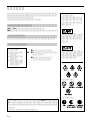 2
2
-
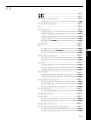 3
3
-
 4
4
-
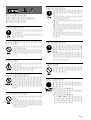 5
5
-
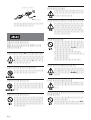 6
6
-
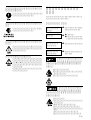 7
7
-
 8
8
-
 9
9
-
 10
10
-
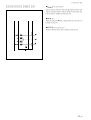 11
11
-
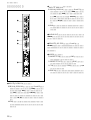 12
12
-
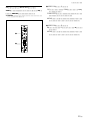 13
13
-
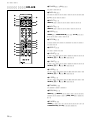 14
14
-
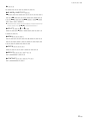 15
15
-
 16
16
-
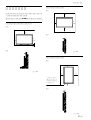 17
17
-
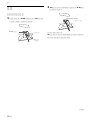 18
18
-
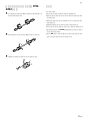 19
19
-
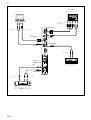 20
20
-
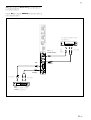 21
21
-
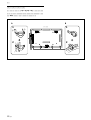 22
22
-
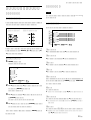 23
23
-
 24
24
-
 25
25
-
 26
26
-
 27
27
-
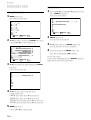 28
28
-
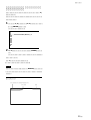 29
29
-
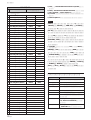 30
30
-
 31
31
-
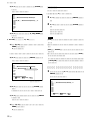 32
32
-
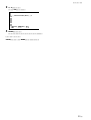 33
33
-
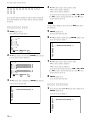 34
34
-
 35
35
-
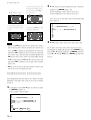 36
36
-
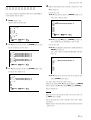 37
37
-
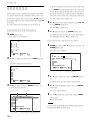 38
38
-
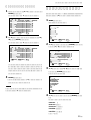 39
39
-
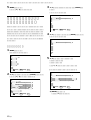 40
40
-
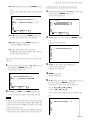 41
41
-
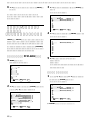 42
42
-
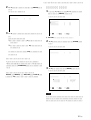 43
43
-
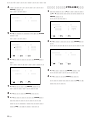 44
44
-
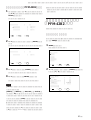 45
45
-
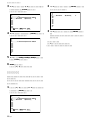 46
46
-
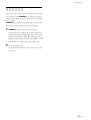 47
47
-
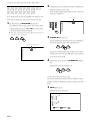 48
48
-
 49
49
-
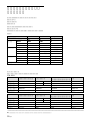 50
50
-
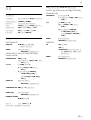 51
51
-
 52
52
-
 53
53
-
 54
54
-
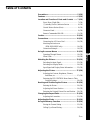 55
55
-
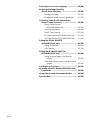 56
56
-
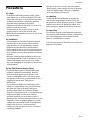 57
57
-
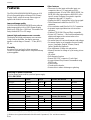 58
58
-
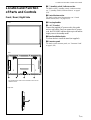 59
59
-
 60
60
-
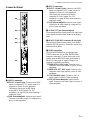 61
61
-
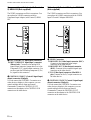 62
62
-
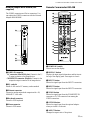 63
63
-
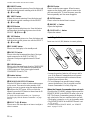 64
64
-
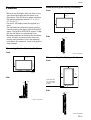 65
65
-
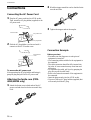 66
66
-
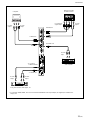 67
67
-
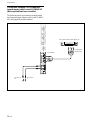 68
68
-
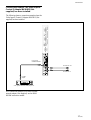 69
69
-
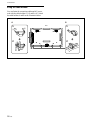 70
70
-
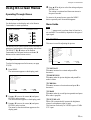 71
71
-
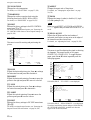 72
72
-
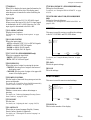 73
73
-
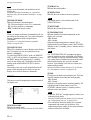 74
74
-
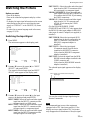 75
75
-
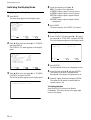 76
76
-
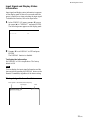 77
77
-
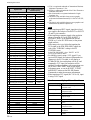 78
78
-
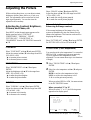 79
79
-
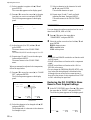 80
80
-
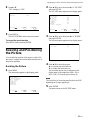 81
81
-
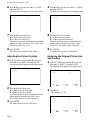 82
82
-
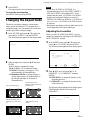 83
83
-
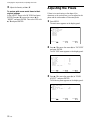 84
84
-
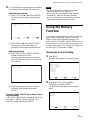 85
85
-
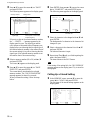 86
86
-
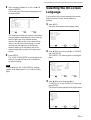 87
87
-
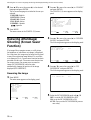 88
88
-
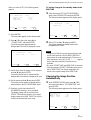 89
89
-
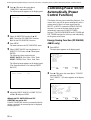 90
90
-
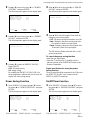 91
91
-
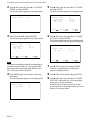 92
92
-
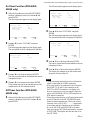 93
93
-
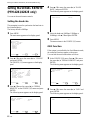 94
94
-
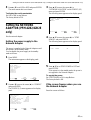 95
95
-
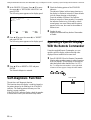 96
96
-
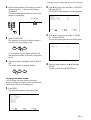 97
97
-
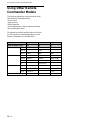 98
98
-
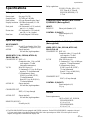 99
99
-
 100
100
-
 101
101
-
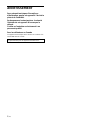 102
102
-
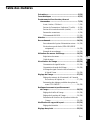 103
103
-
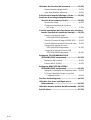 104
104
-
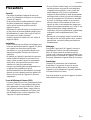 105
105
-
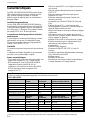 106
106
-
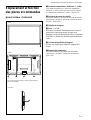 107
107
-
 108
108
-
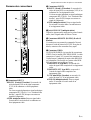 109
109
-
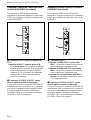 110
110
-
 111
111
-
 112
112
-
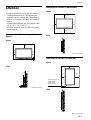 113
113
-
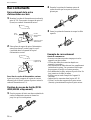 114
114
-
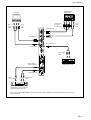 115
115
-
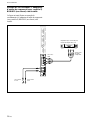 116
116
-
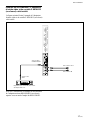 117
117
-
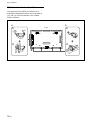 118
118
-
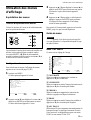 119
119
-
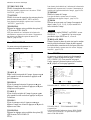 120
120
-
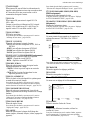 121
121
-
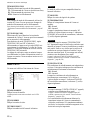 122
122
-
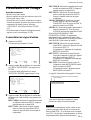 123
123
-
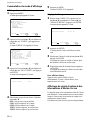 124
124
-
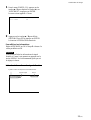 125
125
-
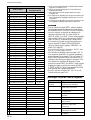 126
126
-
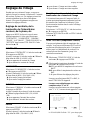 127
127
-
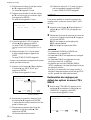 128
128
-
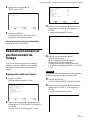 129
129
-
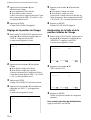 130
130
-
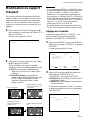 131
131
-
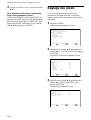 132
132
-
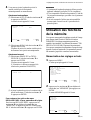 133
133
-
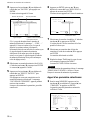 134
134
-
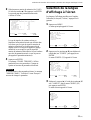 135
135
-
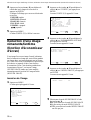 136
136
-
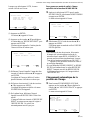 137
137
-
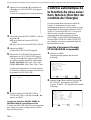 138
138
-
 139
139
-
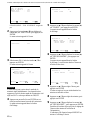 140
140
-
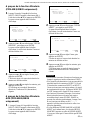 141
141
-
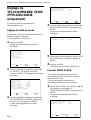 142
142
-
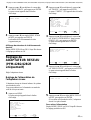 143
143
-
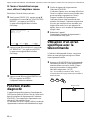 144
144
-
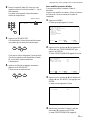 145
145
-
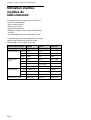 146
146
-
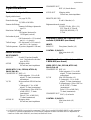 147
147
-
 148
148
-
 149
149
-
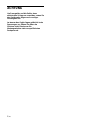 150
150
-
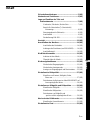 151
151
-
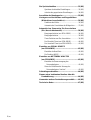 152
152
-
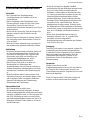 153
153
-
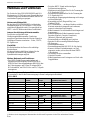 154
154
-
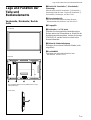 155
155
-
 156
156
-
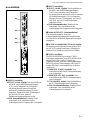 157
157
-
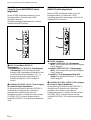 158
158
-
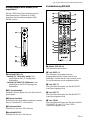 159
159
-
 160
160
-
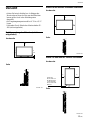 161
161
-
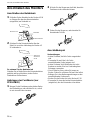 162
162
-
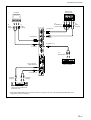 163
163
-
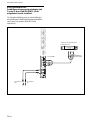 164
164
-
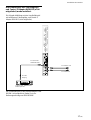 165
165
-
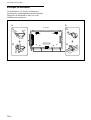 166
166
-
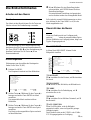 167
167
-
 168
168
-
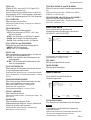 169
169
-
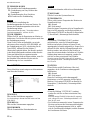 170
170
-
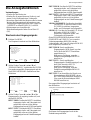 171
171
-
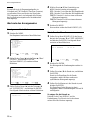 172
172
-
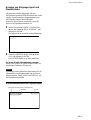 173
173
-
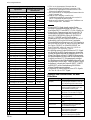 174
174
-
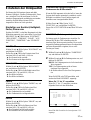 175
175
-
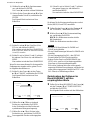 176
176
-
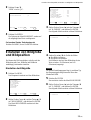 177
177
-
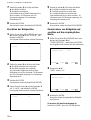 178
178
-
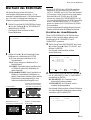 179
179
-
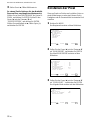 180
180
-
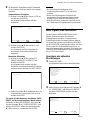 181
181
-
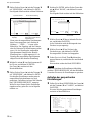 182
182
-
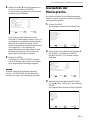 183
183
-
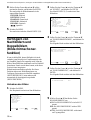 184
184
-
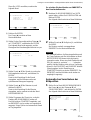 185
185
-
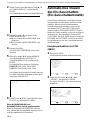 186
186
-
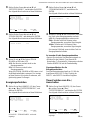 187
187
-
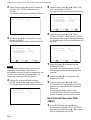 188
188
-
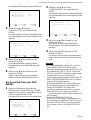 189
189
-
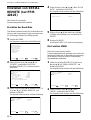 190
190
-
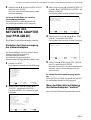 191
191
-
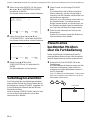 192
192
-
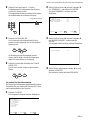 193
193
-
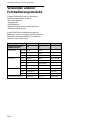 194
194
-
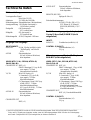 195
195
-
 196
196
-
 197
197
-
 198
198
-
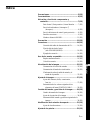 199
199
-
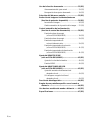 200
200
-
 201
201
-
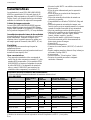 202
202
-
 203
203
-
 204
204
-
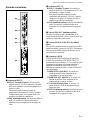 205
205
-
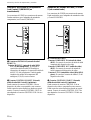 206
206
-
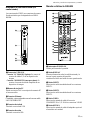 207
207
-
 208
208
-
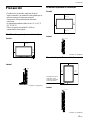 209
209
-
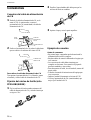 210
210
-
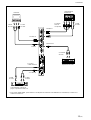 211
211
-
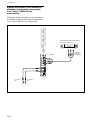 212
212
-
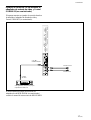 213
213
-
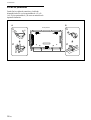 214
214
-
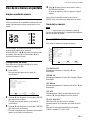 215
215
-
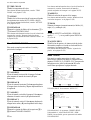 216
216
-
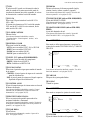 217
217
-
 218
218
-
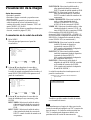 219
219
-
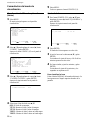 220
220
-
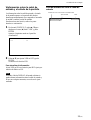 221
221
-
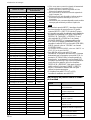 222
222
-
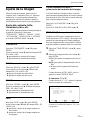 223
223
-
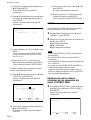 224
224
-
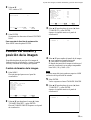 225
225
-
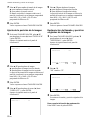 226
226
-
 227
227
-
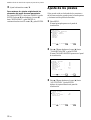 228
228
-
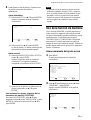 229
229
-
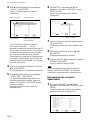 230
230
-
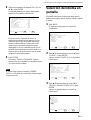 231
231
-
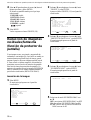 232
232
-
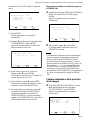 233
233
-
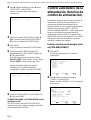 234
234
-
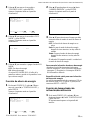 235
235
-
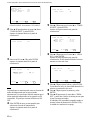 236
236
-
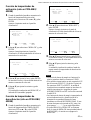 237
237
-
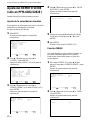 238
238
-
 239
239
-
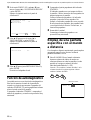 240
240
-
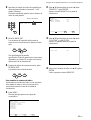 241
241
-
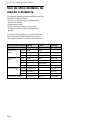 242
242
-
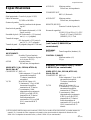 243
243
-
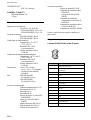 244
244
-
 245
245
-
 246
246
-
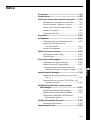 247
247
-
 248
248
-
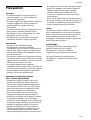 249
249
-
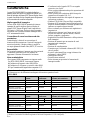 250
250
-
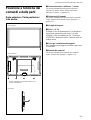 251
251
-
 252
252
-
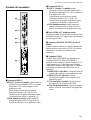 253
253
-
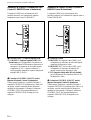 254
254
-
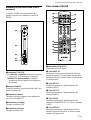 255
255
-
 256
256
-
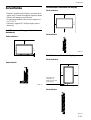 257
257
-
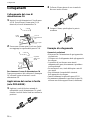 258
258
-
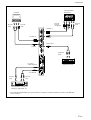 259
259
-
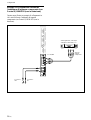 260
260
-
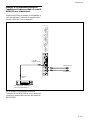 261
261
-
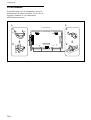 262
262
-
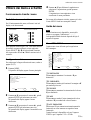 263
263
-
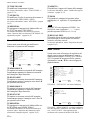 264
264
-
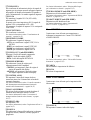 265
265
-
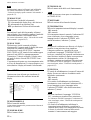 266
266
-
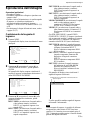 267
267
-
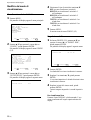 268
268
-
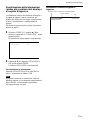 269
269
-
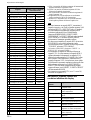 270
270
-
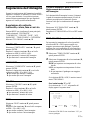 271
271
-
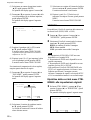 272
272
-
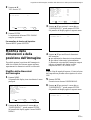 273
273
-
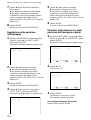 274
274
-
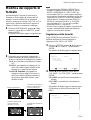 275
275
-
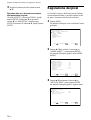 276
276
-
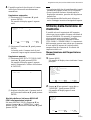 277
277
-
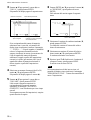 278
278
-
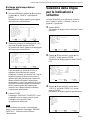 279
279
-
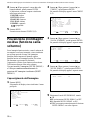 280
280
-
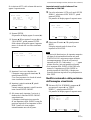 281
281
-
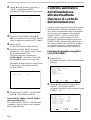 282
282
-
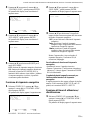 283
283
-
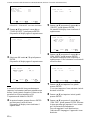 284
284
-
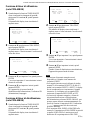 285
285
-
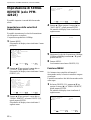 286
286
-
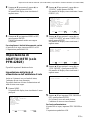 287
287
-
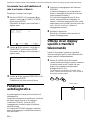 288
288
-
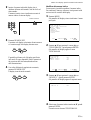 289
289
-
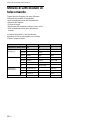 290
290
-
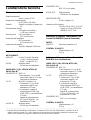 291
291
-
 292
292
-
 293
293
-
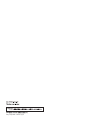 294
294
Sony PFM-42B1/42B2 Manual de usuario
- Categoría
- Televisores de plasma
- Tipo
- Manual de usuario
- Este manual también es adecuado para
en otros idiomas
- français: Sony PFM-42B1/42B2 Manuel utilisateur
- italiano: Sony PFM-42B1/42B2 Manuale utente
- English: Sony PFM-42B1/42B2 User manual
- Deutsch: Sony PFM-42B1/42B2 Benutzerhandbuch
- 日本語: Sony PFM-42B1/42B2 ユーザーマニュアル
Artículos relacionados
-
Sony PFM-42B1 Manual de usuario
-
Sony PFM-42X1 Instrucciones de operación
-
Sony FWD-50PX3 Manual de usuario
-
Sony PFM-500A3WU Manual de usuario
-
Sony PFM-50C1E Manual de usuario
-
Sony FWD-32B1 Manual de usuario
-
Sony PFM-32C1E Manual de usuario
-
Sony SB-V55A Manual de usuario
-
Sony BKM-V12 Manual de usuario
-
Sony PFM-50C1 Información importante